F3767.book Page 1 Monday, July 3, 2006 11:46 AM Xsan Guide de l’administrateur pour Xsan 1.4 F3767.book Page 2 Monday, July 3, 2006 11:46 AM K Apple Computer, Inc. © 2006 Apple Computer, Inc. Tous droits réservés. Intel et Intel Core sont des marques d’Intel Corp. aux États-Unis et dans d’autres pays. Conformément aux lois sur les droits d’auteur, il est strictement interdit de reproduire ce manuel, partiellement ou intégralement, sans l’autorisation écrite d’Apple. PowerPC et le logo PowerPC sont des marques d’International Business Machines Corporation, utilisées sous licence. Le logo Apple est une marque d’Apple Computer Inc., déposée aux États-Unis et dans d’autres pays. En l’absence du consentement écrit d’Apple, l’utilisation à des fins commerciales de ce logo via le clavier (Option + 1) pourra constituer un acte de contrefaçon et/ou de concurrence déloyale. Les autres noms de sociétés et de produits mentionnés sont des marques de leurs détenteurs respectifs. Les produits de tierce partie ne sont mentionnés qu’à titre indicatif, et aucunement à des fins publicitaires ou de recommandation. Apple se dégage de toute responsabilité quant aux performances ou à l’utilisation de ces produits. Tous les efforts ont été mis en œuvre pour garantir l’exactitude des informations de ce manuel. Apple n’est pas responsable des erreurs typographiques. Apple 1 Infinite Loop Cupertino, CA 95014-2084 408-996-1010 www.apple.com Apple, le logo Apple, Final Cut Pro, Mac, Macintosh, le logo Mac, Mac OS, Panther, Xsan et Xserve sont des marques d’Apple Computer, Inc. déposées aux États-Unis et dans d’autres pays. Finder et Tiger sont des marques d’Apple Computer Inc. ADIC et StorNext sont des marques déposées d’Advanced Digital Information Corporation. Le produit décrit dans ce manuel comprend une technologie de protection de droits d’auteur qui est protégée par des droits de méthodes de certains brevets américains et d’autres droits de propriété intellectuelle appartenant à Macrovision Corporation et à d’autres ayants droit. L’utilisation de cette technologie de protection de droits d’auteur est soumise à l’autorisation de Macrovision Corporation et est destinée à un usage personnel ou à d’autres utilisations de visionnage limitées uniquement, à moins d’obtenir une autorisation de Macrovision Corporation pour d’autres utilisations. L’ingénierie inverse ou le désassemblage sont interdits. Le dispositif fait l’objet des numéros de brevet américains 4 631 603, 4 577 216, 4 819 098 et 4 907 093 sous licence uniquement pour des utilisations de visionnage limitées. Publié simultanément aux États-Unis et au Canada. F034-3767-A/21-07-06 F3767.book Page 3 Monday, July 3, 2006 11:46 AM Table des matières 11 12 13 15 15 16 À propos de ce livre Nouveautés d’Xsan 1.4 Compatibilité de version Mise à niveau à partir d’une version antérieure d’Xsan Pour plus d’informations Conventions de notation 17 17 19 21 21 22 23 24 25 26 28 28 Chapitre 1 : Vue d’ensemble d’Xsan Qu’est-ce qu’Xsan ? Réseaux de zones de stockage Xsan Volumes SAN partagés Contrôleurs et clients Connexions SAN Mode d’organisation du stockage Xsan LUN Réserves de stockage Volumes Dossiers avec affinités Comment Xsan utilise-t-il l’espace de stockage disponible ? 3 F3767.book Page 4 Monday, July 3, 2006 11:46 AM 29 Métadonnées et données de journal 29 Segmentation à un niveau supérieur 30 Sécurité 30 Extension de l’espace de stockage 31 Capacités Xsan 33 33 34 34 35 37 38 39 40 42 53 53 54 55 55 55 55 4 Chapitre 2 : Configuration d’un réseau de zones de stockage Configuration logicielle et matérielle Xsan Ordinateurs compatibles Périphériques de stockage compatibles Structure Fibre Channel Réseau TCP/IP Ethernet Services de répertoire Service de courrier sortant Planification de votre réseau SAN Éléments et directives de planification Connexion des ordinateurs et des périphériques de stockage Préparation des LUN Utilisation de l’application Xsan Admin Installation de l’application Xsan Admin uniquement Connexion à travers un coupe-feu Préférences Xsan Admin Pour obtenir de l’aide Table des matières F3767.book Page 5 Monday, July 3, 2006 11:46 AM 56 56 57 79 80 81 83 84 85 85 86 88 90 93 94 96 97 98 99 100 102 103 104 Utilisation de la ligne de commande Résumé de la configuration du SAN et du volume Configuration d’un volume Xsan sur un réseau de stockage SAN Modification du nom d’un SAN Suppression d’un SAN Configuration de SAN supplémentaires Chapitre 3 : Gestion de l’espace de stockage SAN Ajout d’espace de stockage Restauration de la configuration précédente du volume après des modifications Réorganisation des connexions Fibre Channel Ajout de LUN à une réserve de stockage Ajout d’une réserve de stockage à un volume Ajout d’un volume à un réseau SAN Affectation d’une affinité de réserve de stockage à un dossier Affectation d’une affinité à un dossier situé dans un dossier Suppression d’une affinité Modification des réglages de réserve de stockage Changement de nom d’une réserve de stockage Choix des types de fichiers stockés dans une réserve de stockage Définition de la largeur de segment des réserves de stockage Réglage de la méthode de sélection de connexion Modification des réglages de volume Modification du nom d’un volume Table des matières 5 F3767.book Page 6 Monday, July 3, 2006 11:46 AM 105 107 108 109 109 110 111 112 Définition de la taille d’allocation de bloc Définiton de la stratégie d’allocation de volumes Activation ou désactivation des listes de contrôle d’accès Choix de la méthode de mappage d’identifiant Windows Vérification de la fragmentation du volume Défragmentation d’un volume Vérification de l’intégrité d’un volume Réparation d’un volume 113 114 115 116 117 117 118 118 119 119 119 120 122 123 125 Chapitre 4 : Gestion des clients et des utilisateurs Ajout d’un client Ajout d’un client à un réseau SAN StorNext Montage d’un volume sur un client Contrôle de l’accès des clients et des utilisateurs Contrôle de l’accès aux dossiers sur des volumes Configuration des listes de contrôle d’accès Démontage d’un volume sur un client Restriction d’un client à l’accès en lecture seule Suppression d’un client du réseau SAN Suppression du logiciel Xsan d’un ordinateur Mappage des identifiants d’utilisateur et de groupe Windows Définition de quotas d’utilisateur et de groupe À propos des quotas d’Xsan Vérification de l’utilisation des quotas d’utilisateur 6 Table des matières F3767.book Page 7 Monday, July 3, 2006 11:46 AM 127 Aider les clients à contrôler leurs quotas 128 Création de dossiers de départ locaux pour des comptes de réseau 129 130 131 132 133 135 136 138 139 Chapitre 5 : Gestion des contrôleurs de métadonnées Ajout d’un contrôleur Définition de la priorité de failover du contrôleur Passage à un contrôleur de réserve Recherche du contrôleur qui héberge un volume Listage des volumes hébergés par un contrôleur Changement d’adresse IP d’un contrôleur Mise à niveau du logiciel du contrôleur Surveillance de l’état des contrôleurs 141 142 143 144 145 146 146 146 147 148 149 Chapitre 6 : Surveillance de l’état SAN Verrouillage des présentations d’Xsan Admin en vue d’une surveillance sécurisée Contrôle de l’état global du SAN Contrôle de l’état global de volumes Vérification de l’espace disponible sur un volume Vérification de l’espace disponible dans une réserve de stockage Vérification du respect des quotas Affichage de l’utilisation d’un réseau et du processeur d’un contrôleur Affichage de l’utilisation de la mémoire et du processeur du système de fichiers Configuration des notifications d’état Vérification de l’état des processus du système de fichiers Table des matières 7 F3767.book Page 8 Monday, July 3, 2006 11:46 AM 150 151 152 152 Affichage des historiques d’Xsan Vérification des clients d’un volume Détection des défaillances de connexion Fibre Channel Vérification de l’état des systèmes Xserve RAID 153 153 154 154 154 155 155 156 Chapitre 7 : Résolution des problèmes de réseau SAN Une zone de dialogue de client indique qu’un LUN est illisible Vous ne parvenez pas à vous connecter à un ordinateur à l’aide d’Xsan Admin Vous ne parvenez pas à installer le logiciel Xsan Certains ordinateurs ne sont pas répertoriés dans Xsan Admin Vous ne parvenez pas à monter un volume sur un client Les LUN Xserve RAID ne sont pas accessibles via Fibre Channel Vous ne parvenez pas à redémarrer un volume après avoir ajouté des LUN ou des réserves de stockage Certains LUN ne sont pas répertoriés dans Xsan Admin Certains LUN sont répertoriés deux fois dans Xsan Admin Les fichiers et dossiers créés sur des ordinateurs Mac OS 9 indiquent une date de création erronée Problèmes d’utilisation des outils de ligne de commande Un LUN ne possède pas autant d’espace que prévu Vous ne parvenez pas à renommer un volume Xsan dans le Finder Les performances Fibre Channel sont moins bonnes que prévu L’utilisateur d’un client voit apparaître le code d’erreur -1425 La copie d’un fichier ne se termine pas 157 158 158 159 160 160 160 161 161 8 Table des matières F3767.book Page 9 Monday, July 3, 2006 11:46 AM 161 162 163 164 166 Un client ne parvient pas à utiliser un volume à l’issue d’une interruption Fibre Channel Les performances du SAN diminuent de manière périodique et prévisible Vous ne parvenez pas à ajouter une réserve de stockage Vous ne parvenez pas à ajouter des LUN à une réserve de stockage La capacité d’un LUN plus volumineux est indiquée à 2 téraoctets 167 167 168 168 169 171 Annexe A : Combinaison de clients et de contrôleurs Xsan et StorNext Terminologie Versions logicielles compatibles Licence Ajout de clients Macintosh à un SAN StorNext Utilisation de contrôleurs Xsan avec des clients StorNext 173 173 174 174 175 176 176 Annexe B : Utilisation de la ligne de commande Utilisation des commandes shell Envoi de commandes à des ordinateurs distants Affichage des pages man Conventions de notation Commandes Affichage ou modification des réglages d’un volume et d’une réserve de stockage (cvadmin) 180 Copie de fichiers ou de dossiers (cvcp) 183 Vérification ou réparation d’un volume (cvfsck) 184 Étiquetage, listage et suppression d’étiquettes des LUN (cvlabel) Table des matières 9 F3767.book Page 10 Monday, July 3, 2006 11:46 AM 185 Création d’un dossier avec une affinité (cvmkdir) 186 Création et préallocation d’un fichier (cvmkfile) 187 Initialisation d’un volume (cvmkfs) 188 Modifications de configuration de volume (cvupdatefs) 188 Démarrage d’un contrôleur de volume (fsm) 189 Démarrage d’un processus de mappeur de port (fsmpm) 189 Défragmentation d’un fichier, d’un dossier ou d’un volume (snfsdefrag) 191 Montage d’un volume Xsan 192 Démontage d’un volume Xsan 193 Affichage d’historiques 193 Fichiers de configuration 193 Exemples 195 Glossaire 201 Index 10 Table des matières À propos de ce livre Préface F3767.book Page 11 Monday, July 3, 2006 11:46 AM Ce guide vous permettra d’apprendre à configurer et à gérer des volumes Xsan au sein d’un réseau de zones de stockage. Ce guide vous explique comment utiliser Xsan pour combiner des matrices et des tranches RAID Xserve afin de constituer de grands volumes de stockage aisément extensibles que vos clients pourront utiliser comme des disques locaux, mais qui seront en fait partagés via un réseau Fibre Channel à haute vitesse. Le chapitre 1 présente une vue d’ensemble d’Xsan et explique comment l’utiliser pour combiner des matrices RAID afin de constituer des volumes de stockage partagés. Le chapitre 2 présente la configuration matérielle et logicielle requise, les directives de planification de réseau SAN, ainsi que les étapes élémentaires de configuration d’un volume Xsan. Le chapitre 3 comporte des instructions concernant l’extension de l’espace de stockage, la création de dossiers dotés d’affinités, la modification des réglages de volumes et de réserves de stockage, ainsi que la vérification, la défragmentation et la réparation des volumes SAN. Le chapitre 4 explique comment ajouter des ordinateurs clients à un réseau SAN, monter des volumes sur les clients, contrôler l’accès client et utilisateur aux fichiers SAN et utiliser des quotas pour contrôler l’espace alloué aux utilisateurs. 11 F3767.book Page 12 Monday, July 3, 2006 11:46 AM Le chapitre 5 contient des informations sur la gestion des contrôleurs de métadonnées des volumes. Le chapitre 6 contient des instructions concernant la surveillance de l’état du réseau SAN et la création automatique de rapports. Le chapitre 7 présente une liste de solutions aux problèmes courants que vous pourriez rencontrer. L’Annexe A contient des informations destinées à vous aider à associer des contrôleurs ou clients Xsan à des contrôleurs ou clients ADIC StorNext sur le même réseau SAN. L’Annexe B décrit les utilitaires de ligne de commande et les fichiers de configuration que vous pouvez utiliser pour gérer un réseau SAN Xsan via Terminal. Nouveautés d’Xsan 1.4 Xsan 1.4 offre les nouvelles fonctionnalités et possibilités suivantes :  Vous pouvez utiliser les listes de contrôle d’accès (ACL) pour gérer l’accès utilisateur aux volumes Xsan.  Xsan s’exécute sur les ordinateurs Macintosh à processeur Intel. 12 Préface À propos de ce livre F3767.book Page 13 Monday, July 3, 2006 11:46 AM Compatibilité de version Le tableau suivant indique quelles versions des contrôleurs et clients Xsan et StorNext peuvent être utilisées sur le même réseau SAN. Important : si vous configurez un LUN supérieur à 2 téraoctets (To), sachez que les clients plus anciens (exécutant Xsan sur Mac OS X 10.3 Panther, ou encore Xsan 1.2 ou antérieur sur Mac OS X 10.4 Tiger) ne peuvent pas les lire. Une zone de dialogue apparaît sur ce type client pour indiquer que le LUN est illisible. Veillez à cliquer sur Ignorer pour faire disparaître cette zone de dialogue. Ne cliquez pas sur Formater, sinon les informations relatives au volume Xsan correspondant seront perdues. Si vous utilisez des LUN supérieurs à 2 To, vous devez mettre à niveau tous les clients SAN à Xsan 1.3 ou ultérieur sur Mac OS X ou Mac OS X Server 10.4. Préface À propos de ce livre 13 F3767.book Page 14 Monday, July 3, 2006 11:46 AM Contrôleur Client Compatible Xsan 1.4 Xsan 1.4 Oui Xsan 1.3 (Mac OS X 10.4) Oui Xsan 1.3 (Mac OS X 10.4) 14 Xsan 1.3 (Mac OS X 10.3) Oui, pour les LUN < 2 To Xsan 1.2 ou antérieur Non StorNext 2.8 Non StorNext FX 1.3 ou 1.4 Oui StorNext 2.6 ou 2.7 Oui StorNext 2.5 ou antérieur Non Xsan 1.4 Non Xsan 1.3 (Mac OS X 10.4) Oui Xsan 1.3 (Mac OS X 10.3) Oui StorNext FX 1.3 ou 1.4 Oui StorNext 2.6 ou 2.7 Oui StorNext 2.5 ou antérieur Non StorNext 2.8 Xsan 1.4 ou 1.3 Oui StorNext 2.7 Xsan 1.4 ou 1.3 Oui StorNext 2.6 ou antérieur Xsan 1.4 ou 1.3 Non Préface À propos de ce livre F3767.book Page 15 Monday, July 3, 2006 11:46 AM Mise à niveau à partir d’une version antérieure d’Xsan Pour en savoir plus sur la migration de votre stockage SAN vers Xsan 1.4 à partir d’une version plus ancienne d’Xsan, et obtenir des astuces pour que la mise à niveau ait un impact minimum sur l’espace de stockage existant, consultez le document Guide de migration Xsan à l’adresse www.apple.com/fr/server/documentation. Pour plus d’informations Pour en savoir plus sur Xsan, consultez les documents suivants : Documents Ouvrez-moi : mises à jour importantes et informations spécifiques. Recherchez-les sur le disque d’installation d’Xsan. Site web d’Xsan (www.apple.com/fr/xsan) : passerelle vers des informations détaillées sur les produits et technologies. Site web d’assistance Xsan (www.apple.com/fr/support/xsan) : accès aux articles concernant Xsan diffusés par le groupe d’assistance d’Apple. Formation des clients Apple (train.apple.com) : des cours animés par un formateur et à rythme modulable afin de développer vos compétences en termes d’administration d‘Xsan. Groupes de discussion Apple (discussions.info.apple.com) : un bon moyen de partager vos questions, connaissances et conseils avec d’autres administrateurs Xsan. Répertoire de liste de diffusion Apple (www.lists.apple.com) : abonnez-vous à des listes de diffusion afin de pouvoir communiquer par courrier électronique avec d’autres administrateurs Xsan (en anglais). Préface À propos de ce livre 15 F3767.book Page 16 Monday, July 3, 2006 11:46 AM Conventions de notation Ce guide utilise les conventions suivantes lors des descriptions de commandes shell ou d’autres éléments de ligne de commande. 16 Notation Signification fixed-width font commande ou autre texte de Terminal $ invite de shell [text_in_brackets] paramètre optionnel (one|other) paramètres alternatifs (tapez l’un ou l’autre) underlined paramètre à remplacer par une valeur [...] paramètre pouvant être répété <angle_brackets> valeur affichée qui dépend de votre configuration SAN Préface À propos de ce livre F3767.book Page 17 Monday, July 3, 2006 11:46 AM 1 Vue d’ensemble d’Xsan 1 Ce chapitre fournit une vue d’ensemble d’Xsan et des réseaux de zones de stockage. Il vous donnera une vue d’ensemble d’Xsan et vous montrera comment l’utiliser pour configurer un réseau de zones de stockage (SAN) afin de fournir un stockage rapide et partagé. Qu’est-ce qu’Xsan ? Xsan est à la fois un système de fichiers de stockage en réseau et une application de gestion (Xsan Admin) que vous pouvez utiliser pour fournir aux clients et aux applications situées sur les ordinateurs clients un accès haut débit partagé à un espace de stockage extensible. 17 F3767.book Page 18 Monday, July 3, 2006 11:46 AM Mac OS X Volume SAN Xsan vous permet de combiner des matrices RAID dans des volumes utilisés comme disques locaux par des clients. Réserves de stockage Matrices RAID (LUN) 18 Chapitre 1 Vue d’ensemble d’Xsan Les données des fichiers se déplacent via Fibre Channel. F3767.book Page 19 Monday, July 3, 2006 11:46 AM Réseaux de zones de stockage Xsan Un réseau de zones de stockage constitue un moyen pour connecter des ordinateurs à des périphériques de stockage afin de fournir aux utilisateurs un accès très rapide aux fichiers et aux administrateurs la possibilité d’étendre la capacité de stockage selon les besoins et sans interrompre les utilisateurs. Un réseau SAN Xsan est constitué de :  Volumes de stockage partagés, installés sur des systèmes Xserve RAID, disponibles pour les clients sous la forme de volumes montés utilisables comme disques durs locaux.  Au moins un ordinateur agissant comme contrôleur de métadonnées pour coordonner l’accès aux volumes partagés.  Ordinateurs clients qui accèdent à l’espace de stockage en fonction d’autorisations et de quotas.  Réseaux Fibre Channel et Ethernet sous-jacents L’illustration ci-après décrit les composants physiques d’un réseau SAN Xsan typique. Chapitre 1 Vue d’ensemble d’Xsan 19 F3767.book Page 20 Monday, July 3, 2006 11:46 AM Clients Ethernet - TCP/IP (accès privé) Ethernet - TCP/IP (accès public) Contrôleur de métadonnées Contrôleur de réserve Commutateur Fibre Channel Stockage Xserve RAID Intranet/ Internet 20 Chapitre 1 Vue d’ensemble d’Xsan F3767.book Page 21 Monday, July 3, 2006 11:46 AM Volumes SAN partagés Les utilisateurs et les applications voient l’espace de stockage SAN comme s’il s’agissait de volumes locaux. Les volumes Xsan sont des disques logiques constitués de groupes de matrices RAID. Les éléments que vous combinez pour créer un volume Xsan sont décrits dans la section « Mode d’organisation du stockage Xsan » à la page 23. Contrôleurs et clients Lorsque vous ajoutez un ordinateur à un réseau SAN Xsan, vous devez spécifier s’il agira comme client, contrôleur ou les deux à la fois. Contrôleurs Lorsque vous configurez un réseau SAN Xsan, vous devez désigner au moins un ordinateur comme contrôleur. Le contrôleur gère les métadonnées du volume SAN, tient un journal du système de fichiers et contrôle les accès simultanés aux fichiers. Les métadonnées contiennent des informations telles que l’endroit où les fichiers sont stockés et la proportion d’espace de stockage allouée aux nouveaux fichiers. Pour assurer une grande disponibilité, il est conseillé d’ajouter plusieurs contrôleurs à un réseau SAN, comme le montre l’illustration à la page 20. En cas de panne du premier contrôleur, le relais est assuré par le contrôleur de réserve. Bien que cela ne soit pas recommandé pour que les performances soient optimales, les contrôleurs peuvent également servir de clients, afin que vous puissiez utiliser un contrôleur de réserve en tant que client de travail lorsque le contrôleur principal est opérationnel. Clients Les ordinateurs qui permettent aux utilisateurs ou aux applications d’accéder aux volumes SAN sont appelés clients. Les clients communiquent avec les contrôleurs à travers le réseau Ethernet, mais ils utilisent le réseau Fibre Channel pour envoyer ou récupérer des données de fichier sur les systèmes RAID qui fournissent le stockage aux volumes. Chapitre 1 Vue d’ensemble d’Xsan 21 F3767.book Page 22 Monday, July 3, 2006 11:46 AM Connexions SAN Xsan utilise des réseaux indépendants pour connecter les périphériques de stockage, les contrôleurs de métadonnées et les ordinateurs clients : un réseau Fibre Channel et un ou deux réseaux Ethernet. Données d’utilisateur via Fibre Channel Les données d’utilisateur sont transmises via des connexions Fibre Channel à haute vitesse. Les contrôleurs utilisent également une connexion Fibre Channel pour déplacer des métadonnées à partir de et vers le volume. Métadonnées via Ethernet Pour éliminer tout trafic inutile sur les connexions Fibre Channel, les contrôleurs et les clients utilisent un réseau Ethernet pour échanger les métadonnées du système de fichiers. (Lorsqu’un contrôleur lit ou écrit des métadonnées sur un volume, il utilise la technologie Fibre Channel.) L’application Xsan Admin utilise également les connexions Ethernet pour vous permettre de gérer le réseau SAN. Pour empêcher le trafic Internet ou intranet d’interférer avec les communications de métadonnées, il est recommandé de configurer des réseaux Ethernet séparés, comme le montre l’illustration à la page 20. Multi-acheminement Fibre Channel Xsan peut exploiter plusieurs connexions Fibre Channel entre les clients et l’espace de stockage. Xsan peut soit alterner les connexions pour chaque lecture et écriture, soit affecter chaque LUN d’un volume à l’une des connexions lorsque le volume est monté. 22 Chapitre 1 Vue d’ensemble d’Xsan F3767.book Page 23 Monday, July 3, 2006 11:46 AM Mode d’organisation du stockage Xsan Les utilisateurs emploient les volumes Xsan de la même manière que les disques locaux. Ce qu’ils ne voient pas, c’est que le volume SAN consiste réellement en une multitude de disques physiques combinés sur plusieurs niveaux à l’aide de techniques RAID. L’illustration suivante montre un exemple de la manière dont l’espace disque fourni par les modules de disque dur individuels de plusieurs systèmes Xserve RAID est combiné en un volume qui apparaît aux utilisateurs comme un grand disque local. Rapidité Volume SAN partagé Fiabilité Affinité LUN Affinité Réserve de stockage Réserve de stockage (Segmentation) (Segmentation) LUN Matrice Matrice RAID 0 RAID 0 LUN LUN Matrice Matrice RAID 0 RAID 0 Chapitre 1 Vue d’ensemble d’Xsan LUN LUN Matrice Matrice RAID 5 RAID 5 LUN LUN Matrice Matrice RAID 5 RAID 5 23 F3767.book Page 24 Monday, July 3, 2006 11:46 AM Les paragraphes suivants décrivent ces éléments de stockage et la manière dont vous les organisez pour créer des volumes Xsan partagés. LUN Les plus petits éléments de stockage rencontrés dans Xsan sont des périphériques de stockage logiques appelés LUN (numéro d’unité logique SCSI). Dans la plupart des réseaux de zones de stockage, un LUN représente un groupe de disques durs tel qu’une matrice RAID ou un périphérique JBOD (« just a bunch of disks »). Dans Xsan, les LUN sont des matrices ou des tranches Xserve RAID. Vous créez un LUN dès que vous utilisez l’application RAID Admin pour créer une matrice Xserve RAID. Le matériel et les logiciels de contrôleur du système Xserve RAID combinent des modules de disque individuels en matrice conformément au système RAID que vous avez choisi. Chaque matrice apparaît comme un LUN distinct sur le réseau. Si vous segmentez une matrice, chaque tranche (ou segment) apparaît comme un LUN. L’une des premières tâches de configuration d’un volume SAN consiste à préparer les LUN. Si les deux matrices RAID 5 d’un nouveau système Xserve RAID ne sont pas adaptées à votre application, vous pouvez utiliser RAID Admin pour créer des matrices en fonction d’autres systèmes RAID. Pour obtenir de l’aide lors du choix des systèmes pour vos LUN, référez-vous à la section « Choix de systèmes RAID adaptés à vos LUN » à la page 46. L’illustration de la page 23 montre quatre systèmes Xserve RAID hébergeant chacun deux matrices. La moitié des matrices utilise un système RAID 0 (segmentation uniquement) pour privilégier la vitesse, tandis que les autres utilisent RAID 5 (parité distribuée) pour éviter toute perte de données. Xsan voit les matrices comme des LUN que l’on peut combiner pour créer un volume. 24 Chapitre 1 Vue d’ensemble d’Xsan F3767.book Page 25 Monday, July 3, 2006 11:46 AM Après avoir configuré vos LUN Xserve RAID, vous devez les étiqueter et les initialiser pour les utiliser avec le système de fichiers Xsan via Xsan Admin. Réserves de stockage Les LUN sont combinés pour former des réserves de stockage. Une réserve de stockage située sur un petit volume peut consister en une matrice RAID unique, mais les réserves de stockage de nombreux volumes sont constituées de plusieurs matrices. Xsan distribue les données de fichier en parallèle sur les LUN d’une réserve de stockage à l’aide d’un système RAID 0 (segmentation). Cela vous permet d’améliorer la vitesse d’accès d’un client en répartissant le stockage disponible sur plusieurs LUN dans une réserve de stockage. Vous pouvez configurer des réserves de stockage présentant différentes caractéristiques de performances ou de récupération et leur attribuer des dossiers à l’aide d’affinités. Les utilisateurs pourront alors sélectionner l’emplacement de stockage des fichiers en fonction de leurs besoins en termes de vitesse ou de sécurité. Consultez la section « Dossiers avec affinités » à la page 28. L’illustration de la page 23 montre huit LUN combinés en deux réserves de stockage, l’une constituée de matrices RAID 0 (rapides, mais non récupérables) et l’autre de matrices RAID 5 (moins rapides, mais récupérables). Xsan segmente les données à travers les quatre LUN dans chaque réserve de stockage. Xsan Admin permet d’ajouter des LUN disponibles à des réserves de stockage spécifiques. Chapitre 1 Vue d’ensemble d’Xsan 25 F3767.book Page 26 Monday, July 3, 2006 11:46 AM Volumes Les réserves de stockage sont combinées pour créer les volumes que verront les utilisateurs. Du point de vue de l’utilisateur, le volume SAN est vu et fonctionne comme un grand disque local, sauf que :  La taille du volume peut augmenter à mesure que vous y ajoutez des matrices ou des réserves de stockage sous-jacentes.  Les autres utilisateurs du réseau SAN peuvent accéder aux fichiers du volume en même temps. Dans l’illustration de la page 23, deux réserves de stockage sont combinées pour créer un volume partagé unique. La création de volumes et leur montage sur les ordinateurs clients s’effectue à l’aide de l’application Xsan Admin. 26 Chapitre 1 Vue d’ensemble d’Xsan F3767.book Page 27 Monday, July 3, 2006 11:46 AM L’image d’écran ci-après montre comment les LUN, les réserves de stockage et les volumes apparaissent au fur et à mesure que vous les organisez dans Xsan Admin. L’exemple montre un SAN appelé « Modification du SAN » et un volume partagé unique appelé « VolSan ». L’espace de stockage du volume est fourni par deux réserves, « Méta » et « Données », la première s’appuyant sur un seul LUN et la seconde sur deux. Chacun des LUN est constitué par une matrice RAID 5 de 3 disques sur un système Xserve RAID utilisant des modules de disque de 115 Go. SAN Volume LUN Réserve de stockage Chapitre 1 Vue d’ensemble d’Xsan 27 F3767.book Page 28 Monday, July 3, 2006 11:46 AM Dossiers avec affinités Pour contrôler quelle est la réserve de stockage utilisée pour stocker des fichiers spécifiques (afin de fournir différents niveaux de service à différents utilisateurs ou applications par exemple), vous pouvez associer un dossier de volume Xsan à l’une des réserves de stockage constituant le volume. Si vous configurez, par exemple, des réserves de stockage présentant différents compromis entre performances et redondance des données, les utilisateurs pourront choisir entre un stockage plus rapide et un stockage plus sûr en plaçant leurs fichiers dans le dossier approprié. Dans l’illustration de la page 23, un dossier prédéfini possède une affinité pour la réserve de stockage la plus rapide basée sur des matrices RAID 0. Tout fichier qu’un utilisateur place dans ce dossier est automatiquement stocké dans les matrices les plus rapides. Un deuxième dossier est associé à l’espace de stockage RAID 5 plus sûr. Comment Xsan utilise-t-il l’espace de stockage disponible ? Xsan stocke les fichiers d’utilisateur et les données du système de fichiers dans des volumes SAN et segmente les données à travers les LUN d’un volume pour obtenir de meilleures performances. 28 Chapitre 1 Vue d’ensemble d’Xsan F3767.book Page 29 Monday, July 3, 2006 11:46 AM Métadonnées et données de journal Xsan enregistre des informations sur les fichiers de volume Xsan à l’aide de fichiers de métadonnées et de journaux de systèmes de fichiers. Les métadonnées du système de fichiers comprennent des informations permettant, par exemple, de savoir quelles sont les parties spécifiques de tel ou tel disque qui sont utilisées pour stocker un fichier particulier et si le fichier est en cours d’accès. Les données de journal comprennent un enregistrement des transactions du système de fichiers qui peut aider à assurer l’intégrité des fichiers en cas de panne. Ces fichiers sont gérés par le contrôleur de métadonnées Xsan, mais elles sont stockées sur des volumes SAN plutôt que sur le contrôleur lui-même. Par défaut, les métadonnées et les données de journal sont stockées dans la première réserve de stockage que vous ajoutez à un volume. Vous pouvez utiliser Xsan Admin pour choisir l’endroit où ces fichiers sont stockés lorsque vous ajoutez des réserves de stockage à un nouveau volume. Segmentation à un niveau supérieur Lorsque vous écrivez un fichier sur une matrice RAID à l’aide de RAID 0 (segmentation), le fichier est divisé en segments répartis sur les disques durs individuels qui forment la matrice. Cela permet d’améliorer les performances en écrivant les portions de fichier en parallèle (plutôt qu’une à la fois) sur les disques de la matrice. Xsan applique la même technique à un autre niveau, plus élevé, de la hiérarchie de stockage. Dans chaque réserve de stockage d’un volume, Xsan segmente les données de fichier à travers les LUN individuels qui constituent la réserve de stockage. Une fois encore, les performances sont améliorées car les données sont écrites en parallèle. Vous pouvez régler les performances du réseau SAN en ajustant la quantité de données écrite sur chaque LUN d’une réserve de stockage (« largeur de segment ») afin de l’adapter à une application critique. Chapitre 1 Vue d’ensemble d’Xsan 29 F3767.book Page 30 Monday, July 3, 2006 11:46 AM Sécurité En tant qu’administrateur SAN, vous pouvez contrôler l’accès aux volumes partagés de plusieurs manières. Premièrement, les utilisateurs ne peuvent ni parcourir, ni monter les volumes SAN. Seul un administrateur SAN peut spécifier les volumes à monter sur tel ou tel ordinateur client. L’un des moyens permettant de contrôler l’accès aux données consiste à monter les volumes uniquement sur les ordinateurs clients appropriés. Pour empêcher les utilisateurs de modifier les données d’un volume, vous pouvez monter ce volume en accès lecture seule. Vous pouvez contrôler l’accès des utilisateurs aux dossiers d’un volume en configurant des listes de contrôle d’accès (ACL) dans le Gestionnaire de groupe de travail ou en spécifiant des autorisations d’accès générales, groupes et propriétaires dans le Finder. Vous pouvez également établir des zones sur le réseau Fibre Channel sous-jacent afin de séparer les utilisateurs et les volumes. Extension de l’espace de stockage Il existe deux manières d’ajouter de l’espace de stockage à un volume Xsan :  Ajouter des systèmes Xserve RAID (nouveaux LUN) aux réserves de stockage existantes.  Ajouter des réserves de stockage entières aux volumes. Les deux méthodes requièrent le démontage et le montage du volume sur les clients. Vous pouvez également ajouter à tout moment de nouveaux volumes à un réseau SAN. Pour obtenir des informations au sujet de l’extension du stockage Xsan, lisez la section « Ajout d’espace de stockage » à la page 84. 30 Chapitre 1 Vue d’ensemble d’Xsan F3767.book Page 31 Monday, July 3, 2006 11:46 AM Capacités Xsan Le tableau suivant répertorie les limites et les capacités des volumes Xsan. Paramètre Maximum Nombre d’ordinateurs sur un SAN (contrôleurs et clients) 64 Nombre de réserves de stockage dans un volume 512 Nombre de LUN dans une réserve de stockage 32 Nombre de LUN dans un volume 512 Nombre de fichiers dans un volume 4,294,967,296 Taille de LUN Limité uniquement par la taille de la matrice RAID Taille des volumes Limité uniquement par le nombre de LUN et leur taille Taille des fichiers Approximativement 263 octets Longueur des noms de volume 70 caractères Longueur des noms de fichier ou de dossier 251 caractères Longueur des noms de réseau SAN 255 caractères Longueur des noms de réserve de stockage 255 caractères Nom de LUN (étiquette ou nom de disque) 242 caractères Chapitre 1 Vue d’ensemble d’Xsan 31 F3767.book Page 32 Monday, July 3, 2006 11:46 AM F3767.book Page 33 Monday, July 3, 2006 11:46 AM 2 Configuration d’un réseau de zones de stockage 2 Ce chapitre présente la liste des éléments nécessaires, propose des conseils de planification et fournit des instructions pour la configuration d’un réseau SAN Xsan. Ce chapitre comprend les rubriques suivantes :  Configuration logicielle et matérielle Xsan (page 33)  Directives de planification (page 40)  Instructions de configuration SAN (page 56) Configuration logicielle et matérielle Xsan Votre environnement SAN doit satisfaire aux conditions suivantes :  Ordinateurs compatibles  Périphériques de stockage compatibles  Structure, adaptateurs et commutateurs Fibre Channel  Réseau Ethernet  Services de répertoire (facultatif )  Service de courrier sortant (facultatif ) 33 F3767.book Page 34 Monday, July 3, 2006 11:46 AM Ordinateurs compatibles Vous pouvez utiliser Xsan 1.4 sur un ordinateur possédant la configuration minimale suivante : Systèmes  Ordinateurs Macintosh dotés d’un processeur Intel ou PowerPC G5 Mémoire  Les clients doivent disposer d’au moins 256 Mo de mémoire RAM.  Les contrôleurs doivent disposer d’au moins 512 Mo de mémoire RAM. Pour des performances optimales, ajoutez 512 Mo de mémoire RAM pour chaque volume SAN hébergé par le contrôleur. Systèmes d’exploitation compatibles Vous pouvez installer Xsan 1.4 uniquement sur des ordinateurs fonctionnant sous  Mac OS X ou Mac OS X Server 10.4.7 ou ultérieur Pour accéder à un réseau SAN Xsan 1.4, les clients Windows, AIX, IRIX, Linux et Solaris doivent exécuter StorNext File System 2.6 ou 2.7 d’ADIC. Pour obtenir des informations détaillées à propos de la compatibilité, consultez la section « Compatibilité de version » à la page 13. Périphériques de stockage compatibles Bien que vous puissiez utiliser n’importe quel périphérique standard de stockage par LUN, ce guide suppose que vous utilisiez des systèmes Xserve RAID pour vos périphériques de stockage. 34 Chapitre 2 Configuration d’un réseau de zones de stockage F3767.book Page 35 Monday, July 3, 2006 11:46 AM Important : veillez à installer le programme interne le plus récent sur vos systèmes Xserve RAID avant de les utiliser avec Xsan. Pour obtenir des performances optimales, utilisez des systèmes Xserve RAID possédant :  Un ensemble complet de 14 modules de disque dur Apple  512 Mo de mémoire cache pour chaque contrôleur (1 Go au total) Structure Fibre Channel Contrairement aux métadonnées du système de fichiers, que les contrôleurs et clients échangent via Ethernet, le contenu des fichiers d’un SAN Xsan est transféré par le biais de connexions Fibre Channel (tout comme les métadonnées auxquelles accèdent les contrôleurs sur un volume). Pour configurer les connexions, vous nécessitez :  Des cartes PCI, PCI-X ou PCI-E Fibre Channel d’Apple pour chaque ordinateur client et contrôleur  Un ou plusieurs commutateurs Fibre Channel compatibles  Câbles Fibre Channel pour connecter les ordinateurs et les périphériques de stockage aux commutateurs afin de former une structure Fibre Channel Cartes PCI Fibre Channel Installez des cartes PCI, PCI-X ou PCI-E Fibre Channel d’Apple sur tous les ordinateurs Macintosh que vous souhaitez connecter au SAN. Chapitre 2 Configuration d’un réseau de zones de stockage 35 F3767.book Page 36 Monday, July 3, 2006 11:46 AM Commutateurs Fibre Channel Les commutateurs Fibre Channel suivants ont été testés avec Xsan, les systèmes Xserve RAID et les cartes PCI, PCI-X et PCI-E Fibre Channel Apple :  Brocade Silkworm série 3200, 3800, 3900 et 12000  SANbox 2–8, SANbox 2–16, SANbox 2–64, SANbox 1400 et SANbox 5200 de QLogic  Commutateur SAN Emulex 355, 375 et 9200  Famille Cisco MDS 9000 Pour obtenir la liste actualisée des commutateurs qualifiés, consultez le site web d’Xsan à l’adresse www.apple.com/fr/xsan. Configuration de la structure Vous devez connecter les ordinateurs, périphériques de stockage et commutateurs de votre réseau Fibre Channel pour former une « structure » Fibre Channel. Au sein d’une structure, les câbles Fibre Channel sont connectés à des ports de nœud (port_F ou N). Pour plus d’informations, consultez la documentation fournie avec vos commutateurs Fibre Channel. Remarque : si vous utilisez un commutateur Vixel 355, connectez les systèmes Xserve RAID à un port FL (boucle arbitrée) du commutateur. À l’exception des commutateurs Vixel 355 mentionnés ci-dessus, vous ne pouvez pas utiliser de boucle arbitrée Fibre Channel (ports FL) avec un réseau SAN Xsan. 36 Chapitre 2 Configuration d’un réseau de zones de stockage F3767.book Page 37 Monday, July 3, 2006 11:46 AM Réseau TCP/IP Ethernet Les ordinateurs présents sur le SAN doivent également être connectés à un réseau Ethernet. Xsan utilise ce réseau plutôt que le réseau Fibre Channel pour transférer les métadonnées du système de fichiers, réservant ainsi les connexions Fibre Channel pour le contenu des fichiers proprement dit. Si les ordinateurs de votre réseau SAN doivent communiquer avec des serveurs de répertoire, l’intranet d’une entreprise ou d’un campus ou encore Internet, vous devez connecter chaque client et contrôleur SAN à deux réseaux Ethernet séparés : un sous-réseau privé pour le réseau SAN et une connexion distincte pour le trafic du répertoire, de l’intranet ou d’Internet. Il s’agit d’un élément important si vous comptez utiliser le réseau SAN pour des applications à hautes performances telles que les logiciels de montage vidéo. Adresses IP et noms de domaine Attribuez des adresses IP fixes et non-routées à tous les clients, contrôleurs et périphériques de stockage connectés au réseau Ethernet SAN. N’utilisez pas le DHCP pour attribuer des adresses aux périphériques SAN. Vous pouvez utiliser les plages d’adresses IP suivantes sur votre sous-réseau privé (non-routé) : Plage d’adresses privées Masque de sous-réseau associé Commentaires 10.0.0.0 – 10.255.255.255 255.0.0.0 10/8 172.16.0.0 – 172.31.255.255 255.240.0.0 172.16/12 192.168.0.0 – 192.168.255.255 255.255.0.0 192.168/16 Chapitre 2 Configuration d’un réseau de zones de stockage 37 F3767.book Page 38 Monday, July 3, 2006 11:46 AM Services de répertoire Si vous comptez utiliser des autorisations d’utilisateur et de groupe pour contrôler l’accès aux fichiers et aux dossiers du SAN, vous pouvez simplifier la gestion en configurant ou en connectant un répertoire utilisateurs et groupes. Bien que cela ne soit pas obligatoire, un répertoire central vous permet de gérer les utilisateurs et les groupe sur un seul ordinateur plutôt que de devoir accéder à tous les clients et contrôleurs SAN. Si vous disposez déjà d’un service de répertoire, vous pouvez utiliser l’application Format de répertoire sur chaque contrôleur et client pour accéder au répertoire des informations utilisateurs et groupes. Si vous n’utilisez pas de service de répertoire central, vous devez configurer les utilisateurs et les groupes sur chaque ordinateur SAN. Important : si vous créez des utilisateurs et des groupes sur chaque ordinateur SAN, veillez à ce que 1) chaque utilisateur ou groupe dispose d’un identifiant numérique d’utilisateur ou (UID) de groupe (GID) unique sur tout le réseau SAN et que 2) chaque utilisateur ou groupe défini sur plusieurs ordinateurs possède le même identifiant d’utilisateur ou de groupe sur chaque ordinateur. Si vous n’avez pas accès à un service de répertoire, vous pouvez utiliser celui de Mac OS X Server pour configurer un répertoire LDAP d’utilisateurs et de groupes SAN. 38 Chapitre 2 Configuration d’un réseau de zones de stockage F3767.book Page 39 Monday, July 3, 2006 11:46 AM Remarque : si vous créez vos comptes d’utilisateur dans un répertoire centralisé, sachez que certaines applications exécutées sur des ordinateurs clients de SAN, comme Final Cut Pro, fonctionnent mieux lorsque les utilisateurs possèdent des dossiers de départ locaux. Pour obtenir une assistance concernant la configuration de dossiers de départ locaux pour des utilisateurs ayant des comptes de réseau, consultez la section « Création de dossiers de départ locaux pour des comptes de réseau » à la page 128. Service de courrier sortant Xsan peut envoyer par courrier électronique des messages de notification sur l’état du réseau SAN via votre sous-réseau local ou votre réseau d’entreprise sans passer par un serveur de courrier distinct. Toutefois, l’envoi de notifications à l’extérieur de votre réseau local requiert un serveur SMTP agissant comme passerelle de courrier. Si vous n’avez pas accès à un serveur de courrier sortant, vous pouvez utiliser le service de courrier de Mac OS X Server pour en établir un. Chapitre 2 Configuration d’un réseau de zones de stockage 39 F3767.book Page 40 Monday, July 3, 2006 11:46 AM Planification de votre réseau SAN L’ajout d’espace de stockage à un SAN Xsan existant n’est rien comparé à la réorganisation d’un SAN une fois que vous l’avez configuré. Il est donc important de planifier le modèle et l’organisation de votre réseau SAN et de son espace de stockage avant de le configurer. Un réseau SAN Xsan est composé des éléments suivants :  Périphériques de stockage (généralement des systèmes Xserve RAID)  LUN (« logical unit numbers », généralement des matrices RAID)  Réserves de stockage (groupes de LUN)  Volumes (groupes de réserves de stockage visibles pour les utilisateurs)  Clients (ordinateurs qui utilisent les volumes)  Contrôleurs (ordinateurs qui gèrent les métadonnées des volumes)  Réseaux Fibre Channel et Ethernet sous-jacents Avant d’utiliser Xsan Admin pour configurer un réseau SAN, choisissez un mode d’organisation de ces composants. Prenez le temps de dessiner un plan ou de créer un tableau organisant le matériel disponible en matrices RAID, réserves de stockage, volumes, ordinateurs clients et contrôleurs, afin de répondre à la fois aux besoins de vos utilisateurs et à vos besoins d’administrateur SAN. Prenez ensuite en considération les questions suivantes. 40 Chapitre 2 Configuration d’un réseau de zones de stockage F3767.book Page 41 Monday, July 3, 2006 11:46 AM Questions préliminaires à la planification  De quelle quantité d’espace de stockage avez-vous besoin ?  Comment souhaitez-vous présenter l’espace de stockage disponible à vos utilisateurs ?  Quelle est l’organisation d’espace de stockage la mieux adaptée au flux de travaux de vos utilisateurs ?  Quels sont les niveaux de performances requis par vos utilisateurs ?  Quelle est l’importance de la disponibilité permanente ?  Quelles sont vos exigences en matière de sécurité ? Les réponses à ces questions vous aideront à décider des éléments suivants :  Quels sont les systèmes RAID nécessaires pour vos matrices RAID ?  De combien de volumes SAN avez-vous besoin ?  Comment devront être organisés les volumes individuels ?  Quels sont les LUN qui constitueront chaque réserve de stockage ?  Quelles sont les réserves de stockage qui constitueront chaque volume ?  Quels sont les clients, utilisateurs et groupes qui devront avoir accès à chaque volume ?  Quels sont les ordinateurs qui joueront le rôle de contrôleurs ?  Avez-vous besoin de contrôleurs de réserve ?  Souhaitez-vous utiliser des contrôleurs comme clients également ?  Où voulez-vous stocker les métadonnées du système de fichiers et les données de journal ?  Quelle stratégie d’allocation devez-vous utiliser ? Révisez les éléments et les directives des pages suivantes pour vous aider à traduire vos réponses en modèle SAN adapté. Chapitre 2 Configuration d’un réseau de zones de stockage 41 F3767.book Page 42 Monday, July 3, 2006 11:46 AM Éléments et directives de planification Les paragraphes suivants peuvent vous aider à prendre certaines décisions en matière de modèle SAN. Quantité d’espace de stockage Comme il est facile d’ajouter de l’espace de stockage à un réseau SAN Xsan, il vous suffit de choisir un point de départ adéquat. Vous pourrez ensuite ajouter l’espace nécessaire pour les données d’utilisateur en fonction de vos besoins. Il est impossible d’étendre une réserve de stockage utilisée pour stocker des métadonnées de volume et des données de journalisation. Pour obtenir des informations sur l’évaluation des exigences pour le stockage de vos métadonnées et de vos données de journalisation, consultez la section « Évaluation des besoins de stockage des métadonnées et des données de journalisation » à la page 52. Remarquez que le nombre de systèmes Xserve RAID utilisés affecte non seulement l’espace disponible mais également les performances du SAN. Voir « Éléments liés aux performances », ci-dessous. Comment présenter l’espace disponible aux utilisateurs ? Si vous voulez que les utilisateurs travaillant sur un projet particulier voient un volume dédié à leur travail, créez un volume séparé pour chaque projet. Si vous pensez qu’il est acceptable qu’un utilisateur puisse voir un dossier associé à son projet sur un volume contenant également les dossiers d’autres utilisateurs, vous pouvez créer un seul volume et l’organiser en dossiers de projet. 42 Chapitre 2 Configuration d’un réseau de zones de stockage F3767.book Page 43 Monday, July 3, 2006 11:46 AM Éléments liés au flux de travaux Quel est le niveau de partage de fichiers requis par le flux de travaux de vos utilisateurs ? Si, par exemple, différents utilisateurs ou groupes travaillent sur les mêmes fichiers, simultanément ou l’un après l’autre, il s’avère judicieux de stocker ces fichiers sur un volume unique pour éviter l’entretien et le transfert de copies. Xsan utilise le verrouillage de fichiers pour gérer l’accès partagé à une copie unique des fichiers. Éléments liés aux performances Si votre réseau SAN gère une application (telle qu’une application de capture et de lecture vidéo en haute résolution) qui requiert des transferts de données prolongés aussi rapides que possible, tenez compte des éléments suivants lors de la conception de votre réseau SAN :  Configurez les LUN (matrices RAID) en utilisant une configuration RAID offrant de hautes performances. Consultez la section « Choix de systèmes RAID adaptés à vos LUN » à la page 46.  Regroupez vos LUN les plus rapides dans des réserves de stockage réservées à l’application. Réservez les périphériques plus lents à un volume dédié aux applications moins exigeantes.  Pour augmenter le parallélisme, répartissez vos LUN sur différents contrôleurs Xserve RAID. Par exemple, plutôt que de créer un seul LUN à 4 disques sur l’un des côtés d’un système Xserve RAID, créez deux LUN à 2 disques, un de chaque côté, et ajoutez-les à une réserve de stockage. Xsan effectuera ensuite la segmentation des données sur les deux LUN et bénéficiera des transferts simultanés via les deux contrôleurs. Chapitre 2 Configuration d’un réseau de zones de stockage 43 F3767.book Page 44 Monday, July 3, 2006 11:46 AM  Pour augmenter le parallélisme au sein d’une réserve de stockage relativement petite (de la taille d’un ou de quelques modules de disque), il vaut mieux créer une tranche de taille similaire à travers tous les disques d’un contrôleur plutôt qu’une réserve de stockage à partir d’un ou de deux modules de disque seulement.  Répartissez les transferts de fichiers sur autant de disques et de contrôleurs RAID que possible. Essayez de créer des tranches à travers les disques des systèmes RAID et combinez-les ensuite dans une réserve de stockage.  Pour augmenter le débit, connectez les deux ports des cartes Fibre Channel clientes à la structure et réglez la méthode de multi-acheminement de la réserve de stockage sur Rotation.  Stockez les métadonnées de système de fichiers et les données de journal sur une réserve de stockage autre que celle des données d’utilisateur et assurez-vous que les LUN de métadonnées ne soient pas sur le même contrôleur RAID que les LUN de données d’utilisateur.  Utilisez un routeur pour isoler le réseau Ethernet utilisé par le SAN de tout intranet d’entreprise ou d’Internet, ou mieux encore, utilisez un deuxième réseau Ethernet (y compris une deuxième carte Ethernet sur chaque ordinateur SAN) pour le SAN.  Si votre réseau SAN utilise des services de répertoire, des services de courrier ou d’autres services sur un serveur séparé, utilisez un deuxième réseau Ethernet distinct pour connecter les ordinateurs SAN à ce serveur. 44 Chapitre 2 Configuration d’un réseau de zones de stockage F3767.book Page 45 Monday, July 3, 2006 11:46 AM  En pratique, comptez qu’un seul contrôleur Xserve RAID, après déduction de la charge due au système de fichiers, peut transférer environ 80 Mo de données d’utilisateur par seconde (160 Mo par système Xserve RAID). Si votre SAN est censé gérer une application exécutant plusieurs clients qui requièrent chacun un débit spécifique, vous pouvez utiliser ces valeurs pour estimer le nombre de systèmes Xserve RAID nécessaires pour gérer le taux de transfert total. Éléments liés à la disponibilité Si la haute disponibilité constitue un élément important pour vos données, installez au moins un contrôleur de réserve en plus de votre contrôleur principal. Envisagez également de configurer des connexions Fibre Channel doubles entre tous les clients, contrôleurs et périphériques de stockage à l’aide de commutateurs Fibre Channel redondants. Important : la perte d’un contrôleur de métadonnées lorsque aucun contrôleur de réserve n’est prévu peut entraîner la perte de toutes les données d’un volume. Il est recommandé d’installer un contrôleur de réserve. La présence d’un contrôleur de réserve permet en outre de procéder à la mise à niveau du logiciel Xsan sans interrompre le réseau SAN. Pour plus d’informations, consultez la section « Mise à niveau du logiciel du contrôleur » à la page 138. Éléments liés à la sécurité Si votre SAN est destiné à gérer des projets qui requièrent une sécurité et une isolation totales, vous pouvez créer des volumes séparés pour chaque projet, afin d’éviter qu’un client ou un utilisateur non autorisé n’accède aux fichiers d’un volume. Chapitre 2 Configuration d’un réseau de zones de stockage 45 F3767.book Page 46 Monday, July 3, 2006 11:46 AM En tant qu’administrateur SAN, vous êtes responsable du contrôle des ordinateurs clients autorisés à utiliser un volume. Les clients ne peuvent pas parcourir ni monter des volumes SAN de leur propre initiative. Xsan Admin permet de spécifier quels sont les clients sur lesquels un volume peut être monté. Vous pouvez également configurer des listes de contrôle d’accès (ACL) dans le Gestionnaire de groupe de travail ou attribuer des autorisations à des utilisateurs et des groupes pour accéder à des dossiers à l’aide des autorisations d’accès standard aux fichiers dans le Finder. Choix de systèmes RAID adaptés à vos LUN Une grande partie de la fiabilité et de la récupérabilité des données d’un réseau SAN n’est pas due à Xsan même mais plutôt aux matrices RAID que vous combinez pour créer vos réserves de stockage et vos volumes. Avant de configurer un réseau SAN, vous devez utiliser l’application RAID Admin pour préparer les LUN en fonction de systèmes RAID spécifiques. Important : si un LUN appartenant à un volume Xsan connaît une défaillance et ne peut être récupéré, toutes les données du volume sont alors perdues. Il est fortement recommandé d’utiliser uniquement des LUN redondants (LUN basés sur des configurations RAID autres que RAID 0) pour créer vos volumes Xsan. Les LUN configurés en tant que matrices RAID 0 (segmentation uniquement) ou les LUN basés sur des disques uniques sont difficiles voire impossibles à récupérer s’ils connaissent une panne. Il est recommandé de n’utiliser de tels LUN non protégés que pour les volumes qui contiennent des fichiers de travail ou d’autres données que vous pouvez vous permettre de perdre. 46 Chapitre 2 Configuration d’un réseau de zones de stockage F3767.book Page 47 Monday, July 3, 2006 11:46 AM Les systèmes Xserve RAID envoient des matrices RAID 5 déjà configurées comme récupérables. Xserve RAID gère la plupart des niveaux RAID. Chaque système RAID offre un équilibre différent entre les performances, la protection des données et l’efficacité du stockage, comme le montre le tableau suivant. Niveau RAID Efficacité du stockage Performances de lecture Performances d’écriture Redondance des données RAID 0 Optimale Très élevées Optimale No RAID 1 Faible Élevées Moyennes Yes RAID 3 Élevée à très élevée Moyennes Moyennes Yes RAID 5 Élevée à très élevée Élevées Élevées Yes RAID 0+1 Faible Élevées Élevées Yes Les systèmes RAID 10, 30 et 50 supposent l’utilisation de la segmentation logicielle AppleRAID et ne conviennent pas pour une utilisation avec Xsan qui effectue sa propre segmentation. Pour obtenir de l’aide sur le choix de systèmes RAID pour vos matrices, lisez le Guide de l’utilisateur Xserve RAID ou la Présentation technologique Xserve RAID (à l’adresse www.apple.com/fr/server/documentation). Choix du nombre de volumes Un volume constitue la plus grande unité de stockage partagé que l’on trouve sur un réseau SAN. Si vos utilisateurs requièrent un accès partagé à des fichiers, vous devez stocker ces fichiers sur le même volume. Cela rend inutiles les transferts de copies de fichiers entre utilisateurs. Chapitre 2 Configuration d’un réseau de zones de stockage 47 F3767.book Page 48 Monday, July 3, 2006 11:46 AM D’autre part, si la sécurité constitue pour vous un élément critique, vous pouvez contrôler l’accès des clients en créant des volumes séparés et en ne montant que le volume autorisé sur chaque client. Pour un équilibre plus général entre sécurité et accès partagé, vous pouvez faire un compromis souple qui consiste à créer un seul volume et à utiliser des autorisations d’accès pour dossiers ou des listes de contrôle d’accès dans le Gestionnaire de groupe de travail de Mac OS X Server pour contrôler l’accès. Choix du mode d’organisation d’un volume Vous pouvez créer des dossiers prédéfinis pour aider les utilisateurs à organiser les données d’un volume ou restreindre leur accès à des zones spécifiques du volume. Vous pouvez contrôler l’accès à ces dossiers en attribuant des autorisations d’accès à l’aide d’Xsan Admin. Les affinités vous permettent d’affecter des dossiers à des réserves de stockage spécifiques. Vous pouvez, par exemple, créer un dossier pour les données qui requièrent un accès rapide et affecter ce dossier à votre réserve de stockage la plus rapide. 48 Chapitre 2 Configuration d’un réseau de zones de stockage F3767.book Page 49 Monday, July 3, 2006 11:46 AM Affectation des LUN à des réserves de stockage Les réserves de stockage doivent être configurées à l’aide de LUN présentant des caractéristiques similaires en termes de capacité et de performances. Pour assurer des performances élevées, Xsan utilise le système RAID 0 pour segmenter les données à travers les LUN d’une réserve de stockage. Pour cela, il est nécessaire que les LUN de la réserve aient la même taille. Si vous configurez une réserve de stockage à l’aide de LUN de tailles différentes, Xsan utilisera sur chaque LUN un espace disponible égal à la capacité du plus petit d’entre eux. Si les LUN présentent des tailles différentes, cela peut entraîner un gaspillage de capacité. Si vous affectez par exemple des matrices RAID de 240 Go et 360 Go à une réserve de stockage, 120 Go de la matrice la plus grande demeureront inutilisés. En combinant des LUN de capacités similaires, vous éviterez le gaspillage d’espace de stockage. Pour configurer une réserve de stockage destinée à être utilisée par une application à hautes performances, affectez-lui des LUN à haute vitesse similaires. Affectez les LUN moins rapides à une réserve de stockage consacrée à des données qui n’exigent aucun besoin critique de performances. La création de réserves de stockage à partir de LUN hébergés sur différents modules de disque et différents contrôleurs RAID améliore les performances en augmentant le parallélisme des transferts de données. Par exemple, une réserve de stockage formée de deux LUN, chacun constituant un module de disque de la partie gauche d’un système Xserve RAID, ne sera pas aussi rapide qu’une réserve de stockage de même taille formée de deux LUN qui constituent des tranches individuelles répartis sur les sept disques, à raison d’une tranche par contrôleur. Dans le premier cas, tous les transferts passent par un seul contrôleur RAID vers deux disques, tandis que dans le deuxième cas, le même transfert est réparti sur deux contrôleurs RAID et quatorze disques. Chapitre 2 Configuration d’un réseau de zones de stockage 49 F3767.book Page 50 Monday, July 3, 2006 11:46 AM Affectation de réserves de stockage aux volumes Après avoir choisi une manière de combiner les LUN disponibles en réserves de stockage, affectez les réserves de stockage aux volumes que vous souhaitez créer. Pour obtenir des performances optimales, créez une réserve de stockage séparée pour les métadonnées du système de fichiers et les données de journal. Choix des clients sur lesquels sera monté un volume Si vous créez plusieurs volumes, choisissez quels sont ceux qui seront montés sur tel ou tel client. Choix des contrôleurs Vous devez choisir au moins un ordinateur comme contrôleur SAN (ordinateur chargé de gérer les métadonnées du système de fichiers). Remarque : les métadonnées du système de fichiers et les données de journal sont stockées sur le volume SAN et non pas sur le contrôleur. Pour plus d’informations, consultez la section « Choix de l’emplacement de stockage des métadonnées et des données de journal » à la page 52. Si vous disposez d’un nombre restreint de clients ou si les performances ne constituent pas pour vous un élément critique, vous pouvez utiliser un seul ordinateur comme contrôleur et client. Vous pouvez même configurer un réseau SAN constitué d’un seul périphérique de stockage et d’un seul ordinateur jouant à la fois le rôle de contrôleur et de client (pour fournir le réseau lié au stockage, par exemple). 50 Chapitre 2 Configuration d’un réseau de zones de stockage F3767.book Page 51 Monday, July 3, 2006 11:46 AM Si la haute disponibilité constitue un facteur important, vous devez utiliser au moins deux contrôleurs, un contrôleur principal et un contrôleur de réserve. Vous pouvez spécifier des contrôleurs supplémentaires en fonction de vos besoins et définir leurs priorités de failover, afin de déterminer l’ordre dans lequel ils sont essayés en cas de défaillance du contrôleur principal. Si les performances sont un facteur décisif, évitez d’exécuter d’autres services de serveur sur le contrôleur de métadonnées et d’utiliser celui-ci pour repartager un volume SAN via AFP ou NFS. Choix des contrôleurs de réserve Pour garantir la disponibilité permanente des volumes SAN, configurez au moins un contrôleur de réserve capable de prendre le contrôle en cas de défaillance de votre contrôleur de métadonnées principal. Le contrôleur de réserve vous permet également de mettre le logiciel des contrôleurs à niveau sans interrompre l’accès utilisateur aux volumes SAN. Combinaison des clients et des contrôleurs Le même ordinateur peut fonctionner à la fois comme contrôleur de métadonnées et comme client. Il est possible, par exemple, de configurer un réseau SAN constitué d’un seul Xserve RAID et d’un ordinateur fonctionnant à la fois comme contrôleur et comme client. Tout ordinateur désigné comme contrôleur peut également fonctionner comme client. Si, par exemple, vous ne disposez d’aucun ordinateur pouvant être affecté au rôle de contrôleur de réserve, vous pouvez affecter un ordinateur fonctionnant normalement comme client, afin qu’il prenne en charge les tâches de contrôleur en cas de défaillance du contrôleur principal. Chapitre 2 Configuration d’un réseau de zones de stockage 51 F3767.book Page 52 Monday, July 3, 2006 11:46 AM Pour ne pas mélanger les clients et les contrôleurs, vous pouvez configurer des ordinateurs uniquement clients pour vos utilisateurs. Choix de l’emplacement de stockage des métadonnées et des données de journal Les métadonnées et les données de journal qui décrivent un volume ne sont pas stockées sur le contrôleur de métadonnées du volume, mais bien sur le volume lui-même. Elles sont stockées par défaut dans la première réserve de stockage du volume. Si le volume est constitué de plusieurs réserves de stockage, vous pouvez choisir quelle réserve sera utilisée pour stocker les métadonnées et les données de journal. Dans la plupart des cas, le stockage des métadonnées et des données de journal dans la même réserve de stockage que les données d’utilisateur permet d’obtenir des performances acceptables. Cependant, pour obtenir les meilleures performances possibles, stockez les métadonnées et les données de journalisation dans une réserve de stockage distincte au sein du volume et assurez-vous que les LUN utilisés sont connectés à un autre contrôleur RAID que les LUN qui constituent les réserves de stockage des données d’utilisateur. Évaluation des besoins de stockage des métadonnées et des données de journalisation Pour évaluer la quantité d’espace requise pour les métadonnées d’un volume Xsan, considérez que 10 millions de fichiers sur un volume exigent environ 10 gigaoctets de métadonnées dans la réserve de stockage de métadonnées du volume. Choix d’une stratégie d’allocation La stratégie d’allocation que vous choisissez pour un volume détermine l’ordre dans lequel ses réserves de stockage sont remplies par les données. Vous avez le choix entre Round Robin, Remplir ou Équilibrer. 52 Chapitre 2 Configuration d’un réseau de zones de stockage F3767.book Page 53 Monday, July 3, 2006 11:46 AM Si vous choisissez Round Robin, Xsan écrit les nouvelles données tour à tour dans chaque réserve de stockage du volume. Si vous choisissez Remplir, Xsan écrit toutes les nouvelles données dans la première réserve de stockage du volume jusqu’à ce qu’elle soit remplie, puis passe à la réserve de stockage suivante. Cette option est particulièrement adaptée si vous souhaitez conserver une réserve de stockage particulière inutilisée aussi longtemps que possible. Si vous choisissez Équilibrer, Xsan écrit les nouvelles données dans la réserve de stockage disposant du plus grand espace libre. Connexion des ordinateurs et des périphériques de stockage Avant de configurer votre réseau SAN Xsan, connectez les ordinateurs clients, les ordinateurs contrôleurs et les périphériques de stockage aux réseaux Fibre Channel et Ethernet du SAN. Assurez-vous que vos réseaux respectent les configurations requises présentées dans les sections « Structure Fibre Channel » à la page 35 et « Réseau TCP/IP Ethernet » à la page 37. Préparation des LUN Les systèmes Xserve RAID sont généralement fournis préconfigurés avec deux matrices RAID 5, une de chaque côté (sur chaque contrôleur). Chaque système Xserve RAID fournit donc immédiatement deux LUN. Si cela correspond à vos besoins, il ne vous reste plus rien d’autre à préparer. Chapitre 2 Configuration d’un réseau de zones de stockage 53 F3767.book Page 54 Monday, July 3, 2006 11:46 AM Si vous souhaitez configurer une combinaison différente de matrices ou de tranches RAID, vous devez utiliser l’application RAID Admin pour pouvoir ajouter les LUN résultants aux réserves de stockage de votre SAN. Pour obtenir de l’aide sur l’utilisation de RAID Admin, lisez le document Utilisation de RAID Admin 1.2 et de l’utilitaire de disque (disponible sur www.apple.com/fr/server/documentation/). Pour obtenir des informations sur comment choisir un système RAID, lisez la section « Choix de systèmes RAID adaptés à vos LUN » à la page 46. Remarque : il n’est pas nécessaire d’employer Utilitaire de disque pour formater des matrices ou des tranches destinées à Xsan. Les LUN sont étiquetés et initialisés dès que vous les ajoutez à une réserve de stockage à l’aide d’Xsan Admin. Après avoir été étiquetés, les LUN ne peuvent plus être modifiés à l’aide d’Utilitaire de disque. Veillez à créer des matrices de tailles similaires si vous comptez les combiner en une seule réserve de stockage. Pour plus d’informations, consultez la section « Affectation des LUN à des réserves de stockage » à la page 49. Utilisation de l’application Xsan Admin L’application Xsan Admin permet de configurer et de gérer des réseaux SAN. Vous pouvez utiliser Xsan Admin pour gérer un SAN à partir de n’importe quel ordinateur ayant accès au sous-réseau TCP/IP du SAN. Xsan Admin est installé dans /Applications/Serveur/. 54 Chapitre 2 Configuration d’un réseau de zones de stockage F3767.book Page 55 Monday, July 3, 2006 11:46 AM Installation de l’application Xsan Admin uniquement Xsan Admin est inclus lorsque vous installez le logiciel Xsan sur le contrôleur et les ordinateurs clients SAN. Vous pouvez également installer séparément Xsan Admin sur tout autre ordinateur que vous souhaitez utiliser pour gérer le réseau SAN. Pour obtenir de l’aide, consultez la page 58. Connexion à travers un coupe-feu S’il existe un coupe-feu entre le SAN et l’ordinateur utilisé pour exécuter Xsan Admin, vous devez ouvrir le port 311 du coupe-feu afin de permettre à Xsan Admin de communiquer avec les ordinateurs SAN. Préférences Xsan Admin Ouvrez Xsan Admin et choisissez Xsan Admin > Préférences pour modifier ces réglages :  L’utilisation de SSL ou de signatures numériques pour protéger les communications  Le listage des ordinateurs par adresse IP au lieu de l’utilisation du DNS pour afficher des noms  Le lissage des graphiques d’utilisation SAN  Les alertes de connexion  L’intervalle d’actualisation de l’état SAN  La quantité d’informations d’historique affichées Pour obtenir de l’aide Xsan Admin comprend une aide à l’écran. Choisissez Aide > Aide Xsan Admin ou bien cliquez sur le bouton d’aide qui se trouve dans certaines zones de dialogue ou sousfenêtres. Chapitre 2 Configuration d’un réseau de zones de stockage 55 F3767.book Page 56 Monday, July 3, 2006 11:46 AM Utilisation de la ligne de commande Vous pouvez, si nécessaire, effectuer de nombreuses tâches de gestion et de configuration à partir d’une invite de commande shell. Pour plus d’informations, consultez l’annexe B. Résumé de la configuration du SAN et du volume Vous devrez effectuer les tâches suivantes lors de la configuration de votre premier réseau de zones de stockage Xsan. Les détails de chaque tâche sont disponibles à la page indiquée entre parenthèses. 1 Configurer le réseau Fibre Channel (page 57) 2 Configurer le réseau Ethernet (page 57) 3 Configurer les utilisateurs et groupes SAN (page 57) 4 Configurer les LUN (page 58) 5 Installer le logiciel Xsan sur les ordinateurs SAN (page 58) 6 Se connecter au SAN (page 60) 7 Choisir un contrôleur et ajouter des clients (page 61) 8 Étiqueter et initialiser les LUN disponibles (page 64) 9 Créer des volumes (page 66) 10 Ajouter des réserves de stockage aux volumes (page 68) 11 Ajouter des LUN aux réserves de stockage (page 71) 12 (Facultatif ) Configurer des notifications d’état (page 72) 13 (Facultatif ) Affecter des dossiers aux réserves de stockage (page 74) 14 (Facultatif ) Définir des quotas d’utilisateur et de groupe (page 76) 15 Démarrer les volumes et les monter sur les clients (page 78) 56 Chapitre 2 Configuration d’un réseau de zones de stockage F3767.book Page 57 Monday, July 3, 2006 11:46 AM Configuration d’un volume Xsan sur un réseau de stockage SAN Étape 1 : configurez le réseau Fibre Channel m Connectez les ordinateurs contrôleurs, les ordinateurs clients et les systèmes de stockage Xserve RAID à un réseau Fibre Channel. Veillez à configurer le commutateur et à établir les connexions afin de créer une structure Fibre Channel. Pour en savoir plus, consultez les directives et la configuration requise à la section « Structure Fibre Channel » à la page 35. Étape 2 : configurez le réseau Ethernet m Connectez les ordinateurs contrôleurs, les ordinateurs clients et les systèmes Xserve RAID à un sous-réseau TCP/IP privé ou au même sous-réseau d’un intranet. Référez-vous aux directives exposées à la section « Réseau TCP/IP Ethernet » à la page 37. Étape 3 : configurez les utilisateurs et groupes SAN m Si vous disposez déjà d’un répertoire centralisé d’utilisateurs et de groupes, utilisez l’application Format de répertoire sur chaque ordinateur SAN afin de choisir ce répertoire pour l’authentification. Sinon, vous pouvez configurer un répertoire central à l’aide de Gestionnaire de groupe de travail et du service Open Directory de Mac OS X Server. Autrement, vous devrez créer à nouveau le même ensemble d’utilisateurs et de groupes sur chaque ordinateur SAN. Important : si vous créez individuellement des utilisateurs et des groupes sur chaque ordinateur SAN, assurez-vous que chaque nom d’utilisateur ou de groupe reçoit le même identifiant numérique d’utilisateur (UID) ou de groupe (GID) sur tous les ordinateurs SAN. Pour cela, vous pouvez notamment créer sur chaque ordinateur une liste d’utilisateurs et de groupes identique, dans le même ordre, suite à une nouvelle installation du système d’exploitation. Chapitre 2 Configuration d’un réseau de zones de stockage 57 F3767.book Page 58 Monday, July 3, 2006 11:46 AM Étape 4 : configurez les LUN m Les nouveaux systèmes Xserve RAID sont généralement préconfigurés sous la forme de deux matrices RAID 5 prêtes à utiliser des LUN. Pour installer d’autres configurations de LUN, utilisez l’application RAID Admin pour créer des matrices ou des tranches RAID sur vos systèmes Xserve RAID. Pour obtenir de l’aide sur le choix d’autres systèmes RAID, lisez la section « Choix de systèmes RAID adaptés à vos LUN » à la page 46. Important : si vous configurez un LUN supérieur à 2 téraoctets (To), sachez que les clients plus anciens (exécutant Xsan sur Mac OS X 10.3 Panther, ou encore Xsan 1.2 ou antérieur sur Mac OS X 10.4 Tiger) ne peuvent pas les lire. Une zone de dialogue apparaît sur ce type de client pour indiquer que le LUN est illisible. Veillez à cliquer sur Ignorer pour faire disparaître cette zone de dialogue. Ne cliquez pas sur Formater, sinon les informations relatives au volume Xsan correspondant seront perdues. Si vous utilisez des LUN supérieurs à 2 To, vous devez mettre à niveau tous les clients SAN à Xsan 1.3 ou ultérieur sur Mac OS X ou Mac OS X Server 10.4. Étape 5 : installez le logiciel Xsan sur les clients et les contrôleurs Insérez le disque d’installation Xsan sur chaque contrôleur et ordinateur client connecté au réseau SAN puis installez le logiciel Xsan. Pour installer le système de fichiers Xsan et l’application Xsan Admin : m Insérez le disque et double-cliquez sur l’icône d’installation d’Xsan. Pour installer uniquement le système de fichiers Xsan sans installer Xsan Admin : m Cliquez sur Personnaliser, dans la dernière fenêtre du programme d’installation, et désélectionnez Xsan Admin. 58 Chapitre 2 Configuration d’un réseau de zones de stockage F3767.book Page 59 Monday, July 3, 2006 11:46 AM Pour n’installer que l’application Xsan Admin : m Sur le disque d’installation Xsan, ouvrez le dossier Admin Tools et double-cliquez sur XsanAdmin.pkg. Pour installer Xsan sur un ordinateur dépourvu de moniteur ou de clavier : 1 Ouvrez une session sur un ordinateur doté d’un clavier et d’un moniteur, puis insérez le disque Xsan. 2 Ouvrez l’application Terminal (dans /Applications/Utilitaires). 3 Dans Terminal, copiez le paquet d’installation Xsan sur l’ordinateur distant : $ scp -r /Volumes/Xsan/Install_xsan.mpkg user@remotehost:/tmp/ où user correspond à un administrateur situé sur un ordinateur distant et remotehost à l’adresse IP ou au nom DNS de l’ordinateur sur lequel vous voulez effectuer l’installation. 4 Connectez-vous à l’ordinateur distant : $ ssh user@remotehost où user et remotehost sont identiques à ceux indiqués lors de l’étape précédente. 5 Exécutez le programme d’installation sur l’ordinateur sans moniteur : $ sudo installer -pkg /tmp/Install_Xsan.mpkg -target / Ou bien, si vous souhaitez vérifier la progression de l’installation, ajoutez le paramètre -verbose : $ sudo installer -verbose -pkg /tmp/Install_Xsan.mpkg -target / Chapitre 2 Configuration d’un réseau de zones de stockage 59 F3767.book Page 60 Monday, July 3, 2006 11:46 AM Étape 6 : ouvrez Xsan Admin et connectez-vous au SAN. 1 Ouvrez Xsan Admin sur n’importe quel ordinateur connecté au SAN. Xsan Admin se trouve dans /Applications/Serveur/. Vous pouvez ouvrir Xsan Admin sur n’importe quel ordinateur relié au SAN ou n’importe quel ordinateur distant capable d’atteindre le sous-réseau TCP/IP du SAN. 2 Lorsque la zone de dialogue d’ouverture de session s’affiche, utilisez un compte d’administrateur pour vous connecter à un ordinateur SAN destiné à servir de contrôleur. 3 Cliquez sur Configuration. 60 Chapitre 2 Configuration d’un réseau de zones de stockage F3767.book Page 61 Monday, July 3, 2006 11:46 AM 4 Dans la sous-fenêtre Ordinateurs, tapez un nom pour le SAN et cliquez sur Enregistrer. Le nom du SAN que vous tapez apparaît dans la liste Composants SAN à la place du nom ou de l’adresse du contrôleur. Pour lister plutôt le contrôleur, désélectionnez l’option « Utiliser le nom SAN dans la liste » dans les Préférences d’Xsan Admin. Étape 7 : configurez les contrôleurs et les clients Tous les ordinateurs du réseau local équipés d’Xsan sont répertoriés dans la sous-fenêtre Ordinateurs. Lors de cette étape, vous avez choisi au moins un ordinateur pour servir de contrôleur des métadonnées et vous avez configuré les autres en tant que clients. Chapitre 2 Configuration d’un réseau de zones de stockage 61 F3767.book Page 62 Monday, July 3, 2006 11:46 AM 1 Dans la sous-fenêtre Ordinateurs, sélectionnez un ordinateur dans la liste. Si l’ordinateur recherché ne figure pas dans la liste, assurez-vous que le logiciel Xsan y est installé, que l’ordinateur est connecté au sous-réseau Ethernet du SAN, qu’il est allumé et qu’il ne se trouve pas en mode de suspension d’activité. 2 Si le bouton Authentifier apparaît, cliquez dessus, puis tapez un nom et un mot de passe d’administrateur pour l’ordinateur à ajouter au SAN. 3 Cliquez sur Modifier. 4 Choisissez si l’ordinateur devra fonctionner comme contrôleur ou comme client. Vous devez choisir au moins un ordinateur contrôleur pour le SAN. Choisissez une option dans le menu local Rôle : Client : l’ordinateur fonctionne exclusivement comme client. Contrôleur : l’ordinateur fonctionne comme contrôleur et est également disponible comme client. Il n’existe pas d’option « contrôleur uniquement ». Tous les contrôleurs peuvent également fonctionner en tant que clients. Pour empêcher qu’un contrôleur ne soit utilisé comme client, limitez l’ouverture de session sur cet ordinateur ou l’accès physique à cet ordinateur. 5 Si l’ordinateur est un contrôleur, choisissez sa priorité de failover. Choisissez Élevée s’il s’agit du contrôleur principal ou de l’unique contrôleur du SAN. Choisissez Moyenne ou Basse s’il s’agit de contrôleurs de réserve. 6 Si cet ordinateur est un contrôleur, choisissez l’interface réseau qu’il utilisera pour les communications de métadonnées avec d’autres clients et contrôleurs dans le menu local « Accéder au SAN via ». 62 Chapitre 2 Configuration d’un réseau de zones de stockage F3767.book Page 63 Monday, July 3, 2006 11:46 AM 7 Tapez un numéro de série de logiciel Xsan. Le numéro de série se trouve, pour une seule copie d’Xsan, sur la pochette du disque d’installation d’Xsan. Si vous utilisez des licences individuelles pour chaque copie d’Xsan, assurez-vous que chaque numéro de série dans le SAN est unique et laissez en blanc les champs « Attribué à » et « Organisation ». Si vous avez acheté un numéro de série obtenu sous licence de site, vous pouvez le trouver sur la documentation accompagnant la licence. 8 Si vous utilisez un numéro de série obtenu sous licence de site, saisissez le détenteur enregistré de la licence et l’entreprise dans les champs « Attribué à » et « Organisation ». Veillez à les saisir exactement comme ils ont été indiqués lorsque vous avez acheté la licence. 9 Cliquez sur OK, puis répétez ces étapes pour les autres ordinateurs de la liste. 10 Une fois terminé, cliquez sur Enregistrer. Chapitre 2 Configuration d’un réseau de zones de stockage 63 F3767.book Page 64 Monday, July 3, 2006 11:46 AM Étape 8 : étiquetez et initialisez les LUN Ensuite, étiquetez et initialisez les LUN disponibles pour les utiliser avec le système de fichiers Xsan. Chaque LUN représente l’une des matrices ou l’une des tranches RAID que vous avez configurée à l’aide de RAID Admin. 1 Dans Xsan Admin, cliquez sur LUN dans la sous-fenêtre Configuration. Les périphériques de stockage activés sont répertoriés par nom et par taille. Il faut qu’il y ait un LUN pour chaque matrice ou tranche RAID que vous avez créée sur les systèmes Xserve RAID reliés au réseau Fibre Channel du SAN. 64 Chapitre 2 Configuration d’un réseau de zones de stockage F3767.book Page 65 Monday, July 3, 2006 11:46 AM Si certains LUN nouvellement créés ne figurent pas dans la liste, cliquez sur Rafraîchir ou attendez un moment pour qu’ils apparaissent. S’ils n’apparaissent toujours pas, quittez Xsan Admin, redémarrez l’ordinateur et réessayez. Si des LUN existants ne sont pas répertoriés, en particulier s’il s’agit de LUN que vous avez utilisés avant et qui faisaient partie d’un ancien volume Xsan, essayez de supprimer l’ancienne étiquette des LUN. Pour obtenir des instructions, référez-vous à la section « Certains LUN ne sont pas répertoriés dans Xsan Admin » à la page 157. 2 Sélectionnez un LUN et cliquez sur Modifier. (Vous pouvez aussi tout simplement double-cliquer sur le LUN dans la liste.) 3 Saisissez une étiquette pour le LUN. 4 Si le LUN dépasse 2 téraoctets (To) et est destiné à faire partie d’un volume monté uniquement sur des clients exécutant Xsan 1.3 ou 1.4 sur Mac OS X 10.4 Tiger, vous pouvez sélectionner l’option « Permettre au LUN d’avoir une capacité de plus de 2 To ». 5 Cliquez sur OK 6 Répétez l’opération pour chaque LUN non étiqueté. 7 Cliquez sur Enregistrer pour initialiser les LUN. Vous pouvez à présent organiser les LUN en réserves de stockage et en volumes. Chapitre 2 Configuration d’un réseau de zones de stockage 65 F3767.book Page 66 Monday, July 3, 2006 11:46 AM Étape 9 : créez des volumes Vous allez ensuite créer les volumes que verront vos utilisateurs. Bouton Nouveau volume 1 Dans Xsan Admin, cliquez sur Stockage dans la sous-fenêtre Configuration. 2 Cliquez sur le bouton Nouveau volume (à côté de la liste vide). 3 Tapez un nom pour le volume. Utilisez uniquement des lettres majuscules (A-Z), minuscules (a-z), des chiffres (0-9) et des traits de soulignement ( _ ). N’utilisez pas d’espaces ou de traits d’union. La longueur est limitée à 70 caractères. 66 Chapitre 2 Configuration d’un réseau de zones de stockage F3767.book Page 67 Monday, July 3, 2006 11:46 AM 4 Ne réglez pas la taille d’allocation de bloc, sauf s’il vous faut des réglages de performances particuliers. Pour plus d’informations, consultez la section « Choix de la taille d’allocation de bloc d’un volume » à la page 106. 5 Choisissez une stratégie d’allocation. Cette stratégie détermine l’ordre dans lequel les données sont écrites dans les réserves de stockage qui constituent le volume. Vous pouvez choisir :  Round Robin : les nouvelles données sont écrites dans la réserve de stockage disponible suivante.  Remplir : les données sont stockées dans la première réserve de stockage jusqu’à ce qu’elle soit pleine, puis dans la réserve suivante, et ainsi de suite.  Équilibrer : les nouvelles données sont écrites dans la réserve de stockage disposant du plus grand espace disponible. 6 Si vous avez des clients Windows, choisissez une méthode de mappage d’identifiant. Remarque : pour pouvoir utiliser le mappage d’identifiant, les clients Windows doivent exécuter StorNext 2.7. Les contrôleurs et clients Xsan doivent exécuter Xsan 1.3 ou ultérieur.  Générer des id. à partir de GUID : les clients Windows génèrent des UID et des GID de manière dynamique en fonction des informations GUID figurant dans un domaine Active Directory.  Utiliser les id. de LDAP (RFC 2307) : les clients Windows obtiennent les valeurs d’UID et de GID des attributs uidNumber et gidNumber figurant sur les fiches Active Directory. Chapitre 2 Configuration d’un réseau de zones de stockage 67 F3767.book Page 68 Monday, July 3, 2006 11:46 AM Pour plus d’informations, consultez la section « Mappage des identifiants d’utilisateur et de groupe Windows » à la page 120. 7 Cliquez sur OK. Répétez ces étapes si vous souhaitez créer des volumes supplémentaires. Vous êtes désormais prêt à ajouter des réserves de stockage à chaque volume. Étape 10 : ajoutez des réserves de stockage aux volumes Bouton Nouvelle réserve de stockage 68 Chapitre 2 Configuration d’un réseau de zones de stockage F3767.book Page 69 Monday, July 3, 2006 11:46 AM 1 Sélectionnez un volume dans la liste, puis cliquez sur le bouton Nouvelle réserve de stockage (à côté de la liste). 2 Dans la zone de dialogue de la réserve de stockage, saisissez les informations suivantes.  Nom de la réserve de stockage : tapez un nom pour la réserve de stockage. Si le bouton OK est désactivé après que vous avez tapé un nom, c’est que ce nom est réservé. La liste des noms réservés est présentée à la section « Vous ne parvenez pas à ajouter une réserve de stockage » à la page 163.  Utiliser pour : choisissez le type de données à stocker dans la réserve de stockage. Les données de journal sont utilisées par le contrôleur pour assurer l’intégrité des fichiers du volume. Les métadonnées sont des informations du système de fichiers utilisées par le contrôleur. Les métadonnées et les données de journal sont toujours stockées au moins dans la première réserve de stockage d’un volume. S’il ne s’agit pas de la première réserve de stockage du volume, vous pouvez choisir « Données d’utilisateur uniquement ». Pour n’autoriser que les fichiers enregistrés dans un dossier doté d’une affinité pour cette réserve de stockage, activez l’option « Données avec affinité uniquement ». Chapitre 2 Configuration d’un réseau de zones de stockage 69 F3767.book Page 70 Monday, July 3, 2006 11:46 AM  Largeur de segment : à moins d’avoir calculé une valeur différente pour le réglage des performances, laissez cette option réglée sur sa valeur par défaut (256 blocs). Sinon, modifiez ce nombre par la quantité de données écrites, tour à tour, sur chaque LUN de la réserve de stockage. Pour obtenir des performances optimales avec les systèmes Xserve RAID, la largeur de segment multipliée par la taille d’allocation de bloc (que vous définissez pour le volume) doit être égale à 1 Mo (1 048 576 octets). Pour plus d’informations, consultez la section « Choix de la largeur de segment d’une réserve de stockage » à la page 100.  Méthode de multi-acheminement : si vous disposez de deux connexions Fibre Channel entre chaque ordinateur client et système Xserve RAID, choisissez la manière dont Xsan utilise ces connexions. choisissez Rotation pour qu’Xsan alterne les connexions afin d’obtenir un débit maximal. Choisissez Statique pour qu’Xsan affecte alternativement chaque LUN de la réserve de stockage à l’une des connexions lorsque le volume est monté. 3 Cliquez sur OK pour revenir à la liste. 4 Répétez l’opération pour chaque réserve de stockage nécessaire. 70 Chapitre 2 Configuration d’un réseau de zones de stockage F3767.book Page 71 Monday, July 3, 2006 11:46 AM Étape 11 : ajoutez des LUN aux réserves de stockage L’étape finale de préparation de l’espace de stockage du SAN consiste à affecter les LUN aux réserves de stockage de vos volumes SAN : Cliquez pour ouvrir un volet des LUN non utilisés. 1 Sélectionnez une réserve de stockage dans la sous-fenêtre Stockage, puis cliquez sur « LUN disponibles ». Un volet s’ouvre pour présenter une liste de tous les LUN que vous avez initialisés (voir la page 64). Chapitre 2 Configuration d’un réseau de zones de stockage 71 F3767.book Page 72 Monday, July 3, 2006 11:46 AM 2 Faites glisser les LUN du volet jusque dans la réserve de stockage. Si un nouveau LUN est plus volumineux que ceux figurant déjà dans la réserve de stockage, la taille utilisable est affichée près du LUN dans la liste. 3 Cliquez sur Enregistrer. Étape 12 : (facultatif) configurez les notifications d’état SAN Xsan peut vous avertir, par courrier électronique ou messageur, dès que se produit une modification de l’état du SAN. Si vous ne voulez pas configurer les notifications, il est possible de le faire ultérieurement. Cliquez pour ajouter une nouvelle adresse. 72 Chapitre 2 Configuration d’un réseau de zones de stockage F3767.book Page 73 Monday, July 3, 2006 11:46 AM 1 Dans la sous-fenêtre Notification, cliquez sur le bouton Ajouter (+) qui se trouve à côté de la liste pour ajouter un contact. 2 Tapez une adresse électronique ou l’adresse d’un compte de radiomessagerie, puis appuyez sur Retour. 3 Si l’entrée est destinée à un messageur, cochez la case située dans la colonne Page. 4 Sélectionnez les conditions d’envoi de la notification (en regard de « Notifier si »). 5 Si la notification doit être envoyée à un ordinateur qui n’appartient pas au sous-réseau SAN local, cliquez sur Informations SMTP et saisissez un nom d’expéditeur et l’adresse du serveur de messagerie du serveur SMTP qui relaiera le courrier électronique. 6 Pour vérifier que les notifications sont configurées correctement, cliquez sur « Envoyer un test de notification ». Chapitre 2 Configuration d’un réseau de zones de stockage 73 F3767.book Page 74 Monday, July 3, 2006 11:46 AM Étape 13 : (facultatif) affectez des dossiers aux réserves de stockage Si vous souhaitez forcer le stockage de fichiers spécifiques dans une réserve de stockage particulière d’un volume, créez un dossier doté d’une affinité pour cette réserve de stockage. Les fichiers que les utilisateurs placeront dans le dossier seront uniquement stockés dans cette réserve de stockage. Cliquez pour ajouter un nouveau dossier. 74 Chapitre 2 Configuration d’un réseau de zones de stockage F3767.book Page 75 Monday, July 3, 2006 11:46 AM 1 Dans Xsan Admin, sélectionnez un volume dans la liste Composants SAN, puis cliquez sur Démarrer le volume. 2 Le volume étant toujours sélectionné, cliquez sur Clients. 3 Sélectionnez le contrôleur auquel vous êtes connecté, puis cliquez sur Monter en lecture et écriture. 4 Cliquez sur Affinités. 5 Si le dossier n’existe pas encore, cliquez sur le bouton Ajouter (+) qui se trouve à côté de la liste. 6 Dans la zone de dialogue qui s’affiche, tapez un nom pour le dossier, choisissez la réserve de stockage où ce dossier (et tous les fichiers placés dedans) sera stocké, puis cliquez sur OK. Si la réserve de stockage que vous souhaitez utiliser n’apparaît pas dans la liste du menu local Affinité de réserve de stockage, elle n’est peut-être pas configurée pour autoriser les données d’utilisateur. Pour vérifier, sélectionnez le SAN dans la liste Composants SAN, cliquez sur Configuration puis sur Stockage. Sélectionnez ensuite la réserve de stockage, cliquez sur le bouton Modifier, puis vérifiez quels sont les types de données activés dans Utiliser pour. 7 Sélectionnez le nouveau dossier et définissez des autorisations (sous la liste). Pour changer de propriétaire ou de groupe, cliquez sur le bouton Ajouter (+) et faites glisser un utilisateur ou un groupe à partir du volet où il apparaît. 8 Cliquez sur Enregistrer. Chapitre 2 Configuration d’un réseau de zones de stockage 75 F3767.book Page 76 Monday, July 3, 2006 11:46 AM Étape 14 : (facultatif) définissez des quotas d’utilisateur et de groupe Vous pouvez définir des quotas afin de contrôler la quantité d’espace utilisée par chaque utilisateur ou groupe sur chaque volume SAN. Cliquez pour ajouter un nouveau quota. 1 Si le volume dont vous souhaitez configurer le quota n’est pas encore démarré, sélectionnez-le dans la liste Composants SAN, puis cliquez sur Démarrer le volume. 2 Le volume étant toujours sélectionné, cliquez sur Quotas. 76 Chapitre 2 Configuration d’un réseau de zones de stockage F3767.book Page 77 Monday, July 3, 2006 11:46 AM 3 Cliquez sur le bouton Ajouter (+), puis faites glisser un utilisateur ou un groupe depuis le volet jusque dans la liste des quotas. Si vous ne voyez pas les utilisateurs SAN dans le volet, ouvrez Format de répertoire (dans /Applications/Utilitaires) et assurez-vous que vous utilisez le répertoire approprié pour l’authentification des utilisateurs. 4 Sélectionnez l’utilisateur ou le groupe dans la liste des quotas et ajustez ses réglages de quotas dans la partie inférieure de la fenêtre.  Quota souple : maximum opérationnel recommandé pour l’utilisateur. L’utilisateur peut dépasser cette limite si nécessaire, mais uniquement pendant une durée spécifiée par « Quota verrouillé après ».  Quota rigide : quantité d’espace de stockage maximale absolue que les données de l’utilisateur peuvent occuper.  « Quota verrouillé après__ » : durée au cours de laquelle l’utilisateur peut dépasser son quota souple avant que celui-ci ne devienne automatiquement un quota rigide. 5 Cliquez sur Enregistrer. Chapitre 2 Configuration d’un réseau de zones de stockage 77 F3767.book Page 78 Monday, July 3, 2006 11:46 AM Étape 15 : démarrez les volumes et montez-les sur les clients Pour mettre un volume à la disposition d’un utilisateur ou d’une application d’un ordinateur client, vous devez utiliser Xsan Admin pour démarrer le volume et le monter sur le client. Les utilisateurs connectés aux ordinateurs clients ne peuvent ni parcourir ni monter des volumes SAN par eux-mêmes. 1 Dans Xsan Admin, sélectionnez chaque nouveau volume dans la liste Composants SAN, puis cliquez sur Démarrer le volume. Si vous avez déjà défini des affinités ou des quotas sur le volume, celui-ci est déjà démarré. 2 Le volume étant toujours sélectionné, cliquez sur Clients. 78 Chapitre 2 Configuration d’un réseau de zones de stockage F3767.book Page 79 Monday, July 3, 2006 11:46 AM 3 Sélectionnez un ordinateur client. 4 Pour autoriser le client à modifier des fichiers sur le volume, cliquez sur « Monter en lecture et écriture ». Pour empêcher le client de modifier le volume, cliquez sur « Monter en lecture seule ». Cliquez sur des ordinateurs en maintenant la touche Maj. enfoncée pour en monter plusieurs à la fois. Une icône de volume monté apparaît dans le Finder sur chaque ordinateur client. Si vous n’êtes pas en mesure de monter des volumes sur un client, vérifiez la configuration de votre commutateur Fibre Channel pour être sûr que les clients, contrôleurs et périphériques de stockage SAN se trouvent dans la même zone Fibre Channel. Si vous avez toujours des difficultés, essayez de fermer tous les clients et contrôleurs, de redémarrer le contrôleur puis les clients et de procéder de nouveau au montage. Modification du nom d’un SAN Les SAN sont répertoriés par leur nom dans la liste Composants SAN d’Xsan Admin. Par défaut, chaque SAN reçoit le nom du contrôleur auquel vous le connectez lorsque vous configurez le SAN. Vous pouvez modifier ce nom à l’aide d’Xsan Admin. Pour modifier le nom d’un SAN : 1 Ouvrez Xsan Admin (dans /Applications/Serveur/). 2 Sélectionnez le SAN dans la liste Composants SAN. Si le SAN ne figure pas dans cette liste, cliquez sur Se connecter et ouvrez une session sur le contrôleur du SAN. 3 Cliquez sur Configuration, puis sur Ordinateurs. Chapitre 2 Configuration d’un réseau de zones de stockage 79 F3767.book Page 80 Monday, July 3, 2006 11:46 AM 4 Tapez un nom dans le champ Nom du SAN, puis cliquez sur Enregistrer. 5 Si le nouveau nom n’apparaît pas dans la liste Composants SAN, choisissez Xsan Admin > Préférences et sélectionnez l’option « Utiliser le nom SAN dans la liste ». Suppression d’un SAN Les étapes suivantes vous permettront de désactiver un SAN et de le supprimer d’Xsan Admin. Pour supprimer un SAN : 1 Ouvrez Xsan Admin (dans /Applications/Serveur/). 2 Démontez les volumes du SAN des ordinateurs clients. Sélectionnez chacun des volumes du SAN dans la liste Composants SAN, cliquez sur Clients, sélectionnez chaque client sur lequel est monté le volume, puis cliquez sur Démonter. 3 Arrêtez les volumes du SAN. Sélectionnez chacun des volumes du SAN dans la liste Composants SAN, puis cliquez sur Arrêter le volume. 4 Sélectionnez le SAN dans la liste Composants SAN, puis cliquez sur Supprimer le SAN. 80 Chapitre 2 Configuration d’un réseau de zones de stockage F3767.book Page 81 Monday, July 3, 2006 11:46 AM Configuration de SAN supplémentaires Vous pouvez utiliser Xsan Admin pour configurer et gérer plusieurs SAN. Pour ajouter un nouveau SAN, connectez des ordinateurs et des périphériques de stockage aux réseaux Fibre Channel et Ethernet, identifiez les ordinateurs qui joueront le rôle de contrôleurs ou de clients, organisez l’espace de stockage disponible en combinant des matrices et des tranches Xserve RAID (LUN) pour former des réserves de stockage et en combinant ces dernières pour former des volumes, puis montez les volumes obtenus sur les ordinateurs clients. Si vous configurez un SAN pour la première fois, référez-vous aux directives de planification et aux instructions plus détaillées exposées plus haut dans ce chapitre. Pour ajouter un SAN : m Ouvrez Xsan Admin, cliquez sur Ajouter un SAN, puis connectez-vous à un ordinateur que vous utiliserez comme contrôleur du nouveau SAN. Configurez ensuite le SAN à l’aide des instructions de la section « Résumé de la configuration du SAN et du volume » à la page 56. Chapitre 2 Configuration d’un réseau de zones de stockage 81 F3767.book Page 82 Monday, July 3, 2006 11:46 AM F3767.book Page 83 Monday, July 3, 2006 11:46 AM 3 Gestion de l’espace de stockage SAN 3 Ce chapitre explique comment étendre, modifier, vérifier et réparer l’espace de stockage SAN. Ce chapitre vous explique comment :  Ajouter de l’espace de stockage à un réseau SAN (page 84)  Ajouter des LUN aux réserves de stockage (page 86)  Ajouter des réserves de stockage aux volumes (page 88)  Ajouter un volume (page 90)  Créer un dossier doté d’une affinité pour une réserve de stockage particulière (page 93)  Attribuer une affinité à un dossier situé dans un dossier (page 94)  Supprimer une affinité (page 96)  Modifier les réglages de réserve de stockage (page 97)  Renommer une réserve de stockage (page 98)  Choisir les types de fichiers à stocker dans une réserve de stockage (page 99)  Définir la largeur de segment d’une réserve de stockage (page 100)  Définir la méthode de sélection d’une connexion (page 102)  Modifier des réglages de volume (page 103)  Renommer un volume (page 104) 83 F3767.book Page 84 Monday, July 3, 2006 11:46 AM  Définir la taille d’allocation de bloc (page 105)  Définir la stratégie d’allocation (page 107)  Activer ou désactiver des listes de contrôle d’accès (page 108)  Définir la méthode de mappage d’identifiant Windows (page 109)  Vérifier la fragmentation des volumes (page 109)  Défragmenter un volume (page 110)  Vérifier un volume (page 111)  Réparer un volume (page 112) Ajout d’espace de stockage Il existe plusieurs méthodes d’ajout d’espace de stockage à un réseau SAN :  Ajouter des matrices RAID (LUN) aux réserves de stockage existantes  Ajouter des réserves de stockage aux volumes existants  Ajouter de nouveaux volumes La première option, consistant à ajouter des LUN à une réserve de stockage, augmente l’espace de stockage disponible et peut améliorer les performances du SAN car elle permet d’augmenter le nombre de contrôleurs RAID et de chemins d’accès aux données entre les clients et l’espace de stockage. Vous devrez arrêter le volume et le démonter des clients avant d’ajouter des LUN à ses réserves de stockage. Remarque : il est impossible d’ajouter des LUN à une réserve de stockage existante utilisée pour stocker des données de journal ou des métadonnées. 84 Chapitre 3 Gestion de l’espace de stockage SAN F3767.book Page 85 Monday, July 3, 2006 11:46 AM La seconde option, consistant à ajouter une réserve de stockage à un volume, augmente également l’espace de stockage disponible, et requiert aussi que vous arrêtiez le volume et le démontiez des clients. La troisième option crée un nouveau volume qui devra être explicitement monté sur les ordinateurs clients. Cette option présente le plus grand risque d’interruption du travail des clients, car ces derniers devront choisir d’enregistrer leurs nouveaux fichiers et dossiers sur le nouveau volume ou d’y copier leurs éléments existants. Restauration de la configuration précédente du volume après des modifications Si vous rencontrez des difficultés avec un volume après l’avoir étendu, vous pouvez restaurer sa configuration précédente pour pouvoir l’utiliser avant d’avoir résolu le problème. Consultez la section « Vous ne parvenez pas à redémarrer un volume après avoir ajouté des LUN ou des réserves de stockage » à la page 156. Réorganisation des connexions Fibre Channel Si, lorsque vous étendez ou reconfigurez votre SAN, vous rompez une connexion Fibre Channel entre un client Xsan et un volume monté pendant plus d’une minute, le volume est démonté du client, de telle sorte que des problèmes au niveau des applications exécutées sur le client peuvent apparaître, et le volume peut être difficile à remonter. Pour éviter cela, démontez le volume avant de déconnecter le client. Important : si vous devez déconnecter un câble Fibre Channel pendant plus d’une minute, il est recommandé de commencer par démonter tous les volumes Xsan de tous les contrôleurs et clients du SAN, puis soit d’éteindre tous les ordinateurs connectés au SAN, soit de déconnecter tous leurs câbles Fibre Channel. Chapitre 3 Gestion de l’espace de stockage SAN 85 F3767.book Page 86 Monday, July 3, 2006 11:46 AM Ajout de LUN à une réserve de stockage Vous pouvez augmenter la capacité d’un volume SAN en ajoutant des LUN (matrices RAID ou tranches de matrice) à une réserve de stockage appartenant au volume. Choix de LUN compatibles Les LUN que vous ajoutez doivent être similaires en performances et en capacité aux LUN qui font déjà partie de la réserve de stockage. Le mélange de LUN de tailles ou de vitesses différentes dans une même réserve de stockage entraîne des pertes de capacité et éventuellement de performances. Si vous ajoutez un LUN à une réserve de stockage existante, il doit avoir au minimum la même taille que les autres LUN de la réserve. Remarque : une réserve de stockage ne peut contenir plus de 32 LUN, le nombre total de LUN dans un volume ne peut être supérieur à 512, et vous ne pouvez pas ajouter de LUN à une réserve de stockage qui contient des données de journal ou des métadonnées. Pour ajouter un LUN à une réserve de stockage : 1 Connectez le nouveau LUN aux réseaux Fibre Channel et Ethernet du SAN. 2 Utilisez RAID Admin pour créer la matrice ou la tranche RAID. Pour obtenir de l’aide, lisez le document Utilisation de RAID Admin 1.2 et de l’utilitaire de disque (disponible sur www.apple.com/fr/server/documentation/) ou consultez l’aide à l’écran de RAID Admin. Remarque : n’utilisez pas Utilitaire de disque pour formater la nouvelle matrice. Xsan Admin vous permettra de formater la matrice d’Xsan à l’étape 6. 3 Ouvrez Xsan Admin, sélectionnez le volume dans la liste Composants SAN, cliquez sur Clients, et démontez le volume de tous les clients et contrôleurs. 4 Arrêtez le volume. 86 Chapitre 3 Gestion de l’espace de stockage SAN F3767.book Page 87 Monday, July 3, 2006 11:46 AM Important : si vous oubliez de démonter le volume (à l’étape 3) avant de l’arrêter, veillez à cliquer sur Se déconnecter dans le message d’alerte qui apparaît sur les ordinateurs SAN pour indiquer que le serveur n’est plus disponible . 5 Sélectionnez le réseau SAN dans la liste Composants SAN, cliquez sur Configuration, puis sur LUN. 6 Sélectionnez la nouvelle matrice ou la nouvelle tranche dans la liste des LUN disponibles, puis cliquez sur Modifier. 7 Dans la zone de dialogue qui apparaît, saisissez une étiquette pour le LUN. L’intitulé ne peut pas contenir d’espace. Seuls les administrateurs SAN pourront voir cet intitulé. 8 Cliquez sur OK, puis sur Enregistrer. 9 Cliquez sur Stockage, puis sur LUN disponibles. 10 Faites glisser le nouveau LUN pour le placer en dernière position dans la réserve de stockage, puis cliquez sur Enregistrer. Si vous ajoutez le LUN à une réserve de stockage existante, il doit avoir au minimum la même taille que les autres LUN de la réserve. S’il s’agit d’une nouvelle réserve de stockage et que vous ajoutez des LUN de différentes tailles, la taille exploitable est indiquée à côté du LUN dans la liste. 11 Démarrez le volume. 12 Sélectionnez le volume dans la liste Composants SAN, cliquez sur Clients, puis remontez le volume sur chacun des clients sur lesquels il était monté. Chapitre 3 Gestion de l’espace de stockage SAN 87 F3767.book Page 88 Monday, July 3, 2006 11:46 AM Remarque : pour distribuer un fichier existant sur tous les LUN de la réserve de stockage (y compris le LUN que vous venez d’ajouter), vous devez faire une nouvelle copie du fichier. Si vous êtes en train d’ajouter des LUN afin d’accélérer l’accès à un fichier, veillez à dupliquer ce dernier de sorte qu’une nouvelle copie soit distribuée sur tous les LUN disponibles. À partir de la ligne de commande Vous pouvez également ajouter des LUN à une réserve de stockage en modifiant le fichier de configuration du volume associé et en utilisant la commande cvlabel dans Terminal. Pour en savoir plus, consultez les pages man de cvfs_config et cvlabel ou les sections « Fichiers de configuration » à la page 193 et « Étiquetage, listage et suppression d’étiquettes des LUN (cvlabel) » à la page 184. Ajout d’une réserve de stockage à un volume Vous pouvez ajouter de l’espace libre à un volume SAN en ajoutant une réserve de stockage au volume. Remarque : un volume ne peut pas contenir plus de 512 réserves de stockage. Pour ajouter une réserve de stockage : 1 Préparez les LUN que vous utiliserez pour créer la réserve de stockage. 2 Ouvrez Xsan Admin, sélectionnez le volume dans la liste Composants SAN, cliquez sur Clients, et démontez le volume de tous les clients et contrôleurs. 3 Arrêtez le volume. Important : si vous oubliez de démonter le volume (à l’étape 2) avant de l’arrêter, veillez à cliquer sur Se déconnecter dans le message d’alerte qui apparaît sur les ordinateurs SAN pour indiquer que le serveur n’est plus disponible . 88 Chapitre 3 Gestion de l’espace de stockage SAN F3767.book Page 89 Monday, July 3, 2006 11:46 AM 4 Sélectionnez le réseau SAN dans la liste Composants SAN, cliquez sur Configuration, puis sur Stockage. 5 Sélectionnez le volume à agrandir, puis cliquez sur le bouton d’ajout de réserve de stockage (à côté de la liste). 6 Dans la zone de dialogue qui apparaît, spécifiez les éléments suivants :  Nom de la réserve de stockage : tapez un nom pour la réserve de stockage. Si vous constatez que le bouton OK est désactivé après avoir tapé le nom, c’est que ce nom est réservé ; essayez-en un autre. La liste des noms réservés est présentée au chapitre 7.  Utiliser pour : choisissez les types de données qui peuvent être stockés dans la réserve de stockage.  Largeur de segment : spécifiez la quantité de données qui sera lue ou écrite sur chaque LUN de la réserve de stockage avant de passer au LUN suivant. Cette valeur peut affecter les performances. Si vous n’êtes pas sûr de la valeur à utiliser, choisissez la valeur par défaut (256 blocs) ou lisez la section « Choix de la largeur de segment d’une réserve de stockage » à la page 100.  Méthode de multi-acheminement : choisissez Rotation pour qu’Xsan alterne les connexions afin d’obtenir un débit maximal. Choisissez Statique pour qu’Xsan affecte alternativement chaque LUN de la réserve de stockage à l’une des connexions lorsque le volume est monté. 7 Cliquez sur OK. Chapitre 3 Gestion de l’espace de stockage SAN 89 F3767.book Page 90 Monday, July 3, 2006 11:46 AM 8 Cliquez sur LUN disponibles, faites glisser des LUN vers la réserve de stockage, puis cliquez sur Enregistrer. 9 Démarrez le volume. 10 Sélectionnez le volume dans la liste Composants SAN, cliquez sur Clients, puis remontez le volume sur chacun des clients sur lesquels il était monté. À partir de la ligne de commande Vous pouvez également ajouter une réserve de stockage en modifiant le fichier de configuration du volume associé dans Terminal. Pour en savoir plus, consultez la page man de cvfs_config ou la section « Fichiers de configuration » à la page 193. Ajout d’un volume à un réseau SAN Un seul réseau SAN Xsan peut proposer plusieurs volumes partagés. 1 Ouvrez Xsan Admin et sélectionnez le réseau SAN dans la liste Composants SAN. 2 Cliquez sur Configuration, puis sur Stockage. 3 Cliquez sur le bouton d’ajout de volume situé près de la liste. 4 Saisissez les informations suivantes dans la zone de dialogue qui apparaît, puis cliquez sur OK.  Nom du volume : tapez un nom pour le volume. Utilisez uniquement des lettres majuscules (A-Z), minuscules (a-z), des chiffres (0-9) ou des traits de soulignement ( _ ). N’utilisez pas d’espaces ou de traits d’union. La longueur est limitée à 70 caractères.  Taille d’allocation de bloc : si vous n’êtes pas sûr de la valeur à choisir, utilisez la valeur par défaut (4 Ko) ou lisez la section « Choix de la taille d’allocation de bloc d’un volume » à la page 106. 90 Chapitre 3 Gestion de l’espace de stockage SAN F3767.book Page 91 Monday, July 3, 2006 11:46 AM  Stratégie d’allocation : choisissez la manière dont l’espace de stockage sera alloué aux fichiers dans les réserves de stockage appartenant au volume. Si vous choisissez Round Robin, chaque nouvelle requête d’espace sera affectée à la réserve de stockage disponible suivante et ainsi de suite. Si vous choisissez Remplir, tout l’espace sera alloué à la première réserve de stockage jusqu’à ce qu’elle soit pleine, puis à la deuxième réserve de stockage et ainsi de suite. Si vous choisissez Équilibrer, l’espace sera alloué à la réserve de stockage disposant du plus grand espace libre.  Listes de contrôle d’accès : ne désactivez pas cette option si vous souhaitez utiliser les listes de contrôle d’accès dans le Gestionnaire de groupe de travail afin de contrôler l’accès au volume et à son contenu.  Mappage d’id. Windows : si vous prévoyez d’avoir des clients Windows sur votre réseau SAN, choisissez le mode de mappage pour les informations d’utilisateur et de groupe avec les identifiants d’utilisateur et de groupe compatibles Xsan dont ils auront besoin pour accéder à ce volume. Pour plus d’informations, consultez la section « Mappage des identifiants d’utilisateur et de groupe Windows » à la page 120. 5 Sélectionnez le nouveau volume, puis cliquez sur le bouton d’ajout de réserve de stockage. Saisissez les informations suivantes dans la zone de dialogue qui apparaît, puis cliquez sur OK.  Nom de la réserve de stockage : tapez un nom pour la réserve de stockage. Si vous constatez que le bouton OK est désactivé après avoir tapé le nom, c’est que ce nom est réservé ; essayez-en un autre. La liste des noms réservés est présentée au chapitre 7.  Utiliser pour : choisissez les types de données qui peuvent être stockés dans la réserve de stockage. Chapitre 3 Gestion de l’espace de stockage SAN 91 F3767.book Page 92 Monday, July 3, 2006 11:46 AM  Largeur de segment : spécifiez la quantité de données qui sera lue ou écrite sur chaque LUN de la réserve de stockage avant de passer au LUN suivant. Cette valeur peut affecter les performances. Si vous n’êtes pas sûr de la valeur à utiliser, choisissez la valeur par défaut (256 blocs) ou lisez la section « Choix de la largeur de segment d’une réserve de stockage » à la page 100.  Méthode de multi-acheminement : choisissez Rotation pour qu’Xsan alterne les connexions afin d’obtenir un débit maximal. Choisissez Statique pour qu’Xsan affecte alternativement chaque LUN de la réserve de stockage à l’une des connexions lorsque le volume est monté. Répétez l’opération pour ajouter d’autres réserves de stockage. 6 Cliquez sur LUN disponibles, faites glisser les LUN vers la réserve de stockage. 7 Cliquez sur Enregistrer. À partir de la ligne de commande Vous pouvez également ajouter un volume en définissant un fichier de configuration. Pour en savoir plus, consultez la page man de cvfs_config ou la section « Fichiers de configuration » à la page 193. 92 Chapitre 3 Gestion de l’espace de stockage SAN F3767.book Page 93 Monday, July 3, 2006 11:46 AM Affectation d’une affinité de réserve de stockage à un dossier Vous pouvez établir une affinité entre un dossier et une réserve de stockage afin que les fichiers enregistrés dans un dossier soient exclusivement stockés dans la réserve de stockage spécifiée. Lorsque vous configurez des réserves de stockage, vous regroupez les périphériques qui possèdent des performances, des capacités et des systèmes de protection de données similaires. Selon les périphériques et les systèmes de protection de données que vous leur choisissez, vous obtiendrez des réserves de stockage plus grandes, plus rapides ou mieux protégées que d’autres. L’utilisation d’affinités vous permet de garantir qu’une application ou une tâche qui requiert une vitesse élevée une meilleure protection stockera ses fichiers dans une réserve de stockage appropriée. Xsan Admin vous permet d’affecter une affinité à un dossier de premier niveau existant ou de créer un nouveau dossier de premier niveau doté d’une affinité. Pour affecter une affinité à un dossier situé dans un autre dossier, vous devez utiliser une commande de Terminal ; consultez la section « Affectation d’une affinité à un dossier situé dans un dossier » à la page 94. Pour affecter une affinité de réserve de stockage à un dossier : 1 Ouvrez Xsan Admin et sélectionnez le volume qui contient la réserve de stockage. 2 Si le volume n’est pas démarré et monté sur le contrôleur, démarrez-le puis montez-le. Pour démarrer le volume, sélectionnez-le, puis cliquez sur Démarrer le volume. Pour monter le volume, sélectionnez-le, cliquez sur Clients, sélectionnez le contrôleur, puis cliquez sur Monter en lecture et écriture. Chapitre 3 Gestion de l’espace de stockage SAN 93 F3767.book Page 94 Monday, July 3, 2006 11:46 AM 3 Le volume étant toujours sélectionné, cliquez sur Affinités. 4 Si le dossier n’existe pas encore, cliquez sur le bouton Ajouter (+) situé à côté de la liste des dossiers, puis tapez un nom pour le dossier. Si le dossier existe déjà, sélectionnez-le, puis cliquez sur le bouton Modifier. 5 Choisissez la réserve de stockage (où le contenu du dossier sera stocké) via le menu local Affinité de réserve de stockage, dans la zone de dialogue qui apparaît. Si la réserve de stockage que vous souhaitez utiliser n’apparaît pas dans la liste du menu local Affinité de réserve de stockage, elle n’est peut-être pas configurée pour autoriser les données d’utilisateur. Pour le savoir, sélectionnez le réseau SAN dans la liste Composants SAN à gauche, cliquez sur Configuration, puis sur Stockage. Sélectionnez ensuite la réserve de stockage, cliquez sur le bouton Modifier, puis vérifiez quels sont les types de données activés dans Utiliser pour. 6 Cliquez sur OK, puis sur Enregistrer. À partir de la ligne de commande Vous pouvez également affecter une affinité à un dossier à l’aide de la commande cvmkdir dans Terminal. Pour en savoir plus, consultez la page man de cvmkdir ou la section « Affectation d’une affinité à un dossier situé dans un dossier » à la page 94. Affectation d’une affinité à un dossier situé dans un dossier Xsan Admin vous permet d’affecter une affinité à un dossier situé au premier niveau d’un volume (ou niveau root) mais pour affecter une affinité à un dossier situé dans un autre dossier, vous devez utiliser l’outil de ligne de commande cvmkdir. 94 Chapitre 3 Gestion de l’espace de stockage SAN F3767.book Page 95 Monday, July 3, 2006 11:46 AM Pour affecter une affinité de réserve de stockage à un dossier situé dans un dossier : 1 Ouvrez Terminal (dans /Applications/Utilitaires/). 2 Si vous n’êtes pas en train de travailler sur un contrôleur du réseau SAN, utilisez SSH pour vous connecter à distance au contrôleur : $ ssh user@computer où user représente un utilisateur administrateur sur l’ordinateur du contrôleur et computer le nom ou l’adresse IP du contrôleur. 3 Dans Terminal, tapez : $ sudo cvmkdir -k affinity path où affinity correspond au nom de l’affinité d’une réserve de stockage dans le volume et path constitue le chemin d’accès complet au dossier sur le volume. Si le nom de la réserve de stockage comporte 8 caractères ou moins, vous pouvez utiliser le nom de cette réserve de stockage pour celui de l’affinité. Si le nom de la réserve de stockage comporte plus de 8 caractères, vous devez utiliser le nom de l’affinité au lieu de celui de la réserve de stockage. Pour voir le nom d’affinité d’une réserve de stockage, utilisez la commande cat dans Terminal ou utilisez un éditeur de texte comme TextEdit pour consulter le fichier de configuration du volume sur le contrôleur : /Bibliothèque/Filesystems/Xsan/config/<volume>.cfg Le nom de l’affinité pour la réserve de stockage est répertorié dans ce fichier à côté du mot-clé Affinité dans le bloc de paramètres pour la réserve de stockage (que l’on appelle un « groupe de segments » dans un fichier de configuration). Consultez la section du fichier qui définit les groupes de segments. Chapitre 3 Gestion de l’espace de stockage SAN 95 F3767.book Page 96 Monday, July 3, 2006 11:46 AM Par exemple, pour affecter une affinité pour la réserve de stockage « réserve1 » au dossier « gina audio » qui se trouve dans le dossier « projets » du volume « audio », vous devez taper : $ sudo cvmkdir -k pool1 /Volumes/audio/projects/gina\ audio Suppression d’une affinité La manière de supprimer une affinité dépend de la position du dossier affecté, au premier niveau du volume ou à l’intérieur d’un autre dossier. Pour supprimer une affinité de réserve de stockage d’un dossier : 1 Si le dossier se trouve au premier niveau du volume (pas dans un autre dossier), ouvrez Xsan Admin, sélectionnez le volume, cliquez sur Affinités, double-cliquez sur le dossier, puis choisissez « N’importe quelle réserve de stockage » dans le menu local Affinité de réserve de stockage. Si le dossier se trouve à l’intérieur d’un autre dossier sur le volume, passez à l’étape suivante. 2 Ouvrez Terminal (dans /Applications/Utilitaires/). 3 Si vous n’êtes pas en train de travailler sur un contrôleur du réseau SAN, utilisez SSH pour vous connecter à distance au contrôleur : $ ssh user@computer où user représente un utilisateur administrateur sur l’ordinateur du contrôleur et computer le nom ou l’adresse IP du contrôleur. 4 Dans Terminal, tapez : $ sudo cvmkdir -k ““ path où path correspond au chemin d’accès complet au dossier sur le volume. 96 Chapitre 3 Gestion de l’espace de stockage SAN F3767.book Page 97 Monday, July 3, 2006 11:46 AM Modification des réglages de réserve de stockage Le meilleur moyen de configurer un réseau SAN consiste à planifier méticuleusement son organisation avant de le configurer, en tenant compte des réglages des réserves de stockage qui en constituent les volumes. Vous pouvez modifier certains des réglages de réserve de stockage d’un réseau SAN existant, mais d’autres modifications requièrent la réinitialisation du volume associé. Bouton Modifier Chapitre 3 Gestion de l’espace de stockage SAN 97 F3767.book Page 98 Monday, July 3, 2006 11:46 AM Pour afficher ou modifier les réglages de réserve de stockage : m Sélectionnez le SAN dans la liste Composants SAN, cliquez sur Configuration, puis sur Stockage. Sélectionnez ensuite une réserve de stockage et cliquez sur le bouton Modifier (ou double-cliquez sur une réserve de stockage). Consultez les pages suivantes pour obtenir des informations sur la modification de certains réglages de réserve de stockage. Changement de nom d’une réserve de stockage Vous pouvez renommer une réserve de stockage, mais cela provoque l’effacement de toutes les données de cette réserve et du volume auquel elle appartient. Avertissement : si vous renommez une réserve de stockage, toutes les données de la réserve et du volume auquel elle appartient sont perdues. Pour renommer une réserve de stockage : 1 Démontez le volume associé sur tous les clients. Dans Xsan Admin, sélectionnez le volume, cliquez sur Clients, sélectionnez des clients dans la liste, puis cliquez sur Démonter. 2 Arrêtez le volume associé. Le volume étant toujours sélectionné, cliquez sur Arrêter le volume. 3 Renommez la réserve de stockage. Sélectionnez le réseau SAN, cliquez sur Configuration, cliquez sur Stockage, puis double-cliquez sur la réserve de stockage dans la liste. Tapez le nouveau nom, puis cliquez sur OK. 4 Cliquez sur Enregistrer. 98 Chapitre 3 Gestion de l’espace de stockage SAN F3767.book Page 99 Monday, July 3, 2006 11:46 AM À partir de la ligne de commande Vous pouvez également renommer une réserve de stockage en modifiant le fichier de configuration du volume associé dans Terminal. Pour en savoir plus, consultez la page man de cvfs_config ou la section « Fichiers de configuration » à la page 193. Choix des types de fichiers stockés dans une réserve de stockage Vous pouvez limiter les fichiers stockés dans une réserve de stockage particulière et n’accepter que les données et métadonnées du journal du volume, les données d’utilisateur, les données d’utilisateur dotées d’une affinité pour cette réserve de stockage ou une combinaison de ces caractéristiques. Avertissement : lorsque vous modifiez le type de données d’une réserve de stockage, toutes les données figurant dans cette réserve et sur le volume auquel elle appartient sont perdues. Les métadonnées et les données de journal sont toujours stockées dans la première réserve de stockage d’un volume. Pour choisir les types de données d’une réserve de stockage : 1 Dans Xsan Admin, sélectionnez le réseau SAN auquel appartient la réserve de stockage, cliquez sur Configuration, puis sur Stockage. 2 Double-cliquez sur la réserve de stockage dans la liste. 3 Choisissez, en regard d’Utiliser pour, les types de données à stocker dans la réserve de stockage. 4 Cliquez sur OK, puis sur Enregistrer. Chapitre 3 Gestion de l’espace de stockage SAN 99 F3767.book Page 100 Monday, July 3, 2006 11:46 AM Définition de la largeur de segment des réserves de stockage La valeur de largeur de segment par défaut (256 blocs de système de fichiers) est adaptée aux réserves de stockage de la plupart des volumes SAN. Vous pouvez toutefois ajuster cette valeur, ainsi que la taille d’allocation de blocs du système de fichiers, afin de régler les performances du réseau SAN pour certaines applications spéciales. Pour obtenir de l’aide sur le choix d’une largeur de segment, lisez la section« Choix de la largeur de segment d’une réserve de stockage », ci-dessous. Avertissement : lorsque vous modifiez la largeur de section d’une réserve de stockage, toutes les données de cette dernière et du volume auquel elle appartient sont perdues. Pour définir la largeur de segment : 1 Dans Xsan Admin, sélectionnez le réseau SAN auquel appartient la réserve de stockage, cliquez sur Configuration, puis sur Stockage. 2 Double-cliquez sur la réserve de stockage dans la liste. 3 Tapez une nouvelle valeur en regard de Largeur de segment. 4 Cliquez sur OK, puis sur Enregistrer. Choix de la largeur de segment d’une réserve de stockage Xsan utilise conjointement la largeur de segment de la réserve de stockage et la taille d’allocation de bloc du volume pour choisir le mode d’écriture des données sur un volume. Pour la plupart des réseaux SAN, les valeurs par défaut de largeur de segment de réserve de stockage et de taille d’allocation de bloc de volume permettent de bonnes performances. Il existe toutefois certains cas où il est possible d’améliorer les performances en lecture et en écriture en modifiant ces valeurs afin de les adapter à une application spécifique. 100 Chapitre 3 Gestion de l’espace de stockage SAN F3767.book Page 101 Monday, July 3, 2006 11:46 AM La largeur de segment d’une réserve de stockage correspond au nombre de blocs d’allocation de fichier qui sont écrits sur un LUN de la réserve avant de passer au LUN suivant. Pour choisir une largeur de segment efficace, vous devez tenir compte des deux autres facteurs suivants :  La taille de transfert de données la plus efficace du dispositif de stockage des LUN (1 Mo pour l’association de Mac OS X ou Mac OS X Server et de systèmes Xserve RAID)  La taille des blocs de données écrits et lus par l’application critique qui utilise le volume (reflétée dans la taille d’allocation de bloc pour le volume) Après avoir pris connaissance de ces valeurs, choisissez une largeur de segment à l’aide de la formule : Largeur de segment (en blocs) = taille de transfert (en octets) / taille d’allocation de bloc (en octets) Pour les systèmes Xserve RAID, dont la taille de transfert optimale est de 1 Mo, cela donne : Largeur de segment = 1048576 / taille d’allocation de bloc Si vous utilisez par exemple une application telle que Final Cut Pro pour transférer d’importantes quantités de données vidéo, choisissez la plus grande taille d’allocation de bloc (512 Ko) et utilisez l’équation ci-dessus pour obtenir une largeur de segment égale à 2 blocs. Xsan écrira alors 1 Mo de données (deux blocs de 512 Ko), tour à tour, sur chaque LUN de votre réserve de stockage vidéo. Chapitre 3 Gestion de l’espace de stockage SAN 101 F3767.book Page 102 Monday, July 3, 2006 11:46 AM Réglage de la méthode de sélection de connexion S’il existe plusieurs connexions Fibre Channel aux LUN d’une réserve de stockage, vous pouvez choisir si Xsan doit alterner entre les connexions pour chaque enregistrement ou s’il doit affecter de manière statique chaque LUN du volume à une connexion au moment du montage du volume. Il s’agit de la « méthode de multi-acheminement ». Pour changer de méthode de multi-acheminement : 1 Dans Xsan Admin, sélectionnez le réseau SAN auquel appartient la réserve de stockage, cliquez sur Configuration, puis sur Stockage. 2 Double-cliquez sur la réserve de stockage dans la liste. 3 Choisissez une valeur dans le menu local Méthode de multi-acheminement.  Statique : Xsan affecte chaque LUN d’une réserve de stockage à l’une des connexions lorsque le volume est monté.  Rotation : Xsan change de connexion chaque fois qu’il écrit des données dans la réserve de stockage. Cette méthode peut améliorer les performances. 4 Cliquez sur OK, puis sur Enregistrer. À partir de la ligne de commande Vous pouvez également définir la méthode de multi-acheminement à l’aide de la commande cvadmin multipath dans Terminal. Pour en savoir plus, consultez la page man de cvadmin ou la section « Affichage ou modification des réglages d’un volume et d’une réserve de stockage (cvadmin) » à la page 176. 102 Chapitre 3 Gestion de l’espace de stockage SAN F3767.book Page 103 Monday, July 3, 2006 11:46 AM Modification des réglages de volume Vous pouvez modifier certains réglages d’un volume existant, mais d’autres modifications requièrent la réinitialisation du volume (vous verrez alors apparaître un message d’avertissement). Bouton Modifier Pour afficher ou modifier les réglages de volume : m Sélectionnez le SAN dans la liste Composants SAN, cliquez sur Configuration, puis sur Stockage. Sélectionnez ensuite un volume et cliquez sur le bouton Modifier (ou double-cliquez sur un volume). Chapitre 3 Gestion de l’espace de stockage SAN 103 F3767.book Page 104 Monday, July 3, 2006 11:46 AM Consultez les pages suivantes pour obtenir des informations sur la modification de certains réglages de volume. Modification du nom d’un volume Vous devez utiliser Xsan Admin pour modifier le nom que les utilisateurs voient lorsque le volume est monté sur leur ordinateur. Vous ne pouvez pas renommer les volumes Xsan à l’aide du Finder. Avertissement : la modification du nom d’un volume provoque la perte de toutes les données stockées sur ce volume. Pour renommer un volume : 1 Démontez le volume sur les clients. Dans Xsan Admin, sélectionnez le volume, puis cliquez sur Clients. Sélectionnez ensuite les clients concernés, puis cliquez sur Démonter. 2 Arrêtez le volume. Dans Xsan Admin, sélectionnez le volume, puis cliquez sur Arrêter le volume. 3 Renommez le volume. Dans Xsan Admin, sélectionnez le réseau SAN auquel appartient le volume, cliquez sur Configuration, puis sur Stockage. Double-cliquez ensuite sur le volume, tapez un nouveau nom dans le champ Nom du volume, cliquez sur OK, puis sur Enregistrer. Utilisez uniquement des lettres majuscules (A-Z), minuscules (a-z), des chiffres (0-9) ou des traits de soulignement ( _ ). N’utilisez pas d’espaces ou de traits d’union. La longueur maximum est limitée à 70 caractères. 4 Démarrez le volume. Sélectionnez le volume dans la liste Composants SAN, puis cliquez sur Démarrer le volume. 104 Chapitre 3 Gestion de l’espace de stockage SAN F3767.book Page 105 Monday, July 3, 2006 11:46 AM 5 Montez le volume sur les clients. Sélectionnez le volume, puis cliquez sur Clients. Sélectionnez les clients concernés, puis cliquez sur Monter. Définition de la taille d’allocation de bloc La taille d’allocation de bloc par défaut du système de fichiers (4 Ko) est adéquate pour la plupart des volumes. Vous pouvez toutefois ajuster cette valeur, ainsi que la largeur de segment des réserves de stockage du volume, afin de régler les performances pour certaines applications spéciales. Pour obtenir de l’aide sur le choix d’une taille d’allocation de bloc, lisez la section « Choix de la taille d’allocation de bloc d’un volume », ci-dessous. Avertissement : si vous modifiez la taille d’allocation de bloc d’un volume, toutes les données du volume sont perdues. Pour définir la taille d’allocation de bloc : 1 Dans Xsan Admin, sélectionnez le volume dans la liste Composants SAN, cliquez sur Clients, puis démontez le volume de tous les clients et contrôleurs. 2 Cliquez sur Arrêter le volume. Important : si vous oubliez de démonter le volume (à l’étape 1) avant de l’arrêter, veillez à cliquer sur Déconnecter dans le message d’alerte indiquant que le serveur n’est plus disponible s’affichant sur tous les ordinateurs sur lesquels le volume a été monté. 3 Sélectionnez le SAN, cliquez sur Configuration, puis sur Stockage. 4 Double-cliquez sur le volume dans la liste. Chapitre 3 Gestion de l’espace de stockage SAN 105 F3767.book Page 106 Monday, July 3, 2006 11:46 AM 5 Utilisez les flèches vers le haut et vers le bas pour choisir une nouvelle valeur de Taille d’allocation de bloc. 6 Cliquez sur OK, puis sur Enregistrer. Choix de la taille d’allocation de bloc d’un volume Xsan utilise conjointement la largeur de segment de la réserve de stockage et la taille d’allocation de bloc du volume pour choisir le mode d’écriture des données sur un volume. Pour la plupart des réseaux SAN, les valeurs par défaut de largeur de segment de réserve de stockage et de taille d’allocation de bloc de volume permettent de bonnes performances. Il existe toutefois certains cas où il est possible d’améliorer les performances en lecture et en écriture en modifiant ces valeurs afin de les adapter à une application spécifique. Si l’application critique qui utilise le volume lit et écrit de petits blocs de données, vous pouvez améliorer les performances en choisissant une taille d’allocation de bloc de valeur correspondante. Si l’application lit et écrit, par exemple, des blocs de données de 16 Ko, vous pouvez essayer de régler la taille d’allocation de bloc sur 16 Ko. Calculez ensuite la meilleure largeur de segment correspondante pour les réserves de stockage du volume, à l’aide de la formule suivante : largeur de segment (blocs) = taille de transfert (octets) / taille d’allocation de bloc (octets) Pour les systèmes Xserve RAID, dotés d’une taille de transfert optimale d’1 Mo lorsqu’ils sont utilisés conjointement avec Mac OS X ou Mac OS X Server, la formule devient : Largeur de segment = 1048576 / taille d’allocation de bloc Pour la taille d’allocation de bloc de 16 Ko de l’exemple, la solution de l’équation (1048576/16384) donne une largeur de segment de 64. 106 Chapitre 3 Gestion de l’espace de stockage SAN F3767.book Page 107 Monday, July 3, 2006 11:46 AM Définiton de la stratégie d’allocation de volumes Vous pouvez définir la stratégie d’allocation d’un volume afin de déterminer l’ordre dans lequel les données sont écrites dans les réserves de stockage du volume. Pour définir la stratégie d’allocation : 1 Dans Xsan Admin, sélectionnez le volume dans la liste Composants SAN, cliquez sur Clients, puis démontez le volume de tous les clients et contrôleurs. 2 Cliquez sur Arrêter le volume. Important : si vous oubliez de démonter le volume (à l’étape 1) avant de l’arrêter, veillez à cliquer sur Déconnecter dans le message d’alerte indiquant que le serveur n’est plus disponible s’affichant sur tous les ordinateurs sur lesquels le volume a été monté. 3 Sélectionnez le réseau SAN auquel appartient le volume, cliquez sur Configuration, puis sur Stockage. 4 Double-cliquez sur le volume dans la liste. 5 Choisissez une valeur dans le menu local Stratégie d’allocation.  Round Robin : les nouvelles données sont écrites dans la réserve de stockage disponible suivante.  Remplir : toutes les données sont stockées dans la réserve de stockage jusqu’à ce qu’elle soit remplie, puis dans la réserve suivante, etc.  Équilibrer : les nouvelles données sont écrites dans la réserve de stockage disposant du plus grand espace disponible. 6 Cliquez sur OK, puis sur Enregistrer. Chapitre 3 Gestion de l’espace de stockage SAN 107 F3767.book Page 108 Monday, July 3, 2006 11:46 AM Activation ou désactivation des listes de contrôle d’accès Xsan Admin vous permet de spécifier si le système de fichiers Xsan utilise les listes de contrôle d’accès (ACL) sur un volume. Pour pouvoir utiliser des listes de contrôles d’accès, votre contrôleur SAN doit exécuter Xsan 1.4. Seuls les clients Xsan 1.4 et les clients Windows StorNext peuvent reconnaître les listes de contrôle d’accès (les listes figurant sur des volumes Xsan sont ignorées par les clients UNIX comme par ceux qui exécutent Xsan 1.3 ou antérieur). Si vos clients sont aussi bien Windows qu’Xsan, ils doivent tous être liés au même domaine de répertoire, qu’il soit fourni par Open Directory configuré en tant que Contrôleur de domaine principal (PDC), par Windows Active Directory ou encore par Windows NT PDC. Remarque : si vous activez les listes de contrôle d’accès alors que votre réseau SAN comporte des clients qui ne les prennent pas en charge, évitez d’utiliser ces clients pour modifier les informations de propriété afin d’éviter toute incohérence. Pour activer ou désactiver les listes de contrôle d’accès : 1 Dans Xsan Admin, sélectionnez le volume dans la liste Composants SAN, cliquez sur Clients, puis démontez le volume de tous les clients et contrôleurs. 2 Cliquez sur Arrêter le volume. Important : si vous oubliez de démonter le volume (à l’étape 1) avant de l’arrêter, veillez à cliquer sur Déconnecter dans le message d’alerte indiquant que le serveur n’est plus disponible s’affichant sur tous les ordinateurs sur lesquels le volume a été monté. 3 Sélectionnez le réseau SAN auquel appartient le volume, cliquez sur Configuration, puis sur Stockage. 4 Double-cliquez sur le volume dans la liste. 5 Cochez ou décochez la case située à côté des listes de contrôle d’accès et cliquez sur OK. 108 Chapitre 3 Gestion de l’espace de stockage SAN F3767.book Page 109 Monday, July 3, 2006 11:46 AM Choix de la méthode de mappage d’identifiant Windows Utilisez le réglage de mappage d’identifiant de Windows pour indiquer de quelle manière les clients Windows associent les informations d’utilisateur et de groupe aux identifiants d’utilisateur (UID) et de groupe (GID) compatibles avec Xsan dont ils ont besoin pour pouvoir accéder aux volumes Xsan. Pour plus d’informations, consultez la section « Mappage des identifiants d’utilisateur et de groupe Windows » à la page 120. Vérification de la fragmentation du volume Lorsque vous créez un fichier, Xsan le divise en morceaux qu’il répartit de manière efficace sur les LUN constituant l’une des réserves de stockage du volume. Au fil du temps et des modifications du fichier, ces morceaux s’éparpillent et leur répartition devient de moins en moins efficace. Vous pouvez utiliser l’utilitaire cvfsck pour vérifier l’état de la fragmentation des fichiers sur vos volumes. Pour vérifier la fragmentation de volumes : 1 Ouvrez Terminal (dans /Applications/Utilitaires/). 2 Si vous n’êtes pas en train de travailler au niveau de l’ordinateur contrôleur du réseau SAN, utilisez SSH pour vous connecter à distance au contrôleur : $ ssh user@computer où user représente un utilisateur administrateur sur l’ordinateur du contrôleur et computer le nom ou l’adresse IP du contrôleur. 3 Exécutez l’utilitaire de ligne de commande cvfsck (dans /Bibliothèque/Filesystems/ Xsan/bin/) avec l’option -f : $ sudo cvfsck -f volume Pour en savoir plus, consultez la page man de cvfsck. Chapitre 3 Gestion de l’espace de stockage SAN 109 F3767.book Page 110 Monday, July 3, 2006 11:46 AM Défragmentation d’un volume La défragmentation d’un fichier permet d’assembler à nouveau ses morceaux de manière optimale. Vous pouvez utiliser la commande snfsdefrag pour défragmenter un fichier, un dossier (répertoire de fichiers) ou un volume entier. Pour défragmenter un fichier, un dossier ou un volume : 1 Ouvrez Terminal (dans /Applications/Utilitaires/). 2 Si vous n’êtes pas en train de travailler au niveau de l’ordinateur contrôleur du réseau SAN, utilisez SSH pour vous connecter à distance au contrôleur : $ ssh user@computer où user représente un utilisateur administrateur sur l’ordinateur du contrôleur et computer le nom ou l’adresse IP du contrôleur. 3 Exécutez la commande snfsdefrag (dans /Bibliothèque/Filesystems/Xsan/bin/). Pour défragmenter un ou plusieurs fichiers individuels : $ sudo snfsdefrag filename [filename ... ] Pour défragmenter un dossier entier : $ sudo snfsdefrag -r folder Pour défragmenter un volume entier, définissez folder sur le répertoire root du volume. Pour en savoir plus, consultez la page man de snfsdefrag ou la section « Défragmentation d’un fichier, d’un dossier ou d’un volume (snfsdefrag) » à la page 189. 110 Chapitre 3 Gestion de l’espace de stockage SAN F3767.book Page 111 Monday, July 3, 2006 11:46 AM Vérification de l’intégrité d’un volume Si des utilisateurs SAN rencontrent des problèmes d’accès aux fichiers, vous pouvez utiliser la commande cvfsck pour vérifier l’intégrité d’un volume, de ses métadonnées et de ses fichiers. Pour vérifier un volume : 1 Ouvrez Terminal (dans /Applications/Utilitaires/). 2 Si vous n’êtes pas en train de travailler au niveau de l’ordinateur contrôleur du réseau SAN, utilisez SSH pour vous connecter à distance au contrôleur : $ ssh user@computer où user représente un utilisateur administrateur sur l’ordinateur du contrôleur et computer le nom ou l’adresse IP du contrôleur. 3 Exécutez l’utilitaire de ligne de commande cvfsck (dans /Bibliothèque/Filesystems/ Xsan/bin/) pour vérifier le volume sans effectuer de réparations : $ sudo cvfsck -vn volume où volume est le nom d’un volume Xsan. Un message vous préviendra que le journal est actif ; c’est normal. Pour en savoir plus sur cette commande, consultez la page man cvfsck. Chapitre 3 Gestion de l’espace de stockage SAN 111 F3767.book Page 112 Monday, July 3, 2006 11:46 AM Réparation d’un volume Si l’utilitaire cvfsck indique qu’il y a des problèmes avec un volume, vous pouvez utiliser la même commande pour réparer ce dernier. Pour réparer un volume : 1 Arrêtez le volume. Ouvrez Xsan Admin, sélectionnez le volume, puis cliquez sur Arrêter le volume. 2 Ouvrez Terminal (dans /Applications/Utilitaires/). Si vous n’êtes pas en train de travailler au niveau de l’ordinateur contrôleur du réseau SAN, utilisez SSH pour vous connecter à distance au contrôleur : $ ssh user@computer où user représente un utilisateur administrateur sur l’ordinateur du contrôleur et computer le nom ou l’adresse IP du contrôleur. 3 Exécutez l’utilitaire de la ligne de commande cvfsck (dans /Bibliothèque/Filesystems/ Xsan/bin/) pour relancer la lecture du journal : $ sudo cvfsck -j volume 4 Vérifiez le volume pour voir si d’autres réparations sont nécessaires : $ sudo cvfsck -vn volume 5 Si le rapport généré lors des étapes précédentes répertorie d’autres problèmes, tapez la commande suivante pour effectuer une vérification et une réparation complètes du volume : $ sudo cvfsck -v volume Pour en savoir plus sur cette commande, consultez la page de man cvfsck. 112 Chapitre 3 Gestion de l’espace de stockage SAN F3767.book Page 113 Monday, July 3, 2006 11:46 AM 4 Gestion des clients et des utilisateurs 4 Ce chapitre explique comment ajouter, contrôler et supprimer des ordinateurs clients et leurs utilisateurs. Les clients Xsan sont des ordinateurs qui ont accès à un réseau SAN. Ce chapitre vous explique comment :  Ajouter un client (page 114)  Monter un volume sur un client (page 116)  Contrôler l’accès des utilisateurs et des clients  Contrôler l’accès aux dossiers (page 117)  Configurer des listes de contrôle d’accès (page 118)  Démonter un volume à partir d’un client (page 118)  Limiter un client à l’accès en lecture seule (page 119)  Supprimer un client d’un SAN ou un logiciel Xsan d’un client (page 119)  Mapper les identifiants d’utilisateur et de groupe Windows (page 120)  Définir et vérifier les quotas de volume  Définir des quotas d’utilisateur et de groupe (page 122)  Vérifier l’utilisation des quotas d’utilisateur (page 125)  Aider les clients à contrôler l’utilisation de leur quota (page 127)  Créer des dossiers de départ locaux pour des comptes de réseau (page 128) 113 F3767.book Page 114 Monday, July 3, 2006 11:46 AM Ajout d’un client Avant qu’un ordinateur puisse accéder à un volume SAN, vous devez le configurer comme client SAN. Pour ajouter un ordinateur client à un réseau SAN : 1 Si ce n’est pas déjà fait, connectez l’ordinateur client aux réseaux Fibre Channel et Ethernet du réseau SAN, puis installez le logiciel Xsan. 2 Ouvrez Xsan Admin, sélectionnez le réseau SAN dans la liste Composants SAN, puis cliquez sur Configuration. 114 Chapitre 4 Gestion des clients et des utilisateurs F3767.book Page 115 Monday, July 3, 2006 11:46 AM 3 Cliquez sur Ordinateurs, sélectionnez le nouvel ordinateur dans la liste, puis cliquez sur Modifier. 4 Choisissez Client dans le menu local Rôle. Vous pouvez choisir Contrôleur si vous souhaitez que l’ordinateur soit utilisé en tant que client mais que vous voulez qu’il soit également disponible comme contrôleur de réserve pour le SAN. 5 Tapez un numéro de série de logiciel Xsan. Le numéro de série se trouve, pour une seule copie d’Xsan, sur la pochette du disque d’installation d’Xsan. Si vous avez acheté un numéro de série obtenu sous licence de site, consultez la fiche administrative que vous avez reçue lors de votre achat. 6 Si vous utilisez un numéro de série obtenu sous licence de site, saisissez le détenteur enregistré de la licence et l’entreprise dans les champs « Attribué à » et « Organisation ». 7 Cliquez sur OK, puis sur Enregistrer. Vous pouvez à présent monter des volumes Xsan sur le client. Ajout d’un client à un réseau SAN StorNext Si vous disposez déjà d’un système de fichiers ADIC StorNext installé, vous pouvez y ajouter des clients Xsan Macintosh. Pour plus d’informations, consultez l’annexe A. Chapitre 4 Gestion des clients et des utilisateurs 115 F3767.book Page 116 Monday, July 3, 2006 11:46 AM Montage d’un volume sur un client Un utilisateur ayant ouvert une session sur un ordinateur client ne peut pas monter de volume SAN. Vous, ou un autre administrateur du SAN, devez utiliser Xsan Admin pour monter le volume sur l’ordinateur client. Pour monter un volume Xsan sur un client : 1 Ouvrez Xsan Admin, sélectionnez le volume dans la liste Composants SAN, puis cliquez sur Clients. 2 Sélectionnez l’ordinateur client dans la liste. 3 Pour autoriser le client à modifier des fichiers sur le volume, cliquez sur « Monter en lecture et écriture ». Pour empêcher le client de modifier le volume, cliquez sur « Monter en lecture seule ». Vous ne devez monter un volume Xsan sur un client qu’une seule fois. Le volume reste monté jusqu’à ce que vous le démontiez ou que l’utilisateur du client le démonte, même si l’utilisateur ferme sa session ou que l’ordinateur client est redémarré. Si un utilisateur démonte le volume, celui-ci est automatiquement remonté lorsque l’utilisateur redémarre l’ordinateur. À partir de la ligne de commande Vous pouvez également monter un volume sur un client à l’aide de la commande mount dans Terminal. Pour en savoir plus, consultez la page man de mount ou la section « Montage d’un volume Xsan » à la page 191. 116 Chapitre 4 Gestion des clients et des utilisateurs F3767.book Page 117 Monday, July 3, 2006 11:46 AM Contrôle de l’accès des clients et des utilisateurs Vous pouvez contrôler à plusieurs niveaux l’accès aux informations situées sur des volumes SAN :  Vous pouvez contrôler l’accès des utilisateurs aux dossiers d’un volume en spécifiant des autorisations d’accès propriétaire, groupe et générales à l’aide du Finder (au niveau du dossier).  Vous pouvez contrôler l’accès des utilisateurs aux dossiers d’un volume ou à l’ensemble du volume à l’aide des listes de contrôle d’accès dans le Gestionnaire de groupe de travail de Mac OS X Server (au niveau du dossier/du volume).  Vous pouvez démonter un volume SAN monté sur des ordinateurs clients spécifiques (niveau du volume).  Vous pouvez limiter un ordinateur client à n’accéder à un volume qu’en lecture seule (niveau du volume).  Vous pouvez supprimer un client d’un réseau SAN (niveau du SAN). Contrôle de l’accès aux dossiers sur des volumes Pour restreindre l’accès d’un utilisateur à des dossiers spécifiques d’un volume SAN, définissez les autorisations d’accès des dossiers concernés. Pour définir les autorisations d’accès à un dossier : 1 Assurez-vous que le volume est démarré et monté sur le contrôleur. Pour démarrer un volume, sélectionnez-le, puis cliquez sur Démarrer le volume. Pour le monter, sélectionnez le volume, cliquez sur Clients, sélectionnez le contrôleur, puis cliquez sur « Monter en lecture et écriture ». 2 Dans Xsan Admin, sélectionnez le volume contenant le dossier, puis cliquez sur Affinités. Chapitre 4 Gestion des clients et des utilisateurs 117 F3767.book Page 118 Monday, July 3, 2006 11:46 AM Les volumes sont repris dans la liste Composants SAN, sous le réseau SAN auquel ils appartiennent. 3 Sélectionnez le dossier dans la liste, puis spécifiez des autorisations en bas de la fenêtre. 4 Cliquez sur Enregistrer. Configuration des listes de contrôle d’accès Vous pouvez utiliser le Gestionnaire de groupe de travail de Mac OS X Server pour contrôler l’accès aux volumes SAN et aux dossiers figurant sur ces volumes à l’aide des listes de contrôle d’accès (ACL). Pour configurer la liste de contrôle d’accès à un volume ou un dossier : m Assurez-vous que les listes de contrôle d’accès sont activées sur le volume. Pour obtenir de l’aide, consultez « Activation ou désactivation des listes de contrôle d’accès » à la page 108. Ouvrez alors le Gestionnaire de groupe de travail et cliquez sur Partage. Sélectionnez le volume ou le dossier SAN, cliquez sur Accès, puis faites glisser les noms d’utilisateur ou de groupe vers la liste de contrôle d’accès. Pour en savoir plus, consultez l’aide à l’écran du Gestionnaire de groupe de travail. Démontage d’un volume sur un client Pour empêcher un client d’accéder à un volume, vous pouvez démonter ce dernier sur le client. Les clients ne peuvent pas monter eux-mêmes des volumes SAN ; seul un administrateur est habilité à monter un volume SAN sur un client. Pour démonter un volume : 1 Ouvrez Xsan Admin, sélectionnez le volume, puis cliquez sur Clients. 2 Sélectionnez l’ordinateur client dans la liste, puis cliquez sur Démonter. 118 Chapitre 4 Gestion des clients et des utilisateurs F3767.book Page 119 Monday, July 3, 2006 11:46 AM Restriction d’un client à l’accès en lecture seule Pour empêcher un utilisateur ayant ouvert une session sur un ordinateur client de modifier les données d’un volume SAN, vous pouvez monter le volume sur le client avec des autorisations d’accès en lecture seule. Pour accorder l’accès en lecture seule à un volume : 1 Ouvrez Xsan Admin, sélectionnez le volume, puis cliquez sur Clients. 2 Sélectionnez l’ordinateur client. 3 Si le volume est déjà monté sur le client, cliquez sur Démonter. 4 Cliquez sur Monter en lecture seule. Suppression d’un client du réseau SAN Vous pouvez supprimer un ordinateur client d’un réseau SAN afin de l’empêcher d’accéder aux volumes SAN. Pour supprimer un client d’un réseau SAN : m Déconnectez l’ordinateur client des réseaux Ethernet et Fibre Channel du SAN ou supprimez le logiciel Xsan du client. Suppression du logiciel Xsan d’un ordinateur Si vous n’utilisez plus un ordinateur sur un SAN, vous pouvez supprimer le logiciel Xsan de cet ordinateur. Pour désinstaller le logiciel Xsan : 1 Démontez tous les volumes montés sur l’ordinateur. Ouvrez Xsan Admin, sélectionnez le volume, puis cliquez sur Clients. Sélectionnez ensuite l’ordinateur client, puis cliquez sur Démonter. Chapitre 4 Gestion des clients et des utilisateurs 119 F3767.book Page 120 Monday, July 3, 2006 11:46 AM 2 Insérez le disque d’installation Xsan et double-cliquez sur Uninstall_Xsan.pkg. Une fois le logiciel désinstallé, vous pouvez le réutiliser avec son numéro de série sur un autre ordinateur. Mappage des identifiants d’utilisateur et de groupe Windows Vous pouvez utiliser le réglage de mappage d’identifiant de Windows d’un volume pour indiquer de quelle manière les clients Windows associent les informations d’utilisateur et de groupe aux identifiants d’utilisateur (UID) et de groupe (GID) compatibles avec Xsan dont ils ont besoin pour pouvoir accéder aux volumes Xsan. Remarque : pour pouvoir utiliser le mappage d’identifiant, les clients Windows doivent exécuter StorNext 2.7. Les contrôleurs et clients Xsan doivent exécuter Xsan 1.3 ou ultérieur. Les clients Windows peuvent utiliser une de ces méthodes pour fournir des UID et GID :  Générer des id. à partir de GUID : les clients Windows génèrent des UID et des GID de manière dynamique en fonction des informations GUID (Globally Unique Identifier) figurant dans un domaine Active Directory. C’est la méthode que vous choisirez si, par exemple, les ordinateurs Macintosh du réseau SAN sont liés à Active Directory et si le module Format de répertoire d’Active Directory est configuré en vue de générer automatiquement des identifiants.  Utiliser les id. de LDAP (RFC 2307) : les clients Windows obtiennent les valeurs d’UID et de GID des attributs uidNumber et gidNumber figurant sur les fiches Active Directory. Choisissez cette méthode si, par exemple, les ordinateurs Macintosh du réseau SAN sont liés à Active Directory et si le module Format de répertoire d’Active Directory est configuré en vue du mappage des identifiants avec uidNumber et gidNumber. 120 Chapitre 4 Gestion des clients et des utilisateurs F3767.book Page 121 Monday, July 3, 2006 11:46 AM Important : pour éviter les conflits d’identifiant, veillez à ce que tous les ordinateurs du réseau SAN utilisent le même domaine Active Directory et la même méthode de mappage d’identifiant. Pour sélectionner une méthode de mappage d’identifiant Windows : 1 Dans Xsan Admin, sélectionnez le volume dans la liste Composants SAN, cliquez sur Clients, puis démontez le volume de tous les clients et contrôleurs. 2 Cliquez sur Arrêter le volume. Important : si vous oubliez de démonter le volume (à l’étape 1) avant de l’arrêter, veillez à cliquer sur Déconnecter dans le message d’alerte indiquant que le serveur n’est plus disponible s’affichant sur tous les ordinateurs sur lesquels le volume a été monté. 3 Sélectionnez le SAN, cliquez sur Configuration, puis sur Stockage. 4 Double-cliquez sur le volume dans la liste. 5 Choisissez une méthode de mappage dans le menu local de mappage d’identifiant Windows. Si vous choisissez « Utilisation d’identifiants provenant de LDAP (RFC 2307) », vous pouvez modifier les numéros utilisés lorsqu’une fiche de répertoire n’inclut pas d’attribut uidNumber ou gidNumber. 6 Cliquez sur OK, puis sur Enregistrer. 7 Sélectionnez le volume dans la liste Composants SAN, puis cliquez sur Démarrer le volume. 8 Cliquez sur Clients et remontez le volume sur chaque client sur lequel il était monté. Chapitre 4 Gestion des clients et des utilisateurs 121 F3767.book Page 122 Monday, July 3, 2006 11:46 AM Définition de quotas d’utilisateur et de groupe Vous pouvez définir des quotas pour gérer la quantité d’espace de stockage disponible pour un utilisateur ou un groupe. Pour définir des quotas de stockage pour les utilisateurs et les groupes : 1 Si ce n’est pas encore fait, démarrez le volume. Ouvrez Xsan Admin, sélectionnez le volume, puis cliquez sur Démarrer le volume. 2 Dans Xsan Admin, sélectionnez le volume, puis cliquez sur Quotas. 3 Si l’utilisateur ou le groupe ne se trouve pas dans la liste, cliquez sur le bouton Ajouter (+) situé à côté de la liste, puis faites glisser des utilisateurs ou des groupes du volet vers la liste. 122 Chapitre 4 Gestion des clients et des utilisateurs F3767.book Page 123 Monday, July 3, 2006 11:46 AM Si l’utilisateur ou le groupe ne se trouve pas dans le volet, ouvrez Format de répertoire et assurez-vous que l’ordinateur utilise le répertoire adéquat pour l’authentification. 4 Sélectionnez l’utilisateur ou le groupe dans la liste, puis tapez son quota rigide, son quota souple et la période de grâce qui lui est accordée dans les champs situés en dessous de la liste. 5 Cliquez sur Enregistrer pour appliquer les quotas spécifiés ou sur Revenir pour rétablir les dernières valeurs enregistrées. À partir de la ligne de commande Vous pouvez également définir des quotas d’utilisateur à l’aide de la commande cvadmin quotas set dans Terminal. Pour en savoir plus, consultez la page man de cvadmin ou la section « Affichage ou modification des réglages d’un volume et d’une réserve de stockage (cvadmin) » à la page 176. À propos des quotas d’Xsan Xsan applique deux quotas d’espace disque pour chaque utilisateur ou groupe concerné par ce type de restriction : un quota souple et un quota rigide. Vous pouvez combiner ces quotas afin de fixer des limites claires à la quantité de stockage qu’un utilisateur ou un groupe peut utiliser, tout en permettant un accès temporaire à un espace supplémentaire pour les besoins de stockage inattendus. Vous devez spécifier individuellement les quotas de chaque volume sur un réseau SAN. Les utilisateurs pour lesquels aucun quota n’a été fixé peuvent utiliser la totalité de l’espace disponible sur un volume. Quota souple Le quota souple représente l’espace maximum qu’un utilisateur ou un groupe est censé utiliser de manière régulière. Il est appelé « souple » car il est possible de le dépasser par une quantité permettant d’atteindre au maximum le quota rigide et ce, pendant une durée équivalente à la période de grâce que vous avez spécifiée. Chapitre 4 Gestion des clients et des utilisateurs 123 F3767.book Page 124 Monday, July 3, 2006 11:46 AM Quota rigide Le quota rigide représente la quantité d’espace absolue qu’un utilisateur ou un groupe peut occuper. Il est interdit aux utilisateurs d’utiliser un espace supérieur à la quantité spécifiée par leur quota rigide. Si un utilisateur tente de le dépasser, un message contenant le code d’erreur -1425 apparaîtra. Période de grâce Les utilisateurs ou les groupes peuvent dépasser le quota souple sans pénalité à condition de revenir à leur quota souple pendant la période de grâce spécifiée. Transformation des quotas souples en quotas rigides Si un utilisateur ou un groupe dépasse le quota souple pendant une période de temps supérieure à la période de grâce, son quota souple est transformé en quota rigide et il ne pourra plus enregistrer de données supplémentaires sur un volume tant qu’il n’aura pas supprimé ses vieux fichiers pour revenir en dessous de son quota souple. Exemple Supposons que vous affectiez un quota souple de 75 Go, un quota rigide de 100 Go et une période de grâce de 48 heures à l’utilisateur Jean. Les fichiers de Jean peuvent à tout moment occuper jusqu’à 75 Go, aussi longtemps que cela est nécessaire. Si Jean est pris de court par l’arrivée de fichiers supplémentaires inattendus ou exceptionnellement volumineux, il peut toujours les copier sur le volume, jusqu’à atteindre un total de 100 Go. Il aura alors 48 heures pour supprimer des fichiers afin de revenir sous la limite souple de 75 Go. Si après 48 heures Jean utilise toujours plus de 75 Go, Xsan réinitialisera son quota rigide à 75 Go et le forcera à réduire l’espace utilisé. Jean ne pourra plus copier ou enregistrer des fichiers supplémentaires sur le volume tant qu’il n’aura pas supprimé suffisamment de fichiers pour revenir sous le quota de 75 Go. 124 Chapitre 4 Gestion des clients et des utilisateurs F3767.book Page 125 Monday, July 3, 2006 11:46 AM Définissez des utilisateurs SAN de manière cohérente pour avoir des quotas précis Pour garantir la précision des informations de quota d’utilisateur Xsan, assurez-vous que les noms d’utilisateur et les identifiants coïncident sur tous les ordinateurs du réseau SAN. Pour plus d’informations, consultez la section « configurez les utilisateurs et groupes SAN » à la page 57. Vérification de l’utilisation des quotas d’utilisateur Vous pouvez utiliser Xsan Admin pour vérifier les quotas du système de fichiers afin de connaître la proportion d’espace alloué utilisée par les groupes ou les utilisateurs. Quota rigide Quota souple Chapitre 4 Gestion des clients et des utilisateurs 125 F3767.book Page 126 Monday, July 3, 2006 11:46 AM Pour afficher l’utilisation des quotas : m Ouvrez Xsan Admin, sélectionnez un volume dans la liste Composants SAN, puis cliquez sur Quotas. Pour être sûr de consulter les informations les plus récentes, cliquez sur Rafraîchir, en haut de la fenêtre. Xsan Admin répertorie les informations suivantes pour chaque utilisateur ou groupe :  Quota : quotas souples et rigides. Par exemple, « 75 – 100 Mo » indique un quota souple de 75 Mo et un quota rigide de 100 Mo.  Utilisé : quantité d’espace occupé par les fichiers de l’utilisateur.  État du quota : la couleur verte indique que l’utilisateur ou le groupe se trouve en dessous du quota souple. Le jaune indique un dépassement du quota souple, mais pendant une durée qui respecte les limites fixées par la période de grâce. Le rouge indique une utilisation supérieure à la limite rigide car le quota souple a été dépassé au-delà de la période de grâce et a été transformé en quota rigide. Vous pouvez configurer Xsan afin qu’il vous avertisse par courrier électronique ou par messageur dès qu’un utilisateur ou un groupe dépasse un pourcentage spécifique du quota. Consultez la section « Configuration des notifications d’état » à la page 148. Pour en savoir plus sur les quotas et sur la manière de les fixer, consultez la section « Définition de quotas d’utilisateur et de groupe » à la page 122. 126 Chapitre 4 Gestion des clients et des utilisateurs F3767.book Page 127 Monday, July 3, 2006 11:46 AM À partir de la ligne de commande Vous pouvez également vérifier les quotas d’utilisateur à l’aide de la commande cvadmin quotas get dans Terminal. Pour en savoir plus, consultez la page man de cvadmin ou la section « Affichage ou modification des réglages d’un volume et d’une réserve de stockage (cvadmin) » à la page 176. Aider les clients à contrôler leurs quotas Les utilisateurs du SAN qui utilisent des ordinateurs clients mais n’ont pas accès à Xsan Admin peuvent utiliser l’application Quotas d’utilisateur Xsan pour contrôler leur quota d’espace personnel. Pour contrôler votre quota à partir d’un ordinateur client : m Ouvrez l’application Quotas d’utilisateur Xsan (dans /Applications/Serveur). Remarque : cette application est installée uniquement sur les ordinateurs exécutant Mac OS X ou Mac OS X Server 10.4 ou ultérieur. Elle ne peut pas être utilisée sur des versions Mac OS antérieures. Chapitre 4 Gestion des clients et des utilisateurs 127 F3767.book Page 128 Monday, July 3, 2006 11:46 AM Création de dossiers de départ locaux pour des comptes de réseau La création de comptes d’utilisateur de SAN dans un répertoire centralisé simplifie la gestion des comptes d’utilisateur pour les ordinateurs reliés au SAN. Toutefois, certaines applications, comme Final Cut Pro, fonctionnent mieux lorsque l’utilisateur possède un dossier de départ local sur l’ordinateur qu’il utilise. Pour créer un dossier de départ local pour un compte d’utilisateur de réseau : 1 Ouvrez Gestionnaire de groupe de travail sur le serveur ayant le rôle de votre maître Open Directory. 2 Cliquez sur l’onglet Utilisateurs, sélectionnez l’utilisateur, et cliquez sur Départ. 3 Cliquez sur le bouton Ajouter (+) sous la liste. 4 Tapez « /Utilisateur/<nomabrégé> » dans le champ Départ, en remplaçant <nomabrégé> par le nom abrégé de l’utilisateur et en ôtant les guillemets. 5 Cliquez sur OK, puis sur Enregistrer. Le dossier de départ de l’utilisateur est créé sur l’ordinateur client la première fois que l’utilisateur ouvre une session. 128 Chapitre 4 Gestion des clients et des utilisateurs F3767.book Page 129 Monday, July 3, 2006 11:46 AM 5 Gestion des contrôleurs de métadonnées 5 Ce chapitre explique comment ajouter, remplacer, surveiller et mettre à niveau des contrôleurs de métadonnées Xsan. Chaque volume SAN que vous configurez est géré par un contrôleur de métadonnées. Afin de garantir la disponibilité du volume pour les clients, même si le contrôleur actif ne répond plus, vous pouvez configurer des contrôleurs de réserve afin que l’un d’entre eux prenne le relais en cas de défaillance du contrôleur principal. Ce chapitre vous explique comment :  Ajouter un contrôleur (page 130)  Définir la priorité du failover d’un contrôleur (page 131)  Passer à un contrôleur de réserve (page 132)  Rechercher quel est le contrôleur qui héberge un volume (page 133)  Dresser la liste des volumes hébergés par un contrôleur (page 135)  Changer l’adresse IP d’un contrôleur (page 136)  Mettre à niveau le logiciel du contrôleur (page 138) 129 F3767.book Page 130 Monday, July 3, 2006 11:46 AM Ajout d’un contrôleur Vous pouvez ajouter un ou plusieurs contrôleurs de réserve à un réseau SAN afin que les volumes demeurent disponibles en cas de défaillance du contrôleur principal. Tout ordinateur configuré pour agir comme contrôleur peut également fonctionner comme client. Vous pouvez donc utiliser un client existant si vous ne souhaitez pas consacrer un ordinateur au rôle exclusif de contrôleur de réserve. Pour ajouter un contrôleur : 1 Si ce n’est pas déjà fait, connectez le nouvel ordinateur de contrôleur aux réseaux Fibre Channel et Ethernet du réseau SAN, puis installez le logiciel Xsan. 130 Chapitre 5 Gestion des contrôleurs de métadonnées F3767.book Page 131 Monday, July 3, 2006 11:46 AM 2 Dans Xsan Admin, sélectionnez le réseau SAN dans la liste Composants SAN, puis cliquez sur Configuration. 3 Sélectionnez le nouveau contrôleur dans la liste des ordinateurs, puis cliquez sur Modifier. 4 Choisissez Contrôleur dans le menu local Rôle. 5 Choisissez une priorité de failover, puis cliquez sur OK. 6 Choisissez l’interface Ethernet que le contrôleur utilisera pour communiquer avec d’autres périphériques sur le SAN. 7 Tapez un numéro de série de logiciel Xsan. Le numéro de série se trouve, pour une seule copie d’Xsan, sur la pochette du disque d’installation d’Xsan. Si vous avez acheté un numéro de série obtenu sous licence de site, consultez la fiche administrative que vous avez reçue lors de votre achat. 8 Si vous utilisez un numéro de série obtenu sous licence de site, saisissez le détenteur enregistré de la licence et l’entreprise dans les champs « Attribué à » et « Organisation ». Veillez à les saisir exactement comme ils ont été indiqués lorsque vous avez acheté la licence. 9 Cliquez sur OK. Définition de la priorité de failover du contrôleur Lorsque le contrôleur principal d’un volume connaît une défaillance, Xsan utilise les priorités de failover des contrôleurs de réserve disponibles pour désigner celui qui sera utilisé. Pour définir la priorité du failover d’un contrôleur : 1 Ouvrez Xsan Admin, sélectionnez le réseau SAN dans la liste Composants SAN, cliquez sur Configuration, puis sur Ordinateurs. Chapitre 5 Gestion des contrôleurs de métadonnées 131 F3767.book Page 132 Monday, July 3, 2006 11:46 AM 2 Sélectionnez le contrôleur dans la liste des ordinateurs, puis cliquez sur Modifier. 3 Choisissez une priorité de failover, puis cliquez sur OK. Passage à un contrôleur de réserve Vous pouvez forcer un contrôleur de métadonnées actif à céder le contrôle d’un volume à un contrôleur de réserve soit via la commande cvadmin, soit en arrêtant le processus de gestion du système de fichiers du volume concerné. Pour attribuer le contrôle d’un volume à un contrôleur de réserve : 1 Ouvrez Terminal (dans /Applications/Utilitaires) sur n’importe quel contrôleur ou client connecté au SAN. 2 Dans Terminal, tapez : $ sudo cvadmin -e ”fail volume“ où volume est le nom d’un volume Xsan. Pour afficher une liste des volumes hébergés par un contrôleur, ouvrez Terminal sur le contrôleur et tapez : $ sudo cvadmin -e select Pour vérifier quel est le contrôleur qui héberge un volume, ouvrez Xsan Admin, sélectionnez le volume, puis cliquez sur Vue d’ensemble. 132 Chapitre 5 Gestion des contrôleurs de métadonnées F3767.book Page 133 Monday, July 3, 2006 11:46 AM Recherche du contrôleur qui héberge un volume Le contrôle d’un volume particulier peut passer d’un contrôleur à un autre en fonction du failover. Vous pouvez utiliser Xsan Admin pour rechercher le contrôleur qui héberge actuellement un volume particulier. Le contrôleur hébergeant le volume sélectionné Chapitre 5 Gestion des contrôleurs de métadonnées 133 F3767.book Page 134 Monday, July 3, 2006 11:46 AM Pour afficher le contrôleur d’un volume : m Ouvrez Xsan Admin, sélectionnez le volume dans la liste Composants SAN, puis cliquez sur Vue d’ensemble. À partir de la ligne de commande Vous pouvez également rechercher le contrôleur qui héberge un volume particulier à l’aide de la commande cvadmin dans Terminal. Ouvrez Terminal sur le contrôleur et tapez : $ sudo cvadmin -e select Pour en savoir plus, consultez la page man de cvadmin ou la section « Affichage ou modification des réglages d’un volume et d’une réserve de stockage (cvadmin) » à la page 176. 134 Chapitre 5 Gestion des contrôleurs de métadonnées F3767.book Page 135 Monday, July 3, 2006 11:46 AM Listage des volumes hébergés par un contrôleur Vous pouvez utiliser Xsan Admin ou la commande cvadmin pour savoir quels volumes SAN sont hébergés par un contrôleur donné. Liste des contrôleurs figurant sur le réseau SAN sélectionné et des volumes qui y sont hébergés Pour afficher la liste des volumes hébergés : m Ouvrez Xsan Admin, sélectionnez un réseau SAN dans la liste Composants SAN, puis cliquez sur Vue d’ensemble. Chapitre 5 Gestion des contrôleurs de métadonnées 135 F3767.book Page 136 Monday, July 3, 2006 11:46 AM À partir de la ligne de commande Vous pouvez également savoir quels volumes sont hébergés par un contrôleur à l’aide de la commande cvadmin select dans Terminal. Pour en savoir plus, consultez la page man de cvadmin ou la section « Affichage ou modification des réglages d’un volume et d’une réserve de stockage (cvadmin) » à la page 176. Changement d’adresse IP d’un contrôleur Les instructions ci-dessous vous permettront de changer l’adresse IP d’un contrôleur Xsan. Avertissement : pour éviter de perdre toutes les données des volumes hébergés par le contrôleur, vous devez disposer d’un contrôleur de réserve. Pour changer l’adresse IP d’un contrôleur : 1 Assurez-vous que votre contrôleur de réserve est prêt. Pour vérifier l’état du contrôleur de réserve, ouvrez Xsan Admin, sélectionnez le SAN, cliquez sur Configuration, puis consultez la sous-fenêtre Ordinateurs pour vous assurer de la présence d’un indicateur d’état vert à côté du contrôleur de réserve. 2 Dans la sous-fenêtre Ordinateurs d’Xsan Admin, double-cliquez sur le contrôleur auquel vous devez affecter une nouvelle adresse et modifiez-en le rôle en lui attribuant celui de Client. 136 Chapitre 5 Gestion des contrôleurs de métadonnées F3767.book Page 137 Monday, July 3, 2006 11:46 AM 3 Changez l’adresse IP de l’ordinateur. Si l’ordinateur exécute Mac OS X, modifiez son adresse IP dans la sous-fenêtre Réseau des Préférences Système. Si l’ordinateur exécute Mac OS X Server, utilisez l’outil de ligne de commande changeip pour modifier son adresse. Pour en savoir plus, consultez le guide Administration par ligne de commande de Mac OS X Server à l’adresse www.apple.com/fr/server/documentation/. 4 Redémarrez l’ordinateur. 5 Dans Xsan Admin, modifiez le rôle Client de l’ordinateur en le remettant sur Contrôleur. Si vous souhaitez redonner le contrôle des volumes (actuellement hébergés par le contrôleur de réserve) au contrôleur doté de la nouvelle adresse IP, arrêtez-les et redémarrez-les. Vous pouvez également forcer le changement à partir de la ligne de commande en tapant : $ sudo cvadmin -e ”fail volume“ où volume est le nom d’un volume Xsan. Chapitre 5 Gestion des contrôleurs de métadonnées 137 F3767.book Page 138 Monday, July 3, 2006 11:46 AM Mise à niveau du logiciel du contrôleur Si votre configuration comprend un contrôleur de réserve, vous pouvez mettre à niveau le logiciel Xsan sans interrompre le réseau SAN. Le logiciel de contrôleur Xsan est toujours compatible avec la version précédente du logiciel client (les contrôleurs peuvent être en avance d’une version par rapport aux clients). Vous pouvez donc effectuer d’abord la mise à niveau de vos contrôleurs et laisser vos ordinateurs clients en l’état jusqu’à ce que le moment soit venu de les mettre à niveau avec la même version. Important : les instructions suivantes sont valables uniquement si vous effectuez la mise à niveau à partir de la version antérieure la plus récente d’Xsan (par exemple, d’Xsan 1.3 à Xsan 1.4). Si vous sautez une version en passant directement d’Xsan 1.1 ou 1.2 à Xsan 1.4, la méthode failover (qui permet d’éviter l’interruption du SAN) ne fonctionnera pas et vous devrez démonter les volumes Xsan et les arrêter avant de procéder à la mise à niveau. Pour en savoir plus sur la migration de vos contrôleurs, clients et stockages SAN vers Xsan 1.4 à partir d’une version plus ancienne d’Xsan, et obtenir des astuces pour que la mise à niveau ait un impact minimum sur l’espace de stockage existant, consultez le document Guide de migration Xsan à l’adresse www.apple.com/fr/server/documentation/. Pour mettre à niveau le logiciel d’un contrôleur sans l’interrompre : 1 Attribuez le contrôle de tous les volumes à un contrôleur de réserve. Accédez au contrôleur principal, ouvrez Terminal et tapez : $ sudo cvadmin -e ”fail volume“ où volume est le nom d’un volume Xsan. Pour afficher une liste des volumes hébergés par le contrôleur, tapez : $ sudo cvadmin -e select 138 Chapitre 5 Gestion des contrôleurs de métadonnées F3767.book Page 139 Monday, July 3, 2006 11:46 AM Pour vérifier quel est le contrôleur qui héberge un volume, ouvrez Xsan Admin, sélectionnez le volume, puis cliquez sur Vue d’ensemble. 2 Une fois que tous les volumes sont hébergés par le contrôleur de réserve, mettez le logiciel du contrôleur principal à niveau. 3 Après avoir effectué la mise à niveau du contrôleur principal, utilisez les méthodes présentées à l’étape 1 pour rendre le contrôle des volumes actifs au contrôleur principal. Vous pouvez à présent procéder à la mise à niveau du contrôleur de réserve. Surveillance de l’état des contrôleurs Pour obtenir des informations sur la vérification ou la signalisation des états d’un contrôleur, lisez les rubriques suivantes :  « Affichage de l’utilisation d’un réseau et du processeur d’un contrôleur » à la page 146  « Configuration des notifications d’état » à la page 148  « Vérification de l’état des processus du système de fichiers » à la page 149  « Affichage des historiques d’Xsan » à la page 150 Chapitre 5 Gestion des contrôleurs de métadonnées 139 F3767.book Page 140 Monday, July 3, 2006 11:46 AM F3767.book Page 141 Monday, July 3, 2006 11:46 AM 6 Surveillance de l’état SAN 6 Ce chapitre explique comment vérifier l’état d’un réseau SAN et de ses composants. Ce chapitre vous explique comment :  Surveiller un SAN de manière sécurisée en verrouillant les présentations d’Xsan Admin (page 142)  Contrôler l’état global  Du réseau SAN (page 143) ou d’un volume (page 144)  Vérifier l’espace disque disponible  Sur un volume (page 145)  Sur une réserve de stockage (page 146)  Afficher les graphiques globaux d’utilisation du réseau et du processeur du contrôleur (page 146)  Afficher les graphiques d’utilisation de la mémoire et du processeur par les processus de systèmes de fichiers (page 147)  Configurer des notifications d’état (page 148)  Vérifier l’état des processus du système de fichiers (page 149)  Consulter les historiques (page 150) 141 F3767.book Page 142 Monday, July 3, 2006 11:46 AM  Vérifier les clients des volumes (page 151)  Détecter les défaillances Fibre Channel (page 152)  Vérifier l’état des systèmes Xserve RAID (page 152) Verrouillage des présentations d’Xsan Admin en vue d’une surveillance sécurisée Vous pouvez utiliser la commande Verrouiller la présentation pour permettre la surveillance du SAN sans risque de modifications de configuration accidentelles ou mal intentionnées. Par exemple, vous pouvez être amené à surveiller un SAN à partir d’un ordinateur non sécurisé ou à autoriser certaines personnes à surveiller un SAN sans leur permettre d’en changer la configuration. Pour verrouiller des présentations : m Ouvrez Xsan Admin et choisissez Présentation > Verrouiller la présentation. Lorsque les présentations sont verrouillées, vous pouvez surveiller le SAN comme d’habitude mais tous les boutons et commandes que vous utilisez pour modifier la configuration du SAN sont désactivés. Pour déverrouiller des présentations : m Choisissez Présentation > Déverrouiller la présentation et tapez votre mot de passe d’utilisateur. 142 Chapitre 6 Surveillance de l’état SAN F3767.book Page 143 Monday, July 3, 2006 11:46 AM Contrôle de l’état global du SAN Xsan Admin peut vous montrer une vue d’ensemble de l’état du SAN. Pour jeter un œil à l’état d’un SAN : m Ouvrez Xsan Admin, sélectionnez un SAN, puis cliquez sur Vue d’ensemble. Pour vérifier le processus du contrôleur d’un volume particulier, sélectionnez le volume, puis cliquez sur Vue d’ensemble. Chapitre 6 Surveillance de l’état SAN 143 F3767.book Page 144 Monday, July 3, 2006 11:46 AM Contrôle de l’état global de volumes Xsan Admin peut vous montrer une vue d’ensemble de l’état d’un volume en particulier. Pour jeter un œil à l’état d’un volume : m Ouvrez Xsan Admin, sélectionnez un volume, puis cliquez sur Vue d’ensemble. 144 Chapitre 6 Surveillance de l’état SAN F3767.book Page 145 Monday, July 3, 2006 11:46 AM Vérification de l’espace disponible sur un volume Il existe plusieurs moyens de vérifier la quantité d’espace disponible sur un volume SAN. Pour vérifier la quantité d’espace disponible sur un volume : m Si vous utilisez un ordinateur sur lequel le volume est monté, sélectionnez ce dernier dans une fenêtre du Finder, puis consultez les informations qui se trouvent en bas de la fenêtre (en mode de présentation par colonnes ou par liste) ou choisissez Fichier > Lire les informations. m Si vous utilisez un ordinateur sur lequel le volume n’est pas monté ou qui ne fait pas partie du réseau SAN, ouvrez Xsan Admin, connectez-vous à un contrôleur SAN, sélectionnez le volume dans la liste Composants SAN, puis cliquez sur Vue d’ensemble. Remarque : en rendant compte de la taille d’un volume, Xsan Admin n’inclut pas l’espace des réserves de stockage qui sont configurées pour contenir uniquement des données de journal et des métadonnées. Seul l’espace des réserves de stockage dans lequel les utilisateurs peuvent stocker des données (c’est-à-dire les réserves de stockage configurées pour être utilisées pour « N’importe quelle donnée » ou des « Données d’utilisateur uniquement ») est pris en compte. Par exemple, si vous créez un volume consistant en quatre réserves de stockage de 120 Go, dont l’une est désignée pour les données de journal et les métadonnées uniquement, Xsan Admin rapporte une taille de volume de 360 Go, et non de 480 Go. À partir de la ligne de commande Vous pouvez également vérifier l’espace disponible sur un volume à l’aide de la commande cvadmin stat. Pour en savoir plus, consultez la page man de cvadmin ou la section « Affichage ou modification des réglages d’un volume et d’une réserve de stockage (cvadmin) » à la page 176. Chapitre 6 Surveillance de l’état SAN 145 F3767.book Page 146 Monday, July 3, 2006 11:46 AM Vérification de l’espace disponible dans une réserve de stockage Outre la possibilité de vérifier l’espace disponible sur un volume, vous pouvez également vérifier l’espace disponible dans chacune des réserves de stockage individuelles qui constituent le volume. Pour vérifier la quantité d’espace disponible dans une réserve de stockage : 1 Ouvrez Xsan Admin et connectez-vous à un contrôleur SAN. 2 Sélectionnez le volume dans la liste Composants SAN, cliquez sur Vue d’ensemble, puis regardez dans la liste des réserves de stockage qui se trouve en bas de la fenêtre. À partir de la ligne de commande Vous pouvez également vérifier l’espace disponible dans une réserve de stockage à l’aide de la commande cvadmin show. Pour en savoir plus, consultez la page man de cvadmin ou la section « Affichage ou modification des réglages d’un volume et d’une réserve de stockage (cvadmin) » à la page 176. Vérification du respect des quotas Consultez la section « Vérification de l’utilisation des quotas d’utilisateur » à la page 125. Affichage de l’utilisation d’un réseau et du processeur d’un contrôleur Vous pouvez utiliser Xsan Admin pour afficher les graphiques présentant jusqu’à 7 jours de données d’utilisation globale du processeur, du réseau IP et du réseau Fibre Channel pour un contrôleur. 146 Chapitre 6 Surveillance de l’état SAN F3767.book Page 147 Monday, July 3, 2006 11:46 AM Pour afficher les graphiques d’utilisation : 1 Ouvrez Xsan Admin et connectez-vous au contrôleur. 2 Sélectionnez le réseau SAN dans la liste Composants SAN, puis cliquez sur Graphiques. 3 Utilisez le menu local Afficher pour sélectionner le type de données à afficher dans le graphique, puis choisissez un ordinateur dans le menu local Activé. Servez-vous du curseur situé dans le bas de la fenêtre pour régler la période de temps affichée dans le graphique. Pour désactiver le lissage mathématique des graphiques et voir uniquement les points de données, choisissez Xsan Admin > Préférences et désactivez l’option « Lisser les graphiques de moins de 12 h ». Affichage de l’utilisation de la mémoire et du processeur du système de fichiers Vous pouvez utiliser Xsan Admin pour afficher les graphiques du processeur et de la mémoire utilisée par le processus de système de fichiers (fsm) lors de la surveillance d’un volume en particulier sur un contrôleur. Pour afficher l’utilisation des ressources de processus d’un volume : 1 Ouvrez Xsan Admin et connectez-vous au contrôleur. 2 Sélectionnez le volume dans la liste Composants SAN et cliquez sur Graphiques. 3 Utilisez le menu local Afficher pour sélectionner le type de données à afficher dans le graphique, puis choisissez un ordinateur dans le menu local Activé. Servez-vous du curseur situé dans le bas de la fenêtre pour régler la période de temps affichée dans le graphique. Chapitre 6 Surveillance de l’état SAN 147 F3767.book Page 148 Monday, July 3, 2006 11:46 AM Pour désactiver le lissage mathématique des graphiques et ne voir que des points de données mesurés, choisissez Xsan Admin > Préférences et désactivez l’option « Lisser les graphiques de moins de 12 h ». À partir de la ligne de commande Vous pouvez aussi contrôler l’utilisation actuelle de la mémoire et du processeur par les processus du système de fichiers à l’aide de la commande top dans Terminal pour vérifier le processus appelé fsm. Configuration des notifications d’état Xsan peut envoyer un message électronique ou composer le numéro d’un messageur pour vous avertir (ou avertir d’autres administrateurs) dans les situations suivantes :  Un contrôleur bascule sur sa sauvegarde  Une défaillance survient sur une connexion Fibre Channel  L’espace disponible sur un volume descend en dessous d’un pourcentage spécifique  Un utilisateur ou un groupe dépasse le quota souple désigné  Un numéro de série est sur le point d’expirer Pour envoyer des notifications par courrier électronique en dehors du réseau local, le contrôleur doit accéder à un serveur SMTP. Pour régler l’envoi de notifications par Xsan : 1 Ouvrez Xsan Admin, sélectionnez un réseau SAN dans la liste Composants SAN, cliquez sur Configuration, puis sur Notifications. 2 Cliquez sur le bouton Ajouter (+) pour ajouter une adresse électronique ou un numéro de messageur à la liste des contacts. 148 Chapitre 6 Surveillance de l’état SAN F3767.book Page 149 Monday, July 3, 2006 11:46 AM 3 Double-cliquez sur la nouvelle entrée dans la liste, tapez une adresse électronique ou l’adresse d’un compte de messagerie, puis appuyez sur la touche Retour. 4 Si l’entrée est destinée à un messageur, cochez la case située dans la colonne Page. 5 Sélectionnez les conditions d’envoi de la notification (en regard de « Notifier si »). 6 Cliquez sur Informations SMTP pour saisir un nom d’expéditeur et l’adresse du serveur de courrier. 7 Cliquez sur Enregistrer. 8 Pour tester vos réglages, sélectionnez une adresse et cliquez sur « Envoyer un test de notification ». Vérification de l’état des processus du système de fichiers Xsan Admin vous permet de vérifier si les processus du système de fichiers Xsan sont en cours d’exécution. Pour vérifier si les processus Xsan sont en cours d’exécution : m Pour vérifier le processus du contrôleur principal, ouvrez Xsan Admin, sélectionnez un réseau SAN, puis cliquez sur Vue d’ensemble. Pour vérifier le processus du contrôleur d’un volume particulier, sélectionnez le volume, puis cliquez sur Vue d’ensemble. À partir de la ligne de commande Vous pouvez également vérifier si les processus du système de fichiers sont en cours d’exécution à l’aide de la commande cvadmin dans Terminal. Pour en savoir plus, consultez la page man de cvadmin ou la section « Affichage ou modification des réglages d’un volume et d’une réserve de stockage (cvadmin) » à la page 176. Chapitre 6 Surveillance de l’état SAN 149 F3767.book Page 150 Monday, July 3, 2006 11:46 AM Affichage des historiques d’Xsan Xsan Admin vous permet de consulter les messages de diagnostic et d’informations écrits par Xsan dans les historiques système et console d’un ordinateur. Pour afficher les historiques système : m Ouvrez Xsan Admin, sélectionnez un réseau SAN dans la liste Composants SAN, puis cliquez sur Historiques. Utilisez le menu local Afficher pour changer d’historique et le menu local Activé pour passer à un autre ordinateur. Pour rechercher des entrées contenant du texte spécifique, tapez le texte recherché dans le champ Filtre, puis appuyez sur la touche Retour. Pour afficher les historiques de volume : m Ouvrez Xsan Admin, sélectionnez un volume dans la liste Composants SAN, puis cliquez sur Historiques. À partir de la ligne de commande Pour afficher l’historique d’un volume particulier à partir de la ligne de commande, ouvrez le fichier : /Bibliothèque/Filesystems/Xsan/data/<volume>/log/cvlog où <volume> représente le nom du volume. 150 Chapitre 6 Surveillance de l’état SAN F3767.book Page 151 Monday, July 3, 2006 11:46 AM Vérification des clients d’un volume Vous pouvez utiliser Xsan Admin pour consulter le résumé du nombre de clients qui utilisent un volume ou la liste complète de ces clients. Pour voir quels sont les clients qui utilisent un volume : m Ouvrez Xsan Admin, sélectionnez le volume dans la liste Composants SAN, puis cliquez sur Clients. Pour connaître le nombre de clients ayant un volume monté : m Ouvrez Xsan Admin, sélectionnez le volume dans la liste Composants SAN, puis cliquez sur Vue d’ensemble. À partir de la ligne de commande Vous pouvez également utiliser la commande cvadmin who dans Terminal pour afficher une liste des clients du volume. Pour en savoir plus, consultez la page man de cvadmin ou la section « Affichage ou modification des réglages d’un volume et d’une réserve de stockage (cvadmin) » à la page 176. Chapitre 6 Surveillance de l’état SAN 151 F3767.book Page 152 Monday, July 3, 2006 11:46 AM Détection des défaillances de connexion Fibre Channel Les défaillances ou les erreurs de connexion Fibre Channel sont enregistrées dans l’historique système. Pour afficher l’historique système : m Ouvrez Xsan Admin, sélectionnez un réseau SAN dans la liste Composants SAN, puis cliquez sur Historiques. Choisissez Historique système dans le menu local Afficher et l’ordinateur qui vous intéresse dans le menu local Activé. Vérification de l’état des systèmes Xserve RAID L’application RAID Admin vous permet de vérifier l’état des systèmes Xserve RAID ainsi que des matrices, tranches et LUN qu’ils fournissent comme espace de stockage pour un volume Xsan. Pour vérifier l’état des systèmes Xserve RAID et des LUN : m Ouvrez RAID Admin (dans /Applications/Serveur). 152 Chapitre 6 Surveillance de l’état SAN F3767.book Page 153 Monday, July 3, 2006 11:46 AM 7 Résolution des problèmes de réseau SAN 7 Ce chapitre propose des solutions aux problèmes courants que vous pourriez rencontrer lors de l’utilisation d’un réseau SAN. Vous trouverez ici les solutions aux problèmes courants que vous pourriez rencontrer en configurant, en gérant ou en utilisant un réseau SAN Xsan. Une zone de dialogue de client indique qu’un LUN est illisible Les volumes Xsan peuvent maintenant inclure des LUN supérieurs à 2 téraoctets (To). Cependant, les clients plus anciens (qui exécutent Xsan sur Mac OS X 10.3 Panther, ou encore Xsan 1.2 ou antérieur sur Mac OS X 10.4 Tiger) ne sont pas en mesure de lire ces LUN volumineux. Une zone de dialogue apparaît sur ce type client pour indiquer que le LUN est illisible. Veillez à cliquer sur Ignorer pour faire disparaître cette zone de dialogue. Ne cliquez pas sur Formater, sinon les informations relatives au volume Xsan correspondant seront perdues. Si vous utilisez des LUN supérieurs à 2 To, vous devez mettre à niveau vos clients à Xsan 1.3 ou ultérieur sur Mac OS X ou Mac OS X Server 10.4. 153 F3767.book Page 154 Monday, July 3, 2006 11:46 AM Vous ne parvenez pas à vous connecter à un ordinateur à l’aide d’Xsan Admin S’il existe un coupe-feu entre l’ordinateur de l’administrateur et l’ordinateur SAN, assurez-vous que le port TCP 311 est ouvert. Vous ne parvenez pas à installer le logiciel Xsan Si le programme d’installation signale que vous ne pouvez pas installer le logiciel Xsan 1.4 sur un ordinateur donné, assurez-vous que celui-ci est bien équipé de Mac OS X ou Mac OS X Server 10.4.7 ou ultérieur. Certains ordinateurs ne sont pas répertoriés dans Xsan Admin Si un ordinateur que vous souhaitez ajouter au réseau SAN en tant que contrôleur ou client n’apparaît pas dans la liste d’Xsan Admin, assurez-vous que :  Vous avez installé le logiciel Xsan sur l’ordinateur.  L’ordinateur est allumé.  L’ordinateur n’est pas en mode de suspension d’activité et que ce mode est réglé sur Jamais (dans la sous-fenêtre Économies d’énergie des Préférences Système).  L’ordinateur se trouve sur les mêmes sous-réseaux TCP/IP que les autres composants SAN. (Si vous utilisez un réseau Ethernet privé et un réseau Ethernet public, tous les composants SAN doivent être connectés à ces deux réseaux.) 154 Chapitre 7 Résolution des problèmes de réseau SAN F3767.book Page 155 Monday, July 3, 2006 11:46 AM Vous ne parvenez pas à monter un volume sur un client  Tentez de redémarrer l’ordinateur client, puis réessayez.  Vérifiez que tous les câbles Fibre Channel sont bien branchés.  Si le volume contient des LUN supérieurs à 2 téraoctets (To), assurez-vous que le client exécute Xsan 1.3 ou ultérieur.  Vérifiez qu’il n’y a pas d’autres volumes montés sur le client portant le même nom que le volume Xsan. Les LUN Xserve RAID ne sont pas accessibles via Fibre Channel  Si vous utilisez un commutateur Fibre Channel Vixel 355, connectez les systèmes Xserve RAID à un port FL (boucle arbitrée) du commutateur.  Essayez de redémarrer l’ordinateur qui ne voit pas les LUN.  Vérifiez la configuration du commutateur Fibre Channel pour vous assurer que les composants SAN se trouvent dans la même zone Fibre Channel. Chapitre 7 Résolution des problèmes de réseau SAN 155 F3767.book Page 156 Monday, July 3, 2006 11:46 AM Vous ne parvenez pas à redémarrer un volume après avoir ajouté des LUN ou des réserves de stockage Si vous ne parvenez pas à redémarrer un volume après avoir ajouté des LUN ou des réserves de stockage, vous pouvez suivre ces étapes pour rétablir le volume à son état précédent. Pour restaurer la configuration précédente du volume : 1 Quittez Xsan Admin. 2 Supprimez le fichier /Bibliothèque/Filesystems/Xsan/config/<volume>.cfg sur chacun des contrôleurs du volume. 3 Sur chaque contrôleur, renommez le fichier de configuration précédent du volume : /Bibliothèque/Filesystems/Xsan/config/<volume>.cfg.backup par : /Bibliothèque/Filesystems/Xsan/config/<volume>.cfg 4 Ouvrez Xsan Admin et redémarrez le volume. 156 Chapitre 7 Résolution des problèmes de réseau SAN F3767.book Page 157 Monday, July 3, 2006 11:46 AM Certains LUN ne sont pas répertoriés dans Xsan Admin Si vous réutilisez une matrice qui était au préalable étiquetée pour être utilisée dans une autre réserve de stockage Xsan, il peut s’avérer nécessaire de supprimer l’ancienne étiquette avant qu’Xsan Admin ne considère le LUN comme disponible. Cela peut aussi arriver si vous divisez un LUN que vous avez utilisé précédemment, auquel cas vous devrez éventuellement étiqueter à nouveau la première tranche, qui porte encore l’ancienne étiquette. Pour savoir si un LUN est monté à l’aide d’une ancienne étiquette, ouvrez Terminal et tapez : $ sudo cvlabel -l -s Cela permettra d’afficher l’ancienne étiquette. Dans l’exemple de résultat suivant, l’étiquette est « sanvol1 » : /dev/rdisk4/ [APPLE Xserve RAID 1.23] CVFS « sanvol1 » ... Si le disque n’est pas étiqueté, le système de fichiers et l’étiquette sont répertoriés comme « unknown », comme le montre l’exemple de résultat suivant : /dev/rdisk4/ [APPLE Xserve RAID 1.23] unknown ... Si le disque est étiqueté, vous devez supprimer l’étiquette existante. Pour supprimer l’ancienne étiquette : m Dans Terminal, tapez : $ sudo cvlabel -u label où label correspond à l’ancienne étiquette (sanvol1 dans l’exemple ci-dessus). Après avoir supprimé l’étiquette du LUN, ce dernier devrait apparaître dans la sous-fenêtre LUN d’Xsan Admin. S’il n’apparaît toujours pas, quittez Xsan Admin et redémarrez le serveur. Chapitre 7 Résolution des problèmes de réseau SAN 157 F3767.book Page 158 Monday, July 3, 2006 11:46 AM Certains LUN sont répertoriés deux fois dans Xsan Admin Si vous utilisez des versions du programme interne de Xserve RAID et de l’application RAID Admin non compatibles entre elles, des LUN dupliqués peuvent être répertoriés dans la sous-fenêtre LUN d’Xsan Admin. Pour supprimer les doublons : m Ouvrez RAID Admin, sélectionnez le système Xserve RAID qui héberge les LUN, puis choisissez Système > Réparer la mappe des LUN. Si la commande « Réparer la mappe des LUN » ne s’affiche pas, effectuez une mise à niveau à la dernière version de RAID Admin (disponible sur www.apple.com/fr/support). Pour éviter ce problème à l’avenir, utilisez toujours la dernière version de RAID Admin, ainsi que pour installer le dernier programme interne sur vos systèmes Xserve RAID. Les fichiers et dossiers créés sur des ordinateurs Mac OS 9 indiquent une date de création erronée Un ordinateur exécutant Mac OS 9 peut stocker des fichiers ou des dossiers sur un volume Xsan repartagé à l’aide du service AFP de Mac OS X Server. Cependant, la date de création rapportée pour ces éléments par la commande Lire les informations du Finder sur l’ordinateur Mac OS 9 est toujours le 4 février 2040. Un ordinateur exécutant Max OS X rapporte une date de création vide pour les mêmes fichiers et dossiers. Dans les deux cas, la date de création correcte est affichée dans le champ Modifié le. 158 Chapitre 7 Résolution des problèmes de réseau SAN F3767.book Page 159 Monday, July 3, 2006 11:46 AM Problèmes d’utilisation des outils de ligne de commande  Si vous obtenez la réponse « command not found » (commande introuvable) lorsque vous essayez d’utiliser un outil de ligne de commande Xsan, ajoutez « /Library/Filesystems/Xsan/bin/ » à votre chemin de recherche ou basculez sur ce dossier avant de taper la commande. Pour utiliser par exemple l’outil cvadmin : $ cd /Library/Filesystems/Xsan/bin $ sudo ./cvversions  Si vous obtenez la réponse « Cannot list FSS - reason -Bad file descriptor » (Impossible d’établir la liste FSS - raison -mauvaise description de fichier) en exécutant l’outil cvadmin, assurez-vous que vous êtes en train d’utiliser l’outil en tant qu’utilisateur root. Ouvrez une session en tant qu’utilisateur root ou utilisez la commande sudo pour exécuter l’outil. Par exemple : $ sudo cvadmin  Si vous obtenez la réponse « No manual entry for... » (Pas d’entrée manuelle pour...) lorsque vous essayez d’afficher la page man d’un outil de ligne de commande Xsan, vous devez ajouter le dossier des pages man Xsan « /Library/Filesystems/Xsan/man » à votre chemin de recherche man. Vous pouvez notamment le faire en ajoutant la ligne suivante au fichier /usr/share/misc/man.conf (Mac OS X ou Mac OS X 10.4) ou au fichier /etc/manpath.config (Mac OS X ou Mac OS X 10.3) : MANPATH /Library/Filesystems/Xsan/man Chapitre 7 Résolution des problèmes de réseau SAN 159 F3767.book Page 160 Monday, July 3, 2006 11:46 AM Un LUN ne possède pas autant d’espace que prévu Afin de permettre la segmentation à travers les LUN, Xsan ajuste automatiquement la taille de ces derniers pour donner à tous les LUN d’une réserve de stockage une taille égale à celle du plus petit LUN de la réserve. Xsan n’utilise pas l’espace supplémentaire disponible dans les LUN de plus grande taille lorsque vous mélangez des LUN de tailles différentes dans la même réserve de stockage. Vous ne parvenez pas à renommer un volume Xsan dans le Finder Xsan n’autorise pas à un volume Xsan monté d’être renommé à l’aide du Finder. Si vous essayez, vous obtiendrez un message indiquant que le nom que vous avez tapé ne peut être utilisé, même s’il s’agit d’un nom de volume Xsan acceptable. Pour renommer un volume Xsan, vous devez utiliser Xsan Admin pour réinitialiser le volume. Pour obtenir des instructions, référez-vous à la section « Modification du nom d’un volume » à la page 104. Les performances Fibre Channel sont moins bonnes que prévu Les émetteurs-récepteurs optiques (convertisseurs GBIC) non correspondants peuvent entraîner des erreurs de communication Fibre Channel et affaiblir les performances du SAN. Pour garantir de bonnes performances, utilisez des émétteurs-récepteurs identiques (du même fabricant et avec le même numéro de modèle) aux deux extrémités de vos câbles Fibre Channel. 160 Chapitre 7 Résolution des problèmes de réseau SAN F3767.book Page 161 Monday, July 3, 2006 11:46 AM L’utilisateur d’un client voit apparaître le code d’erreur -1425 L’utilisateur tente d’occuper un espace supérieur à la quantité autorisée par son quota rigide. La copie d’un fichier ne se termine pas En cas de perte de connexion Ethernet avec un contrôleur de métadonnées, il se peut que les copies de fichier Finder en cours sur les clients ne se terminent pas, même si le volume suit correctement la procédure de failover sur un contrôleur de réserve. Pour permettre l’accomplissement de la copie : m Reconnectez le contrôleur au réseau Ethernet SAN. Un client ne parvient pas à utiliser un volume à l’issue d’une interruption Fibre Channel Si un client perd sa connexion Fibre Channel au SAN (du fait d’un câble débranché, par exemple), il se peut que ce client ne reconnaisse pas les LUN d’un volume Xsan une fois la connexion restaurée. Si c’est le cas, redémarrez le client pour remonter le volume. Si les problèmes persistent, redémarrez tous les périphériques du SAN. commencez par les systèmes Xserve RAID, continuez avec les contrôleurs du SAN, puis finissez pas redémarrer tous les clients. Pour vérifier qu’un ordinateur voit les LUN d’un volume Xsan : m Ouvrez Utilitaire de disque sur l’ordinateur et recherchez les LUN dans la liste des disques et des volumes. Chapitre 7 Résolution des problèmes de réseau SAN 161 F3767.book Page 162 Monday, July 3, 2006 11:46 AM À partir de la ligne de commande Vous pouvez également vérifier les LUN accessibles à l’aide de la commande cvlabel -l ou de la commande diskutil list dans Terminal. Les performances du SAN diminuent de manière périodique et prévisible Si les clients rencontrent des problèmes de performances SAN simultanés (par exemple, pertes d’images vidéo), il se peut que l’activité du système utilise des ressources. Ainsi, si tous les clients subissent des pertes d’image vers 4 h 30 heure locale le samedi matin, le problème vient probablement des scripts de maintenance hebdomadaire du système. Un script en particulier, qui reconstruit la base de données locale, peut avoir un impact notable sur les performances du système de fichiers. Pour désactiver les scripts : m Désactivez le script qui exécute « locate.updatedb » dans /etc/weekly, ou désactivez tous les scripts hebdomadaires en commentant la commande « periodic weekly » se trouvant dans /etc/crontab. 162 Chapitre 7 Résolution des problèmes de réseau SAN F3767.book Page 163 Monday, July 3, 2006 11:46 AM Vous ne parvenez pas à ajouter une réserve de stockage Certains noms réservés ne peuvent être utilisés comme noms de réserve de stockage. Si vous tapez l’un de ces noms, le bouton OK de la fenêtre de la réserve de stockage est désactivé. Noms de réserve de stockage réservés Affinity InodeExpandInc AllocationStrategy InodeExpandMax Rtios RtiosReserve AttrTokenSize InodeExpandMin Rtmb Brls IoHangLimitSecs RtmbReserve BrlTime Journal RtTokenTimeout BufferCacheSize JournalIcBufNum Sectors BufferPoolSize JournalIcBufSize SectorSize BWMFields JournalSize Static DataMigration Log StaticInodes DataMigrationThreadPoolSize MaxConnections Status Debug MaxLogs Sticky DeviceName MaxLogSize StripeBreadth DirCacheSize MaxMBPerClientReserve StripeClusters DirFDCacheSize Mbufs StripeGroup DirWarp MbufSize ThreadPoolSize Disabled MetaData Type Chapitre 7 Résolution des problèmes de réseau SAN 163 F3767.book Page 164 Monday, July 3, 2006 11:46 AM Noms de réserve de stockage réservés Disk MirrorGroup UnixFabricationOnWindows DiskType MirrorReadMethod UnixNobodyUidOnWindows Enabled MultiPathMethod UnixNobodyGidOnWindows Exclusive No UnixFileCreationMode . . . ForcePerfectFit Node UnixDirectoryCreation . . . ForceStripeAlignment OpHangLimitSecs WindowSecurity FSBlockSize Quotas Write GlobalSuperUser Read Yes InodeCacheSize Regular InodeDeleteMax Rotate Vous ne parvenez pas à ajouter des LUN à une réserve de stockage Vous ne pouvez pas ajouter de nouveau LUN à une réserve de stockage existante sauf si sa taille est au moins aussi importante que celle du LUN courant de la réserve. (La taille courante du LUN correspond à celle du plus petit LUN que vous avez ajouté lors de la création de la réserve.) Vous pouvez ajouter un LUN plus volumineux, mais l’espace au-delà de la taille courante du LUN n’est pas utilisé. 164 Chapitre 7 Résolution des problèmes de réseau SAN F3767.book Page 165 Monday, July 3, 2006 11:46 AM Il est également impossible d’ajouter un LUN à une réserve de stockage existante si celle-ci est utilisée pour stocker des données de journal ou des métadonnées. Cela s’applique à toutes les réserves de stockage configurées pour « Journalisation et métadonnées uniquement » ou « N’importe quelle donnée ». Pour vérifier la taille courante du LUN d’une réserve de stockage : m Dans Xsan Admin, sélectionnez le réseau SAN ou le contrôleur dans la liste Composants SAN, puis cliquez sur Configuration. Cliquez sur Stockage, puis sur le triangle d’affichage situé à côté de la réserve de stockage pour afficher les tailles des LUN qu’elle contient. Pour vérifier la taille du LUN à ajouter : m Dans Xsan Admin, sélectionnez le réseau SAN ou le contrôleur dans la liste Composants SAN, cliquez sur Configuration, puis sur LUN disponibles. Pour vérifier les types de données pour lesquels est utilisée une réserve de stockage : m Dans Xsan Admin, sélectionnez le réseau SAN ou le contrôleur dans la liste Composants SAN, puis cliquez sur Configuration. Cliquez ensuite sur Stockage, double-cliquez sur la réserve de stockage dans la liste, et regardez à côté de « Utiliser pour » dans la fenêtre des réglages des réserves de stockage. Chapitre 7 Résolution des problèmes de réseau SAN 165 F3767.book Page 166 Monday, July 3, 2006 11:46 AM La capacité d’un LUN plus volumineux est indiquée à 2 téraoctets Si la capacité d’un LUN n’appartenant pas encore à une réserve de stockage est indiquée dans Xsan Admin à 2 To alors que vous savez qu’il est plus volumineux, assurez-vous que vous avez défini dans Xsan l’option permettant des LUN supérieurs à 2 To. Si la taille apparaît toujours comme 2 To (ce qui peut arriver si vous avez utilisé le LUN avec une version antérieure d’Xsan), essayez de l’étiqueter de nouveau. Pour préparer un LUN dont la capacité dépasse 2 To : 1 Dans Xsan Admin, sélectionnez le réseau SAN dans la liste Composants SAN, puis cliquez sur Configuration. 2 Cliquez sur LUN, sélectionnez-le dans la liste, puis cliquez sur Modifier. 3 Sélectionnez l’option « Permettre au LUN d’avoir une capacité de plus de 2 To ». 4 Si la capacité indiquée est toujours de 2 To ou moins, supprimez l’étiquette actuelle (dans le champ Étiquette), cliquez sur OK, puis sur Enregistrer. Sélectionnez ensuite le LUN sans étiquette, cliquez sur Modifier pour le rouvrir et sélectionnez « Permettre au LUN d’avoir une capacité de plus de 2 To ». La capacité indiquée devrait à présent correspondre à la taille réelle du LUN. 5 Saisissez une étiquette et cliquez sur Enregistrer. 166 Chapitre 7 Résolution des problèmes de réseau SAN A Combinaison de clients et de contrôleurs Xsan et StorNext A Annexe F3767.book Page 167 Monday, July 3, 2006 11:46 AM Cette annexe explique comment ajouter des clients Macintosh à système de fichiers SAN StorNext File System ou connecter des clients Windows, Solaris, AIX, Irix ou Linux à un SAN Xsan. Xsan est totalement compatible avec le système de fichiers StorNext File System d’ADIC : vous pouvez ainsi ajouter des clients Macintosh à un réseau SAN StorNext existant ou configurer des systèmes Xserve et Xserve RAID afin qu’ils servent de contrôleurs et de stockage pour les clients Windows, Solaris, UNIX, AIX, Irix ou Linux exécutant le logiciel StorNext. Terminologie Notez bien les divergences de terminologie ci-après entre StorNext et Xsan : Terme StorNext Équivalent Xsan système de fichiers volume serveur de système de fichiers (FSS) contrôleur (ou contrôleur de métadonnées) groupe de segments réserve de stockage 167 F3767.book Page 168 Monday, July 3, 2006 11:46 AM Versions logicielles compatibles Le tableau suivant indique quelles versions des contrôleurs et clients Xsan et StorNext peuvent être utilisées sur le même réseau SAN. Contrôleur Client Compatible Xsan 1.4 StorNext 2.8 Non StorNext FX 1.3 ou 1.4 Oui Xsan 1.3 (Mac OS X 10.4) StorNext 2.6 ou 2.7 Oui StorNext 2.5 ou antérieur Non StorNext FX 1.3 ou 1.4 Oui StorNext 2.6 ou 2.7 Oui StorNext 2.5 ou antérieur Non StorNext 2.8 Xsan 1.4 ou 1.3 Oui StorNext 2.7 Xsan 1.4 ou 1.3 Oui StorNext 2.6 ou antérieur Xsan 1.4 ou 1.3 Non Licence Les clients et contrôleurs Xsan Macintosh peuvent être utilisés sous licence à l’aide du numéro de série unique imprimé sur la pochette du disque d’installation compris dans le paquet d’installation Xsan, ou à l’aide d’un numéro de série obtenu sous licence de site que vous achetez séparément. Les licences d’utilisation de StorNext doivent être achetées auprès d’ADIC lorsque vous achetez le logiciel StorNext. Les clients Xsan n’utilisent et ne comptent pas pour les licences client de StorNext File System. 168 Annexe A Combinaison de clients et de contrôleurs Xsan et StorNext F3767.book Page 169 Monday, July 3, 2006 11:46 AM Ajout de clients Macintosh à un SAN StorNext Si vous disposez déjà d’un SAN StorNext File System, vous pouvez ajouter des clients Macintosh utilisant Xsan. Pour ajouter un client Xsan Macintosh à un SAN StorNext : 1 Connectez l’ordinateur Macintosh aux réseaux Ethernet et Fibre Channel du SAN. 2 Installez le logiciel Xsan sur l’ordinateur Macintosh. 3 Accordez la licence d’Xsan au client Macintosh. Ouvrez Xsan Admin sur le client (dans /Applications/Serveur) et connectez-vous à l’ordinateur local. Sélectionnez ensuite SAN dans la liste Composants SAN, cliquez sur Configuration puis sur Ordinateurs. Double-cliquez sur le client dans la liste (au centre de la fenêtre), tapez le numéro de série et cliquez sur Enregistrer. Le numéro de série figure sur un autocollant, sur la pochette du disque d’installation d’Xsan. 4 Rendez-vous sur un client StorNext existant sur le réseau SAN et imprimez une copie de son fichier fsnameservers. Sur des clients StorNext SGI IRIX, Sun Solaris, IBM AIX et Linux, le fichier se trouve à l’emplacement /usr/cvfs/config/. Sur des clients Windows, vous trouverez le fichier à l’emplacement \%cvfsroot%\config\ (%cvfsroot% correspondant au dossier dans lequel vous avez installé le logiciel StorNext). 5 De retour sur le client Macintosh, utilisez un éditeur de texte comme vi pour créer une copie du fichier fsnameservers que vous avez imprimé lors de l’étape 4. Enregistrez-la dans : /Bibliothèque/Filesystems/Xsan/config/ Annexe A Combinaison de clients et de contrôleurs Xsan et StorNext 169 F3767.book Page 170 Monday, July 3, 2006 11:46 AM Remarque : pour éviter des incidents survenant lorsque différents systèmes utilisent divers caractères de fin de ligne, ne copiez pas le fichier fsnameservers sur le client Macintosh. Utilisez plutôt un éditeur de texte sur le Macintosh pour recréer le fichier. 6 Supprimez ou déplacez les fichiers suivants de l’emplacement /Bibliothèque/Filesystems/ Xsan/config/ : automount.plist saninfo.plist notifications.plist .auth_secret Remarque : si vous décidez de transférer cet ordinateur sur un SAN Xsan doté de contrôleurs Macintosh, vous devez restaurer ces fichiers à leur emplacement d’origine (ou réinstaller Xsan) avant d’ajouter l’ordinateur au SAN Xsan. 7 Forcez le logiciel Xsan à lire le nouveau fichier fsnameservers sur l’ordinateur Macintosh. Redémarrez l’ordinateur Macintosh ou ouvrez Terminal et tapez la commande suivante : $ sudo kill -HUP ’cat /var/run/fsmpm.pid’ 8 Montez le système de fichiers. Si le système de fichiers ne se monte pas automatiquement, tapez la commande suivante dans Terminal : $ sudo mount -t acfs fsname mountpoint où fsname représente le nom du système de fichiers et mountpoint l’emplacement de ce dernier sur le client Macintosh (/Volumes/SanVol, par exemple). Vous pouvez créer un point de montage en tapant $ mkdir /Volumes/mountpoint 170 Annexe A Combinaison de clients et de contrôleurs Xsan et StorNext F3767.book Page 171 Monday, July 3, 2006 11:46 AM Utilisation de contrôleurs Xsan avec des clients StorNext Vous pouvez utiliser le logiciel StorNext d’ADIC pour accéder à un SAN Xsan à partir d’un ordinateur Windows, UNIX, AIX, Irix ou Linux. 1 Connectez le client non Macintosh aux réseaux Ethernet et Fibre Channel du SAN. 2 Installez le logiciel StorNext File System sur le client non Macintosh en suivant les instructions fournies par ADIC dans le paquet StorNext. 3 Dupliquez le fichier secret partagé du contrôleur Xsan Macintosh sur le client non Macintosh. Le fichier secret partagé est appelé .auth_secret. Sur un contrôleur Xsan Macintosh, il est stocké dans le dossier /Bibliothèque/Filesystems/Xsan/config/. Copiez le fichier (avec le même nom) sur le client non-Macintosh. Sur des clients StorNext SGI IRIX, Sun Solaris, IBM AIX et Linux, placez le fichier dans /usr/cvfs/config/. Sur des clients Windows, placez le fichier dans \%cvfsroot%\config\ (%cvfsroot% correspondant au dossier dans lequel vous avez installé StorNext). Important : ce fichier contient des informations sensibles. Protégez le fichier en lecture et en écriture, avec un accès réservé à l’administrateur root ou Windows uniquement. 4 Placez un fichier de licence StorNext pour les clients non Macintosh sur le contrôleur Xsan Macintosh. Sur le contrôleur Xsan, placez le fichier (intitulé license.dat) dans le dossier : /Bibliothèque/Filesystems/Xsan/config/ Contactez ADIC pour obtenir un fichier de licence pour les clients non Macintosh. Annexe A Combinaison de clients et de contrôleurs Xsan et StorNext 171 F3767.book Page 172 Monday, July 3, 2006 11:46 AM B Utilisation de la ligne de commande B Annexe F3767.book Page 173 Monday, July 3, 2006 11:46 AM Cette annexe décrit les commandes shell et les fichiers de configuration Xsan à votre disposition pour travailler sur un SAN à partir de la ligne de commande. Vous pouvez utiliser les commandes shell et les fichiers de configuration décrits ci-après pour accéder, configurer et gérer des SAN, des LUN, des réserves de stockage et des volumes Xsan à partir de la ligne de commande. Utilisation des commandes shell Les utilitaires de la ligne de commande Xsan se trouvent dans /Bibliothèque/Filesystems/ Xsan/bin/, qui correspond au chemin de recherche shell par défaut. La plupart des commandes exigent des autorisations de super utilisateur. Si vous rencontrez des difficultés lors de l’utilisation d’une commande, essayez de saisir le chemin complet, par exemple : $ sudo /Library/Filesystems/Xsan/bin/cvversions ou placez-vous dans le dossier avant de taper la commande : $ cd /Library/Filesystems/Xsan/bin $ sudo ./cvversions 173 F3767.book Page 174 Monday, July 3, 2006 11:46 AM Envoi de commandes à des ordinateurs distants Pour utiliser des commandes sur un ordinateur distant, connectez-vous d’abord à l’autre ordinateur à l’aide de SSH : $ ssh user@computer où user représente un compte utilisateur sur l’ordinateur distant et computer son adresse IP ou nom DNS. Affichage des pages man Les pages man au format UNIX décrivant chacune des commandes sont disponibles dans /Bibliothèque/Filesystems/Xsan/man/. Si vous obtenez la réponse « No manual entry for . . . » (Pas d’entrée manuelle pour...) lorsque vous tentez d’afficher une page man, ajoutez le dossier de pages man « Xsan /Library/Filesystems/Xsan/man » au chemin de recherche man. Si vous exécutez Mac OS X ou Mac OS X Server 10.3, vous pouvez ajouter la ligne suivante au fichier /etc/manpath.config de votre ordinateur : OPTIONAL_MANPATH /Library/Filesystems/Xsan/man Si vous exécutez Mac OS X ou Mac OS X Server 10.4, vous pouvez ajouter la ligne suivante au fichier /usr/share/misc/man.conf : MANPATH /Library/Filesystems/Xsan/man 174 Annexe B Utilisation de la ligne de commande F3767.book Page 175 Monday, July 3, 2006 11:46 AM Conventions de notation Les conventions suivantes sont utilisées dans les descriptions de commandes. Notation Signification fixed-width font Commande ou autre texte de terminal $ Invite de shell [text_in_brackets] Paramètre optionnel (one|other) Paramètres alternatifs (tapez l’un ou l’autre) underlined Paramètre à remplacer par une valeur [...] Paramètre pouvant être répété <angle_brackets> Valeur affichée qui dépend de votre configuration SAN Annexe B Utilisation de la ligne de commande 175 F3767.book Page 176 Monday, July 3, 2006 11:46 AM Commandes Xsan inclut les outils de ligne de commande suivants : Commande Description cvadmin Afficher ou modifier les réglages de volume et de réserve de stockage (page 176) cvcp Copier des fichiers ou des dossiers (page 180) cvfsck Vérifier ou réparer un volume (page 183) cvlabel Afficher, étiqueter et initialiser des LUN (page 184) cvmkdir Créer un dossier avec une affinité (page 185) cvmkfile Créer et préallouer un fichier (page 186) cvmkfs Initialiser un volume (page 187) cvupdatefs Appliquer des changements de configuration de volume (page 188) fsm Démarrer un processus de contrôleur de volume (page 188) fsmpm Démarrer un processus de mappeur de port (page 189) snfsdefrag Défragmenter un volume (page 189) Affichage ou modification des réglages d’un volume et d’une réserve de stockage (cvadmin) Vous pouvez utiliser l’outil cvadmin pour réaliser une série de tâches d’information et de configuration relatives aux volumes Xsan. Pour obtenir de l’aide, consultez la page man de cvadmin ou tapez $ sudo cvadmin -e help 176 Annexe B Utilisation de la ligne de commande F3767.book Page 177 Monday, July 3, 2006 11:46 AM Pour passer en mode interactif : $ sudo cvadmin Pour exécuter des commandes à partir d’un fichier : $ sudo cvadmin [-H host] [-F volume] -f cmdfile Pour exécuter une seule commande et revenir à l’invite shell : $ sudo cvadmin [-H host] [-F volume] [”]-e command [cmdparam...“] Paramètre Description -H host Le contrôleur de métadonnées hébergeant le volume. S’il n’est pas mentionné, l’ordinateur local est considéré. host – l’adresse IP ou le nom DNS d’un contrôleur de métadonnées autre que celui auquel vous êtes connecté. -F volume Le volume devant être actif (« sélectionné ») dans cvadmin. volume – le nom d’un volume Xsan -f cmdfile Lecture des commandes à partir d’un fichier indiqué. cmdfile – le nom d’un fichier texte contenant des commandes cvadmin -e command Exécution de la commande spécifiée et retour à l’invite shell. Autrement, cvadmin continue à s’exécuter en mode interactif avec l’invite Xsanadmin>. Si vous incluez des paramètres (cmdparam) avec la commande, mettez la commande et ses paramètres entre guillemets. Les commandes disponibles sont répertoriées dans « Commandes cvadmin », ci-après. cmdparam Valeurs requises par la commande. Les commandes disponibles dans l’outil cvadmin sont répertoriées dans le tableau suivant. Annexe B Utilisation de la ligne de commande 177 F3767.book Page 178 Monday, July 3, 2006 11:46 AM Commandes cvadmin commande cvadmin Description activate Choisissez le volume « actif » avec lequel vous souhaitez travailler de façon interactive. volume – le nom du volume index – l’identifiant numérique du volume (pour en voir la liste, utilisez la commande cvadmin select sans paramètres) [volume|index] [read|write] Empêcher la lecture ou l’écriture dans une réserve de stockage. pool – le nom d’une réserve de stockage dans le volume actuellement actif. disks [refresh] Répertorier des LUN. down pool Empêcher tous les accès à une réserve de stockage. enable pool Permettre la lecture ou l’écriture dans une réserve de stockage. disable pool [read|write] 178 fail (volume|index) Entraîner le basculement d’un volume pour un contrôleur en attente. volume – le nom du volume index – l’identifiant numérique du volume (pour en voir la liste, utilisez la commande cvadmin select sans paramètres) filelocks [yes|no] Activer ou désactiver les verrouillages de fichiers et d’enregistrements. Utilisez la commande sans paramètre afin d’afficher le réglage actuel des verrouillages. multipath pool (rotate|static) Indiquer l’utilisation par Xsan de plusieurs chemins à une réserve de stockage. paths Répertorier les LUN disponibles. quit Quitter cvadmin. Annexe B Utilisation de la ligne de commande F3767.book Page 179 Monday, July 3, 2006 11:46 AM commande cvadmin Description quotas [yes|no] Activer ou désactiver des quotas pour le volume actif (sélectionné). Utilisez la commande sans paramètre afin d’afficher le réglage actuel des quotas. quotas get (user|group) name Afficher les informations sur les quotas en cours pour un utilisateur ou un groupe. nom – le nom de l’utilisateur ou du groupe quotas set (user|group) name hard soft grace Définir des quotas pour le nom de l’utilisateur ou du groupe. name – le nom de l’utilisateur ou du groupe hard – quota rigide (octets) soft – quota souple (octets) grace – période de grâce (minutes) quotacheck Recalculer les informations sur les quotas pour le volume actif. repquota Générer les fichiers de rapport de quota suivants dans /Bibliothèque/Filesystems/Xsan/data/<vol> : quota_report.txt – fichier texte quota_report.csv – fichier délimité par des virgules quota_regen.in – commandes cvadmin qui configureront des quotas identiques sur un autre contrôleur. Vous pouvez utiliser cvadmin -f pour exécuter les commandes. repof Créer un rapport pour les fichiers ouverts sur le volume actif dans le fichier /Bibliothèque/Filesystems/Xsan/data/<volume>/ open_file_report.txt. Annexe B Utilisation de la ligne de commande 179 F3767.book Page 180 Monday, July 3, 2006 11:46 AM commande cvadmin Description select [volume] Choisissez le volume « actif » avec lequel vous souhaitez travailler. Le nom du volume actif apparaît après l’invite de commande en mode interactif, par exemple : Xsanadmin (Vol1) >. Pour afficher une liste de volumes en cours d’exécution, désactivez le paramètre volume. volume – le nom d’un volume Xsan show [pool] [long] Répertorier les informations sur la réserve de stockage pour le volume actif. start volume [on] [controller] Démarrer le volume en fonction des informations figurant dans son fichier de configuration (/Bibliothèque/Filesystems/Xsan/ config/volume.cfg ). controller – l’adresse du contrôleur pour démarrer le processus FSM du volume. stat Afficher les informations sur le volume actif. stop volume Arrêter le volume actif et son processus FSM. up pool Permettre l’accès à la réserve de stockage spécifiée. who Afficher les informations client pour le volume actif. Copie de fichiers ou de dossiers (cvcp) Vous pouvez utiliser la commande cvcp pour réaliser des copies rapides de fichiers de ou vers un volume Xsan. Cette commande permet de :  copier des fichiers ou des dossiers,  copier des données au format tar dans un dossier,  copier un fichier ou un dossier dans un flux de données au format tar. 180 Annexe B Utilisation de la ligne de commande F3767.book Page 181 Monday, July 3, 2006 11:46 AM $ cvcp [options] source destination Paramètre Description options Voir « Options de la commande cvcp », ci-dessous. source Le fichier ou le dossier (répertoire) à copier. destination L’emplacement où la copie a lieu. Options de la commande cvcp Option Description -A Désactiver la préallocation. -b buffers Fixer le nombre de tampons E/S à employer. buffers – le nombre de tampons à employer pour la copie -k size Définir la taille du tampon de copie. size – la taille du tampon (octets) -l Copier les cibles de liens symboliques, et non les liens. -n Éviter d’appliquer des commandes aux sous-dossiers. -p prefix Copier uniquement des fichiers dont le nom commence par le préfixe indiqué. prefix – caractères devant correspondre au début du nom de fichier -s Allouer sur les limites du bloc de réserve de stockage. -t Indiquer le nombre de segments de copie. -v Signaler toutes les informations à propos du fichier copié. -x Conserver les autorisations du fichier d’origine pour la copie. Annexe B Utilisation de la ligne de commande 181 F3767.book Page 182 Monday, July 3, 2006 11:46 AM Option Description -y Conserver les informations de propriété et de groupe dans la copie. Cela fonctionne uniquement si c’est l’utilisateur root qui effectue la copie. -z Conserver les modifications d’origine dans la copie. Exemples Copiez le fichier « friday » dans /datasets/data1/july/ : $ cvcp friday /datasets/data1/july Copiez le dossier /data1/ et tous les sous-dossiers dans /datasets/data1/, en conservant toutes les autorisations et appartenances et en affichant les fichiers au fur et à mesure qu’ils sont copiés : $ cvcp -vxy data1 /datasets/data1 s$ cvcp -vxy -p jul data1 /datasets/data1/july Copiez le dossier /datasets/ dans un fichier tar nommé /transfers/data.tar : $ cvcp . - > /transfers/data 182 Annexe B Utilisation de la ligne de commande F3767.book Page 183 Monday, July 3, 2006 11:46 AM Vérification ou réparation d’un volume (cvfsck) Vous pouvez utiliser la commande cvfsck pour vérifier ou réparer un volume Xsan. $ cvfsck [options] volume Paramètre Description options Voir « Options de la commande cvfsck », ci-dessous. volume Le nom du volume à vérifier ou à réparer. Options de la commande cvfsck Option Description -d Afficher des informations supplémentaires de débogage. -e Afficher des statistiques de domaines du fichier. -f Signaler une fragmentation. -g Imprimer l’historique de reprise du journal. -j Réaliser une reprise du journal. -J Afficher les données brutes du journal. -K Réinitialiser le journal. Avertissement : la réinitialisation du journal peut entraîner des incohérences de métadonnées. N’utilisez cette option que si elle est vraiment indispensable. -l Enregistrer des problèmes dans l’historique système. -n Vérifier le volume en mode lecture uniquement. -r Replacer des fichiers avant de modifier la configuration du volume. -v Afficher toutes les informations disponibles. -x Signaler les statistiques en les séparant par des virgules dans une feuille de calcul. Annexe B Utilisation de la ligne de commande 183 F3767.book Page 184 Monday, July 3, 2006 11:46 AM Étiquetage, listage et suppression d’étiquettes des LUN (cvlabel) Vous pouvez utiliser la commande cvlabel pour initialiser des LUN afin de les ajouter à des réserves de stockage. Pour d’autres détails, voir la page man de cvlabel. Pour répertorier les LUN disponibles : $ cvlabel -l [-s] [-v] Pour lister les LUN actuels et les informations concernant les étiquettes, vous pouvez coller dans un fichier d’étiquette l’élément suivant : $ cvlabel -c Pour étiqueter un LUN : $ cvlabel [-v] [-f] [labelfile] Pour supprimer l’étiquette existante d’un LUN : $ cvlabel -u lun 184 Paramètre Description -l Répertorier les LUN disponibles. -s Afficher les numéros de série des périphériques. -v Montrer l’affichage de progression. -c Créer un fichier de modèle d’étiquette. -f Étiqueter à nouveau des LUN déjà étiquetés. labelfile Un fichier facultatif contenant des informations sur chaque étiquette. Vous pouvez utiliser l’option -c pour créer ce fichier ou utiliser ce dernier comme modèle : /Library/Filesystems/Xsan/examples/cvlabels.example lun Le LUN identifié par le nom du disque, par exemple /dev/disk4. -u Supprimer l’étiquette du LUN spécifié. Annexe B Utilisation de la ligne de commande F3767.book Page 185 Monday, July 3, 2006 11:46 AM Création d’un dossier avec une affinité (cvmkdir) Vous pouvez utiliser la commande cvmkdir pour créer un dossier (répertoire) avec une affinité pour une réserve de stockage donnée dans un volume Xsan. $ cvmkdir [-k affinity] folder Paramètre Description -k Paramètre facultatif pour indiquer le nom de la réserve de stockage à associer au dossier. Si vous omettez ce paramètre, Xsan crée un dossier sans une affinité. affinity Le nom de la clé d’affinité d’une réserve de stockage. Dans Xsan, il est identique au nom de la réserve de stockage. Vous pouvez utiliser la commande cvadmin show long pour afficher la clé d’affinité d’une réserve de stockage. folder Le nom du dossier. Annexe B Utilisation de la ligne de commande 185 F3767.book Page 186 Monday, July 3, 2006 11:46 AM Création et préallocation d’un fichier (cvmkfile) Vous pouvez utiliser la commande cvmkfile afin d’allouer de l’espace pour un fichier sur un volume Xsan. $ cvmkfile [-k affinity] [-p] [-s] [-w] [-z] size(k|m|g) filename 186 Paramètre Description -k affinity Allouer de l’espace pour le fichier sur la réserve de stockage avec la clé d’affinité indiquée. affinity – la clé d’affinité (dans Xsan, la clé d’affinité est identique au nom de la réserve de stockage) Vous pouvez utiliser la commande cvadmin show long pour afficher la clé d’affinité d’une réserve de stockage. -p Forcer l’alignement des domaines futurs du fichier sur les limites de bloc. -s Forcer l’alignement de l’allocation de fichier sur les limites de bloc. -w Définir la taille du fichier comme indiqué par size. -z Définir le contenu du fichier avec des zéros. size(k|m|g) Un nombre indiquant la quantité d’espace à allouer au fichier. size – un nombre k – kilo-octets m – méga-octets g – giga-octets filename Le nom du fichier à allouer. Annexe B Utilisation de la ligne de commande F3767.book Page 187 Monday, July 3, 2006 11:46 AM Exemple Allouez 2 Go d’espace pour le fichier « data1 » sur la réserve de stockage « datasets » : $ cvmkfile -k datasets 2g data1 Initialisation d’un volume (cvmkfs) Vous pouvez utiliser la commande cvmkfs pour initialiser un volume Xsan en fonction des informations figurant dans le fichier de configuration correspondant pour le volume (à l’emplacement /Bibliothèque/Filesystems/Xsan/config/<vol>.cfg). Avertissement : l’initialisation d’un volume détruit toutes les données existantes sur celui-ci. $ cvmkfs [-G] [-F] [volume] Paramètre Description -G Ne pas afficher les messages invitant à appuyer sur Entrée pour continuer. -F Ne pas afficher les invites d’avertissement et de vérification. Utilisez ce paramètre avec précaution. volume Le nom du volume à initialiser. Ce nom correspond à celui d’un fichier de configuration (.cfg) dans /Bibliothèque/Filesystems/ Xsan/config/. Annexe B Utilisation de la ligne de commande 187 F3767.book Page 188 Monday, July 3, 2006 11:46 AM Modifications de configuration de volume (cvupdatefs) Vous pouvez utiliser la commande cvupdatefs pour appliquer des changements du fichier de configuration à un volume après avoir modifié les fichiers de configuration de volume. $ cvupdatefs [-f] volume [configdir] Paramètre Description -f Mettre à jour sans inviter à confirmer et sans signaler des erreurs dans le fichier de configuration. volume Le volume à mettre à jour. Si vous n’indiquez pas de volume, ceux disponibles sont répertoriés pour vous permettre de faire un choix. configdir Emplacement du fichier de configuration du volume (.cfg) s’il ne figure pas à l’emplacement par défaut (/Bibliothèque/Filesystems/ Xsan/config/). Démarrage d’un contrôleur de volume (fsm) Vous pouvez utiliser la commande fsm pour lancer un processus fsm (gestionnaire de système de fichiers) sur un contrôleur. Le processus fsm gère l’espace de nom du volume, les allocations de fichiers et les métadonnées. $ fsm [volume] [controller] 188 Paramètre Description volume Le volume que le processus gérera. controller L’ordinateur sur lequel le processus est lancé et qui devient donc le contrôleur de métadonnées du volume. Annexe B Utilisation de la ligne de commande F3767.book Page 189 Monday, July 3, 2006 11:46 AM Démarrage d’un processus de mappeur de port (fsmpm) Vous pouvez utiliser la commande fsmpm pour démarrer un processus de mappeur de port du système de fichiers sur un client ou un contrôleur. $ fsmpm Pour en savoir plus, voir la page man de fsmpm. Défragmentation d’un fichier, d’un dossier ou d’un volume (snfsdefrag) Vous pouvez utiliser la commande snfsdefrag pour défragmenter un fichier en réallouant ses données dans un seul domaine. Vous améliorez ainsi les performances de lecture et d’écriture pour un fichier en augmentant l’efficacité du disque et en réduisant la surcharge de gestion des métadonnées du fichier. Pour défragmenter un fichier ou un dossier : $ snfsdefrag [-D] [-d] [-q] [-s] [-v] [-G group] [-K affinity] [-k affinity] [-m count] [-r] target Pour signaler des domaines de fichier sans défragmentation : $ snfsdefrag -e [-G group] [-K affinity] [-r] target [target] [...] Pour afficher un nombre de domaines sans défragmentation : $ snfsdefrag -c [-G group] [-K affinity] [-r] target [target] [...] Pour réduire un fichier (supprimer des domaines alloués au-delà de la fin du fichier) : $ snfsdefrag -p [-D] [-v] [-q] [-G group] [-K affinity] [-m count] [-r] target [target] [...] Pour répertorier des fichiers candidats pour une défragmentation : $ snfsdefrag -l [-D] [-v] [-G group] [-K affinity] [-m count] [-r] target [target] [...] Annexe B Utilisation de la ligne de commande 189 F3767.book Page 190 Monday, July 3, 2006 11:46 AM 190 Paramètre Description -c Afficher un nombre de domaines sans défragmenter la cible. -D Afficher des messages de débogage. -d Opérer sur des fichiers avec une profondeur différente de celle en cours. -e Signaler des domaines sans effectuer de défragmentation. -K affinity Opérer uniquement sur des fichiers avec l’affinité de réserve de stockage spécifiée. affinity – la clé d’affinité (dans Xsan, la clé d’affinité est identique au nom de la réserve de stockage) Vous pouvez utiliser la commande cvadmin show long pour afficher la clé d’affinité d’une réserve de stockage. -k affinity Allouer de nouveaux domaines sur la réserve de stockage avec cette affinité. -l Répertorier les fichiers pouvant tirer profit de la défragmentation. -m count Opérer uniquement sur des fichiers possédant plus de count domaines. -p Réduire au lieu de défragmenter. -q Supprimer des messages. -r [target] Opérer de façon répétitive pour défragmenter tous les fichiers dans tous les dossiers à l’intérieur du dossier cible indiqué. -s Allouer de nouveaux domaines sur des limites de blocs. -v Afficher toutes les informations disponibles et le statut lors de la défragmentation. Annexe B Utilisation de la ligne de commande F3767.book Page 191 Monday, July 3, 2006 11:46 AM Exemples Compter les domaines dans le fichier « datafile » : $ snfsdefrag -c datafile Répertorier les domaines : $ snfsdefrag -e datafile Défragmenter le fichier « datafile » : $ snfsdefrag datafile Défragmenter le fichier « datafile » uniquement s’il possède plus de deux domaines : $ snfsdefrag -m 2 datafile Défragmenter chaque fichier dans le dossier /datafolder/ (ou tout dossier compris dans /datafolder/) qui possède plusieurs domaines : $ snfsdefrag -r datafolder Récupérer de l’espace disque préalloué non utilisé attribué à chaque fichier dans le dossier /datafolder/ : $ snfsdefrag -rp datafolder Montage d’un volume Xsan Vous pouvez utiliser la commande mount pour monter un volume Xsan sur un ordinateur. 1 Ouvrir Terminal sur l’ordinateur ou utiliser SSH pour se connecter à distance à l’ordinateur : $ ssh user@computer où user représente un compte utilisateur sur l’ordinateur distant et computer son adresse IP ou nom DNS. Annexe B Utilisation de la ligne de commande 191 F3767.book Page 192 Monday, July 3, 2006 11:46 AM 2 Créer le point de montage où le système de fichiers sera monté : $ mkdir mountpoint où mountpoint représente le répertoire dans lequel le système de fichiers est monté (généralement dans /Volumes/ ; par exemple /Volumes/SanVol). 3 Monter le volume : $ sudo mount -t acfs volume mountpoint où volume représente le nom du volume et mountpoint le point de montage créé à l’étape 2. Par exemple : $ sudo mount -t acfs SanVol /Volumes/SanVol Démontage d’un volume Xsan Vous pouvez utiliser la commande unmount pour démonter un volume Xsan sur un ordinateur. 1 Ouvrir Terminal sur l’ordinateur ou utiliser SSH pour se connecter à distance à l’ordinateur : $ ssh user@computer où user représente un compte utilisateur sur l’ordinateur distant et computer son adresse IP ou nom DNS. 2 Démonter le volume : $ sudo umount mountpoint où mountpoint représente le répertoire dans lequel le point de montage est monté (généralement /Volumes/<vol>). Par exemple : $ sudo umount /Volumes/SanVol 192 Annexe B Utilisation de la ligne de commande F3767.book Page 193 Monday, July 3, 2006 11:46 AM Affichage d’historiques L’historique du système sur lequel Xsan écrit les informations relatives aux SAN se trouve dans /var/log/system.log Les historiques de volume se trouvent dans /Bibliothèque/Filesystems/Xsan/data/ <volume>/log/cvlog (où <volume> représente le nom du volume spécifique). Fichiers de configuration Xsan stocke ses informations de configuration dans les fichiers suivants : Fichier Contenu /Bibliothèque/Filesystems/Xsan/config/<vol>.cfg Paramètres du volume /Bibliothèque/Filesystems/Xsan/config/fsmlist Liste de démarrage automatique du volume /Bibliothèque/Filesystems/Xsan/config/fsnameservers Liste de contrôleurs Exemples Vous trouverez des échantillons de fichiers de configuration dans Bibliothèque/Filesystems/Xsan/examples/. Annexe B Utilisation de la ligne de commande 193 F3767.book Page 194 Monday, July 3, 2006 11:46 AM Glossaire Glossaire F3767.book Page 195 Monday, July 3, 2006 11:46 AM affinité Liaison entre un dossier situé sur un volume Xsan et l’une des réserves de stockage fournissant un espace de stockage pour le volume. L’affinité garantit que les fichiers placés dans le dossier ne sont stockés que dans la réserve de stockage associée. Les réserves de stockage peuvent différer en termes de capacité et de performances, et les affinités peuvent être utilisées pour s’assurer que les données comme la vidéo, qui exigent une vitesse de transfert élevée, soient stockées sur les dispositifs de stockage les plus rapides. client Ordinateur (ou utilisateur de l’ordinateur) qui sollicite les données ou services d’un autre ordinateur ou serveur. contrôleur Dans un réseau de stockage Xsan, abréviation de contrôleur de métadonnées. Voir contrôleur de métadonnées. Dans les systèmes RAID, le terme de contrôleur désigne le matériel qui gère la lecture et l’écriture de données. En segmentant et en écrivant ou lisant des données sur plusieurs disques simultanément, le contrôleur RAID garantit un stockage et un accès rapides et ultra efficaces. contrôleur de métadonnées Ordinateur qui gère les métadonnées dans un réseau de stockage Xsan. 195 F3767.book Page 196 Monday, July 3, 2006 11:46 AM disque logique Dispositif de stockage qui apparaît à un utilisateur comme un disque unique pour le stockage de fichiers, même s’il peut en fait consister en plusieurs lecteurs de disques physiques. Un volume Xsan, par exemple, est un disque logique qui se comporte comme un disque unique, même s’il est composé de plusieurs réserves de stockage, qui sont quant à elles constituées de plusieurs LUN, eux-mêmes constitués de plusieurs disques physiques. équilibrer Stratégie d’allocation de réserve de stockage Xsan. Avant d’allouer de l’espace sur un volume composé de plusieurs réserves de stockage, Xsan vérifie l’espace de stockage disponible sur toutes les réserves, puis utilise celle qui présente la plus grande quantité d’espace libre. étiqueter Terme utilisé par certaines sources (comme ADIC) pour désigner le processus de préparation d’un disque logique en vue de son utilisation avec un système de fichiers. Dans Xsan, en revanche, c’est le verbe initialiser qui désigne la préparation d’un disque en vue de son utilisation dans une réserve de stockage. étiquette Dans Xsan, nom servant à identifier un LUN. Vous devez attribuer une étiquette à un LUN lors de la configuration d’une réserve de stockage Xsan. failover Dans Xsan, processus automatique par lequel un contrôleur de métadonnées de réserve devient le contrôleur de métadonnées actif en cas de défaillance du contrôleur principal. formater Opération servant en général à préparer un disque destiné à être utilisé par un système de fichiers particulier. groupe de segments Terme utilisé par StorNext File System pour désigner une réserve de stockage Xsan. 196 Glossaire F3767.book Page 197 Monday, July 3, 2006 11:46 AM initialiser Opération servant en général à préparer un disque destiné à être utilisé par un système de fichiers particulier. Dans Xsan, cela désigne la préparation d’une matrice RAID en vue de l’utiliser dans une réserve de stockage. largeur de segment Propriété de réserve de stockage Xsan. Nombre d’octets de données, exprimé sous la forme d’un nombre de blocs du système de fichiers, qu’Xsan écrit sur un LUN d’une réserve de stockage avant de passer au LUN suivant de la réserve. LUN Numéro d’unité logique (Logical Unit Number, en anglais). Identifiant SCSI pour un dispositif de stockage logique. Dans Xsan, il s’agit d’un périphérique de stockage logique non formaté tel qu’une matrice ou une tranche Xserve RAID. matrices RAID Groupe de disques physiques organisés et protégés par une configuration RAID et présenté par un logiciel ou matériel RAID sous forme d’un disque logique unique. Dans Xsan, les matrices RAID apparaissent sous la forme de LUN, combinés pour former des réserves de stockage. métadonnées Informations relatives à un système de fichiers et aux fichiers qu’il contient (par exemple, les blocs de disques occupés par un fichier ou les blocs disponibles). Dans Xsan, les métadonnées sont gérées par un contrôleur de métadonnées et échangées via une connexion Ethernet, alors que les données de fichiers sont transférées via une connexion Fibre Channel. méthode de multi-acheminement Propriété de réserve de stockage Xsan. Spécifie la manière dont Xsan utilise plusieurs chemins Fibre Channel entre les clients et l’espace de stockage. Les options proposées sont Statique, pour affecter alternativement chaque LUN d’une réserve de stockage à l’une des connexions lorsque le volume est monté, et Rotation, pour alterner entre les connexions et obtenir des performances optimales. Glossaire 197 F3767.book Page 198 Monday, July 3, 2006 11:46 AM monter En général, rendre disponible un répertoire ou un volume distants en vue d’y accéder sur un système local. Dans Xsan, faire apparaître un volume Xsan sur le bureau d’un ordinateur client, comme s’il s’agissait d’un disque local. priorité du failover Sur un réseau SAN doté de plusieurs contrôleurs, cette propriété spécifie le contrôleur de réserve à utiliser en priorité lors du failover. remplir Stratégie d’allocation de réserve de stockage Xsan. Dans un volume constitué de plusieurs réserves de stockage, Xsan remplit la première réserve avant d’écrire sur la suivante. réserve de stockage Groupe de disques logiques ayant des caractéristiques communes telles que le débit ou la latence, à travers lesquelles les données d’utilisateur sont segmentées. Dans Xsan, les réserves de stockage sont combinées pour former des volumes. StorNext File System d’ADIC appelle cela un groupe de tranches (« stripe group »). Round Robin Stratégie d’allocation de réserve de stockage Xsan. Dans un volume constitué de plusieurs réserves de stockage, Xsan alloue de l’espace pour les opérations d’écriture successives sur chaque réserve disponible de manière alternée. SAN Réseau de stockage. Il s’agit en général d’un réseau dont le but premier est de transférer des données entre des ordinateurs et des éléments de stockage et entre les éléments de stockage. Dans Xsan, un réseau SAN est constitué d’un ou de plusieurs contrôleurs, volumes de stockage et clients de stockage. serveur de système de fichiers Voir SSF. 198 Glossaire F3767.book Page 199 Monday, July 3, 2006 11:46 AM SSF Serveur de système de fichiers (File System Server, en anglais). Le terme de StorNext File System pour l’ordinateur qui gère les métadonnées dans un réseau de stockage (SAN, Storage Area Network). Dans Xsan, on l’appelle un contrôleur de métadonnées. stratégie d’allocation Dans Xsan, il s’agit de l’ordre dans lequel les données sont écrites dans les réserves de stockage qui forment un volume. Cette stratégie n’est applicable que si plusieurs réserves de stockage sont présentes dans un volume, et seulement si les réserves sont du même type. Trois options sont proposées : Remplir, Round Robin et Équilibrer. système de fichiers Système de stockage de données sur des périphériques de stockage qui permet aux applications de lire et d’écrire des fichiers sans se préoccuper des détails de niveaux inférieurs. taille d’allocation de bloc Propriété d’un volume Xsan. Correspond au plus petit nombre d’octets qui peut être réservé, écrit ou lu sur un volume Xsan. volume Allocation de stockage que l’on peut monter et que le client perçoit comme un disque dur local, une partition de disque dur ou un volume de réseau. Dans Xsan, un volume consiste en une ou plusieurs réserves de stockage. Voir aussi disque logique. Glossaire 199 F3767.book Page 200 Monday, July 3, 2006 11:46 AM F3767.book Page 201 Monday, July 3, 2006 11:46 AM A accès autorisations des dossiers 117 démontage d’un volume 118 volumes en lecture seule 119 ACL configuration 118 adresses IP changement pour le contrôleur 136 pour clients et contrôleurs 37 affinité affectation à un dossier 74, 93 description 28 pour un dossier situé dans un autre dossier 94 suppression 96 ajout d’espace de stockage 30, 84 Index Index ajout de clients à un réseau SAN StorNext 169 à un réseau SAN Xsan 114 application Quotas d’utilisateur Xsan 127 application Xsan Admin et les coupe-feux 55 installation séparée 55 intervalle d’actualisation 55 préférences 55 vue d’ensemble 54 autorisations accès d’utilisateur aux dossiers 117 B bouton Nouveau volume 66 bouton Nouvelle réserve de stockage 69 C clients ajout 114 ajout à StorNext File System 169 définition 21 limite par SAN 31 StorNext 171 suppression d’un réseau SAN 119 utilisation d’un volume 151 vérification de quotas à partir de 127 commande cvadmin 176 activation du contrôleur de réserve 132 commande cvcp 180 commande cvfsck 183 réparation des volumes 112 vérification des volumes 109, 111 commande cvlabel 184 suppression de l’ancienne étiquette LUN 157 commande cvmkdir 185 affectation d’une affinité 95 commande cvmkfile 186 commande cvmkfs 187 201 F3767.book Page 202 Monday, July 3, 2006 11:46 AM commande cvupdatefs 188 commande fsm 188 commande fsmpm 189 commandes. Voir commandes shell commandes de shell « command not found » 159 problèmes d’utilisation 159 commande snfsdefrag 189 défragmentation de fichiers 110 commandes shell cvadmin 176 cvcp 180 cvfsck 183 cvlabel 184 cvmkdir 185 cvmkfile 186 cvmkfs 187 cvupdatefs 188 emplacement d’installation 173 fsm 188 fsmpm 189 pages man 174 répertoriées dans un tableau 176 snfsdefrag 189 compatibilité 202 Index avec d’autres versions d’Xsan 13 avec le logiciel StorNext 168 contrôleurs ajout 130 changement d’adresse IP 136 limite par SAN 31 liste des volumes hébergés 135 mise à niveau du logiciel 138 vue d’ensemble 21 coupe-feu, et Xsan Admin 55 D défragmentation des volumes 110 démontage d’un volume 118 à partir de la ligne de commande 192 dépannage date de création erronée dans Mac OS 9 158 erreur -1425 161 impossible d’accéder au système RAID 155 impossible d’installer le logiciel 154 impossible de monter un volume 155 impossible de reconnecter un client 161 impossible de renommer le volume 160 impossible de se connecter au réseau SAN 154 LUN absents de la liste 157 LUN répertoriés deux fois 158 mauvaises performances Fibre Channel 160, 162 message « command not found » 159 message « No manual entry for... » 159 noms de réserve de stockage réservés 163 ordinateurs absents de la liste 154 taille des LUN ajustée à la baisse 160 DNS utilisation avec Xsan Admin 55 dossiers de départ création en local 39, 128 F3767.book Page 203 Monday, July 3, 2006 11:46 AM E éléments liés à la disponibilité 45 éléments liés à la sécurité 30, 45 équilibrer stratégie d’allocation du volume 67, 107 erreur -1425 161 espace disponible vérification de l’utilisation des quotas 125 vérification des réserves de stockage 146 vérification du volume 145 Ethernet directives 37 étiquettes pour les LUN 65 suppression des anciennes 157 extension de l’espace de stockage 30, 84 F failover 131 forcer 132 Fibre Channel commutateurs compatibles 36 Index détection des défaillances de connexion 152 éléments de configuration 35 fichier de configuration du volume 193 fichier fsnameservers 169 fichiers limite par volume 31 longueur de nom limitée 31 taille maximale 31 fichiers de configuration 193 fichier secret partagé 171 fragmentation 109 FSS. Voir contrôleurs G GID (identifiant de groupe) attribution 57 graphiques lissage 55 utilisation de la mémoire pour un système de fichiers 147 utilisation du processeur pour un système de fichiers 147 utilisation globale du processeur d’un contrôleur 146 utilisation globale du réseau IP d’un contrôleur 146 groupes attribution de GID 57 groupes de segments. Voir réserves de stockage H historique contrôle du nombre de messages 55 historiques affichage 150 I Identifiant d’utilisateur. Voir UID Identifiant de groupe. Voir GID installation du logiciel Xsan 58 intervalle d’actualisation, Xsan Admin 55 J journal choix de l’emplacement 52 description 29 L largeur de segment 70 choix d’une valeur 100 et taille d’allocation de bloc 101 réglage 100 203 F3767.book Page 204 Monday, July 3, 2006 11:46 AM limites des noms 31 liste de contrôle d’accès activation et désactivation 108 liste de contrôle d’accès. Voir ACL logiciel Xsan compatibilité avec le logiciel StorNext 168 compatibilité de version 13 installation 58 mise à niveau des contrôleurs 138 numéro de série 63, 115, 131 suppression (désinstallation) 119 LUN (logical unit numbers) ajout à une réserve de stockage existante 86 description 24 limite de la longueur du nom 31 limite par réserve de stockage 31 limite par volume 31 préparation 53 suppression des anciennes étiquettes 157 taille ajustée à la baisse 160 204 Index taille maximale 31 taille réelle et taille utilisée 86, 160 vue d’ensemble 21 montage d’un volume 79, 116 à partir de la ligne de commande 191 StorNext 170 M N mémoire requise 34 utilisée par un système de fichiers 147 message « command not found » 159 message « No manual entry for... » 159 métadonnées choix de l’emplacement 52, 99 description 29 estimation de l’espace requis 52 méthode de multiacheminement 70 réglage pour une réserve de stockage 102 méthode de multiacheminement rotation 102 méthode de multiacheminement statique 102 notation conventions pour les commandes 175 notifications configuration 72, 148 service de courrier requis 39 notifications par courrier électronique 148 notifications par messageur 148 numéro d’unité logique. Voir LUN numéro de série 63, 115, 131 envoi de notifications d’expiration 148 obtenu sous licence de site 63, 131 P pages man « No manual entry for... » 159 pour les commandes shell 174 F3767.book Page 205 Monday, July 3, 2006 11:46 AM problèmes lors de l’affichage 174 période de grâce (quota) 124 priorité de failover 131 processus, vérification de l’état 149 Q quota rigide définition 77, 122, 124 vérification 125 quotas définition 76, 122 description 123 exemple 124 période de grâce 77, 124 rigides 77 souples 77 vérification à partir d’un client 127 vérification à partir de la ligne de commande 127 vérification de leur utilisation via Xsan Admin 125 quota souple définition 77, 122, 123 vérification 125 R remplir Index stratégie d’allocation du volume 67, 107 réparation d’un volume 112 réseau de zones de stockage. Voir SAN réserves de stockage ajout à un volume existant 88 changement de nom 98 description 25 limite par volume 31 longueur de nom limitée 31 noms réservés 163 vérification de l’espace disponible 146 rôle, choisir 62, 115 rôle Client 62 rôle Contrôleur 62 round robin stratégie d’allocation du volume 67, 107 segmentation, sur plusieurs LUN 25, 29 serveur de système de fichiers. Voir contrôleurs service de courrier pour les notifications 39 services de répertoires 38 SSL, et Xsan Admin 55 stockage, extension 84 StorNext File System 167 ajout d’un client Xsan 169 stratégie d’allocation 67 définition pour un volume 107 systèmes de fichiers. Voir volumes Systèmes RAID adaptés aux LUN 46 systèmes Xserve RAID vérification de l’état 152 S taille d’allocation de bloc choix pour un volume 106 définition 67, 105 SAN (storage area network) ajout 81 ajout d’espace de stockage 84 ajout de clients 114 longueur de nom limitée 31 modification du nom 79 suppression 80 T U UID (identifiant d’utilisateur) attribution 57 utilisateurs, attribution d’UID 57 205 F3767.book Page 206 Monday, July 3, 2006 11:46 AM V volumes afficher les clients qui les utilisent 151 ajout à un réseau SAN existant 90 changement de nom 104 défragmentation 110 démarrage 78 démontage 118, 192 description 26 fichier de configuration 193 fragmentation 109 identification du contrôleur 133 liste du contrôleur 135 longueur de nom limitée 31 montage à partir de la ligne de commande 191 montage de StorNext File System 170 montage sur un client 79, 116 problème de montage 155 réparation 112 vérification de l’espace disponible 145 vérification de l’intégrité 111 volumes en lecture seule 119 206 Index ">
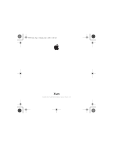
Lien public mis à jour
Le lien public vers votre chat a été mis à jour.